Page 1
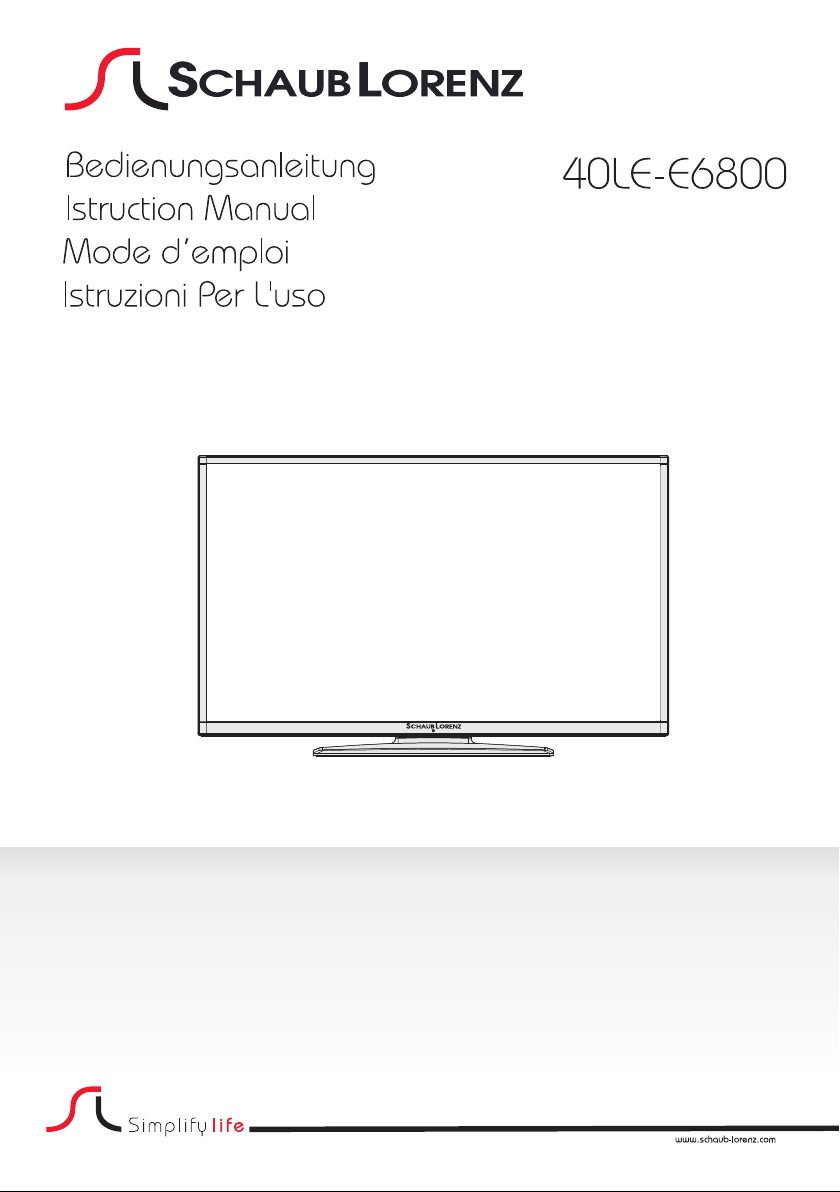
Page 2
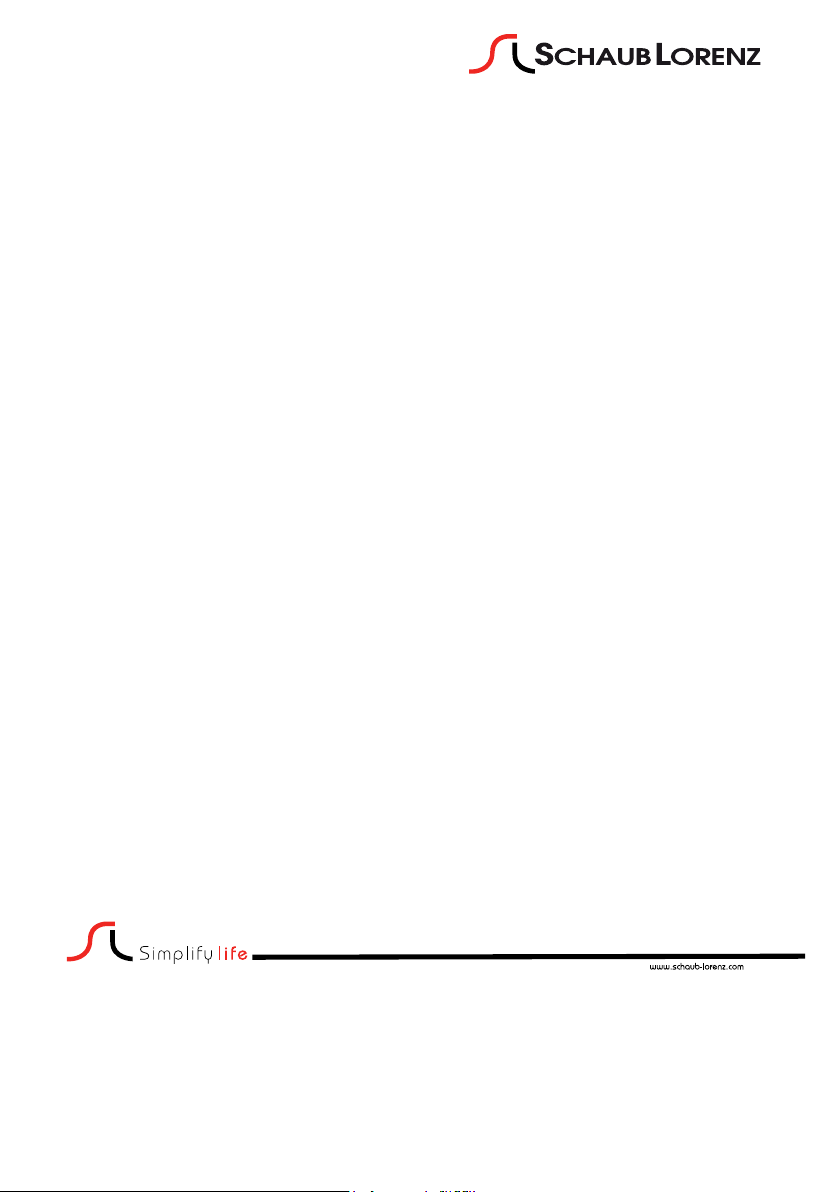
Vorwort
Sehr geehrter Kunde,
vielen Dank, dass Sie sich für unser Produkt entschieden haben.
Bei der Entwicklung dieses Gerätes wurde größte Sorgfalt auf Qualität und Bedienerfreundlichkeit
gelegt.
Bitte lesen Sie die Anleitung aufmerksam durch, denn Sie erfahren viel Wissenswertes über das Gerät
und nur so können Sie alle Funktionen optimal nutzen.
Dies dient auch Ihrer Sicherheit und bewahrt Sie vor möglichen Schäden.
Zur weiteren Unterstützung oder im Falle von Fragen besuchen Sie unsere Webseite:
www.schaub-lorenz.com
Wir wünschen Ihnen nun viel Vergnügen mit Ihrem neuen Gerät.
Ihr SCHAUB LORENZ Team
Deutsch - 1 -
Page 3
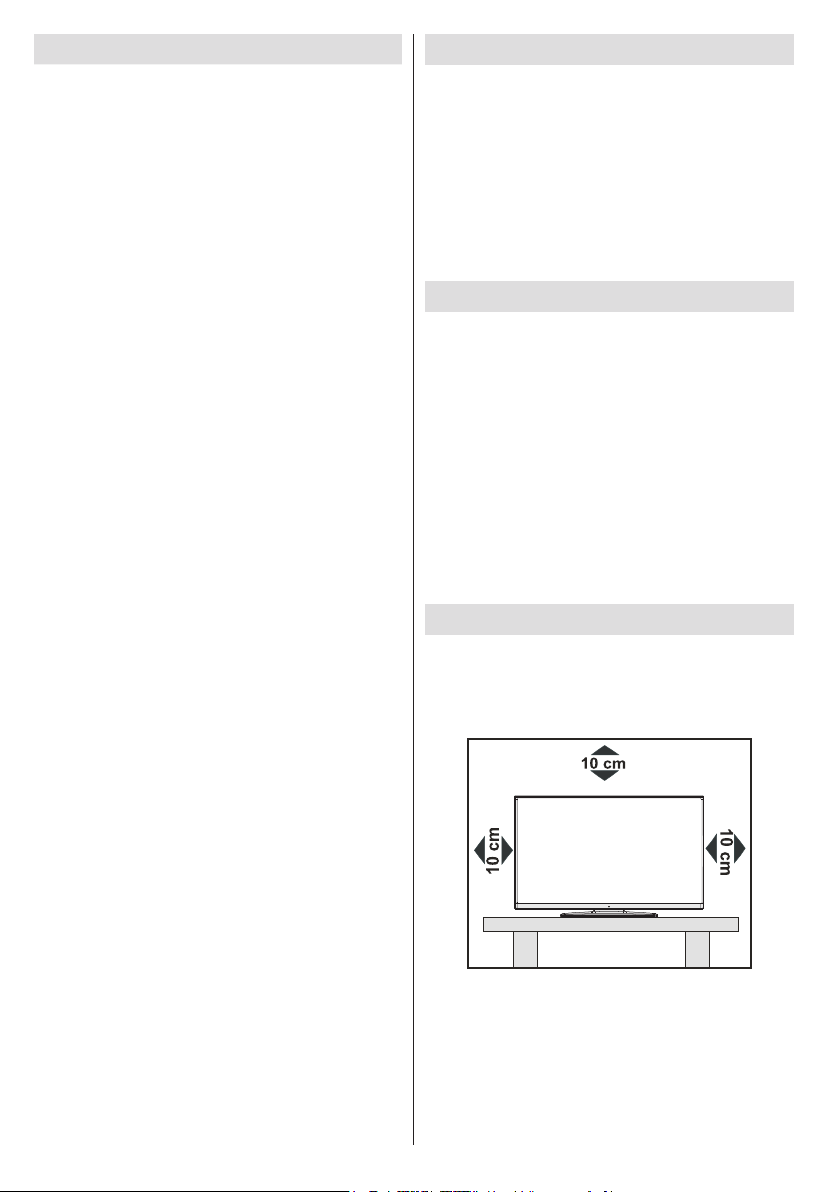
Inhalt
Einleitung ................................................................ 2
Bestimmungsgemäßer Betrieb ............................... 2
Vorbereitung ........................................................... 2
Symbole in dieser Bedienungsanleitung ................ 3
Wichtige Sicherheitshinweise ................................. 3
Außer Betrieb nehmen und lagern ......................... 5
Umweltinformationen ............................................. 5
TV - Eigenschaften ................................................ 6
Anzeigen des TV ................................................... 6
TV-Bedientasten & Betrieb ..................................... 7
Zubehör im Lieferumfang ....................................... 7
Ansicht der Fernbedienung .................................. 8
Einlegen der Batterien in die Fernbedienung ....... 10
Netzanschluss & Anschluss an Antenne/Kabel/
Satellit ................................................................... 10
Ein-/Ausschalten................................................... 10
Erste Installation ................................................... 10
Antenneninstallation ..........................................11
Kabelinstallation.................................................11
Satelliten-Installation......................................... 12
Verwendung der Kanalliste ................................... 12
Kanalliste sortieren ........................................... 12
Medienwiedergabe über USB-
Eingang ............................................13-14-15-16-17
Elektronischer Programmführer (EPG)................. 18
Aufzeichnen eines Programms............................. 18
Timeshift-Aufnahme ............................................ 19
Sofort-Aufnahme .................................................. 19
Aufgenommene Programme ansehen ................. 19
Aufnahmebibliothek .......................................... 19
Aufnahmeeinstellungen ........................................ 20
Teletext ................................................................. 20
Verwendung der SatcoDX-Funktion ..................... 20
Softwareaktualisierung ......................................... 21
Tipps zur Fehlersuche und -behebung ................. 21
Anhang A: PC typische Anzeigemodi .................. 23
Anhang B: AV- und HDMI-Signalkompatibilität ...... 23
Anhang C: Im USB-Modus Medienbrowser
unterstützte Dateiformate ..................................... 24
Anhang D: Unterstützte DVI-Auösungen .............. 25
Technische Daten ................................................ 26
Lizenzinformationen ............................................. 26
Hinweis zur Konformität........................................ 27
Denition der Begriffe ........................................... 27
Einleitung
Wir danken Ihnen für den Kauf dieses Produkts.
Dieses Handbuch führt Sie in die richtige Bedienung
Ihres TV-Geräts ein. Lesen Sie die entsprechenden
Hinweise in diesem Handbuch, bevor Sie das Gerät
in Betrieb nehmen, auch wenn Sie mit dem Gebrauch
elektronischer Geräte bereits vertraut sind. Beachten
Sie besonders das Kapitel SICHERHEITSHINWEISE.
Bewahren Sie das Handbuch für die weitere
Verwendung gut auf. Geben Sie das Handbuch
unbedingt auch weiter, wenn Sie das Gerät verkaufen
oder weitergeben.
Bestimmungsgemäßer Betrieb
Dieses Gerät dient zum Empfang und zur
Anzeige von TV-Programmen. Die verschiedenen
Anschlussmöglichkeiten ermöglichen eine
Erweiterung der Empfangs- und Anzeigequellen
durch diverse externe Geräte. Dieses Gerät ist
nur für den Betrieb in trockenen Innenräumen
geeignet. Das Gerät dient ausschließlich für den
privaten Gebrauch und darf nicht für industrielle
oder gewerbliche Zwecke verwendet werden. Wir
lehnen prinzipiell jegliche Haftung ab, wenn das
Gerät nicht bestimmungsgemäß verwendet wird oder
unerlaubte Änderungen daran vorgenommen wurden.
Ein Betrieb des LED-TV-Geräts unter extremen
Umgebungsbedingungen kann zur Beschädigung
des Geräts führen.
Vorbereitung
Halten Sie zur Gewährleistung einer angemessenen
Luftzirkulation rund um das Fernsehgerät einen
Freiraum von mindestens 10 cm ein. Verwenden Sie
dieses Gerät nur in gemäßigtem Klima.
Deutsch - 2 -
Page 4
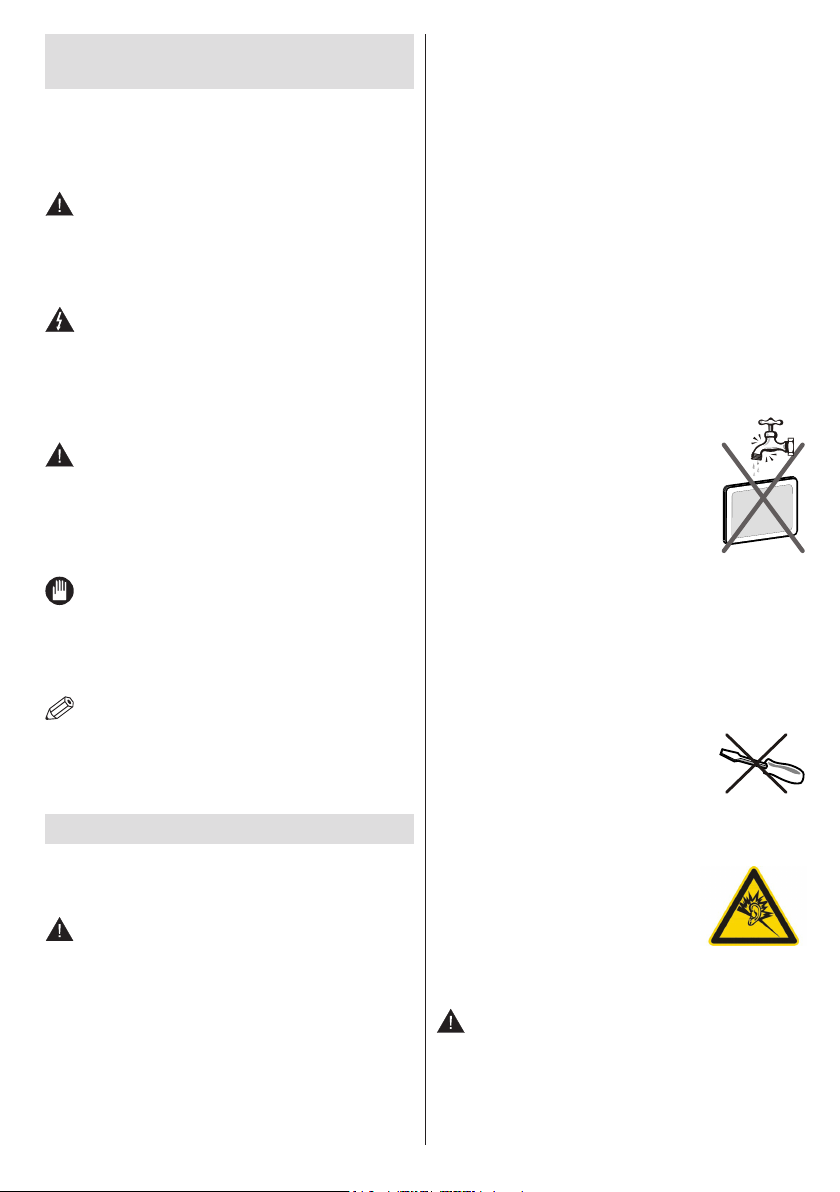
Symbole in dieser
Bedienungsanleitung
Folgende Symbole werden in der Bedienungsanleitung
als Markierung für Einschränkungen und
Vorsichtsmaßnahmen sowie Sicherheitshinweise
verwendet. Bitte beachten Sie solche Hinweise aus
Gründen der Sicherheit.
WARNUNG
Wenn Sie eine so gekennzeichnete Warnung nicht
beachten, können ernsthafte Verletzungen oder Tod
die Folge sein. Bitte beachten Sie diese Warnungen
unbedingt, um den sicheren Betrieb zu gewährleisten.
GEFAHR ELEKTRISCHER SCHLÄGE!
Mit dem Blitzsymbol in dem Dreieck soll der Benutzer
vor gefährlicher Hochspannung im Inneren des
Gerätes gewarnt werden. Diese kann so hoch sein,
dass die Gefahr eines elektrischen Schlages für
Personen besteht!
VORSICHT
So wird eine Vorsichtsmaßnahme gekennzeichnet,
die Sie ergreifen oder beachten sollten, damit Sie
sich nicht verletzen oder Sachschaden entsteht. Bitte
beachten Sie diese Hinweise unbedingt, um den
sicheren Betrieb zu gewährleisten.
WICHTIG
So werden Warnungen zur Bedienung und
Einschränkungen angezeigt. Bitte lesen Sie diese
Hinweise unbedingt, damit Sie das System richtig
bedienen und Beschädigungen vermeiden.
HINWEIS
So sind Hinweise zur Bedienung und zusätzliche
Erläuterungen gekennzeichnet. Das Beachten solcher
Hinweise ist empfehlenswert, damit die Funktionen
optimal genutzt werden können.
Wichtige Sicherheitshinweise
Lesen Sie zu Ihrer eigenen Sicherheit die
folgenden Sicherheitshinweise sorgfältig durch.
Elektrische Geräte nicht in Kinderhand
WARNUNG:
Lassen Sie Personen (einschließlich Kinder) mit
eingeschränkten physischen, sensorischen oder
geistigen Fähigkeiten oder mangels Erfahrung und/
oder mangels Wissen niemals unbeaufsichtigt ein
Elektrogerät verwenden!
Kinder können mögliche Gefahren nicht richtig
erkennen! Das Verschlucken von Batterien oder
Akkus kann lebensgefährlich sein. Bewahren
Sie Batterien stets für kleine Kinder unerreichbar
auf. Wird eine Batterie verschluckt, müssen Sie
Deutsch - 3 -
sofort ärztliche Hilfe suchen. Bewahren Sie auch
Verpackungsfolien für Kinder unerreichbar auf. Es
besteht Erstickungsgefahr.
Netzkabel
Stellen Sie keine Gegenstände auf das Netzkabel (weder
das Gerät selbst, noch Möbel usw.) und klemmen Sie
das Kabel nicht ein. Das Netzkabel darf nur am Stecker
gehandhabt werden. Trennen Sie das Gerät niemals
durch Ziehen am Kabel vom Netz und berühren Sie
das Netzkabel niemals mit nassen Händen, da dies zu
einem Kurzschluss oder zu einem Stromschlag führen
kann. Machen Sie niemals Knoten in das Kabel, und
binden Sie es nie mit anderen Kabeln zusammen. Das
Netzkabel muss so verlegt werden, dass niemand auf
das Kabel treten kann. Beschädigungen am Netzkabel
können zu Bränden oder Stromschlägen führen.
Wenn das Netzkabel beschädigt ist und ausgetauscht
werden muss, darf dies nur durch qualizierte Personen
erfolgen.
Feuchtigkeit und Wasser
Verwenden Sie dieses Gerät nicht in
feuchter oder dunstiger Umgebung.
Achten Sie darauf, dass dieses Gerät
niemals Regen oder Wasser ausgesetzt
ist.Meiden Sie Tropf- und Spritzwasser,
da dies zu einem Kurzschluss,
Stromschlag oder Defekt des Gerätes
führen kann.
Sollte ein harter Gegenstand auf das Gerät fallen
oder Flüssigkeit in das Gerät eindringen, müssen
Sie das Gerät vom Netz trennen und durch eine
qualizierte Fachkraft überprüfen lassen, bevor es
wieder betrieben werden kann.
Servicearbeiten
Überlassen Sie alle Wartungs-
arbeiten dem qualizierten
Kundendienstpersonal. Öffnen Sie
das Gehäuse nicht selbst, da dies
einen elektrischen Schlag nach sich
ziehen kann.
Kopfhörer-Lautstärke
• Zu hoher Schalldruck oder zu
hohe Lautstärken von Kopfoder Ohrhörern können zu
Gehörschäden führen, darauf
zu achten.
Batterien
VORSICHT: Legen Sie Batterien stets
polrichtig ein. Versuchen Sie Batterien nicht
wieder aufzuladen und werfen Sie sie unter keinen
Umständen ins Feuer. Explosionsgefahr!
Page 5
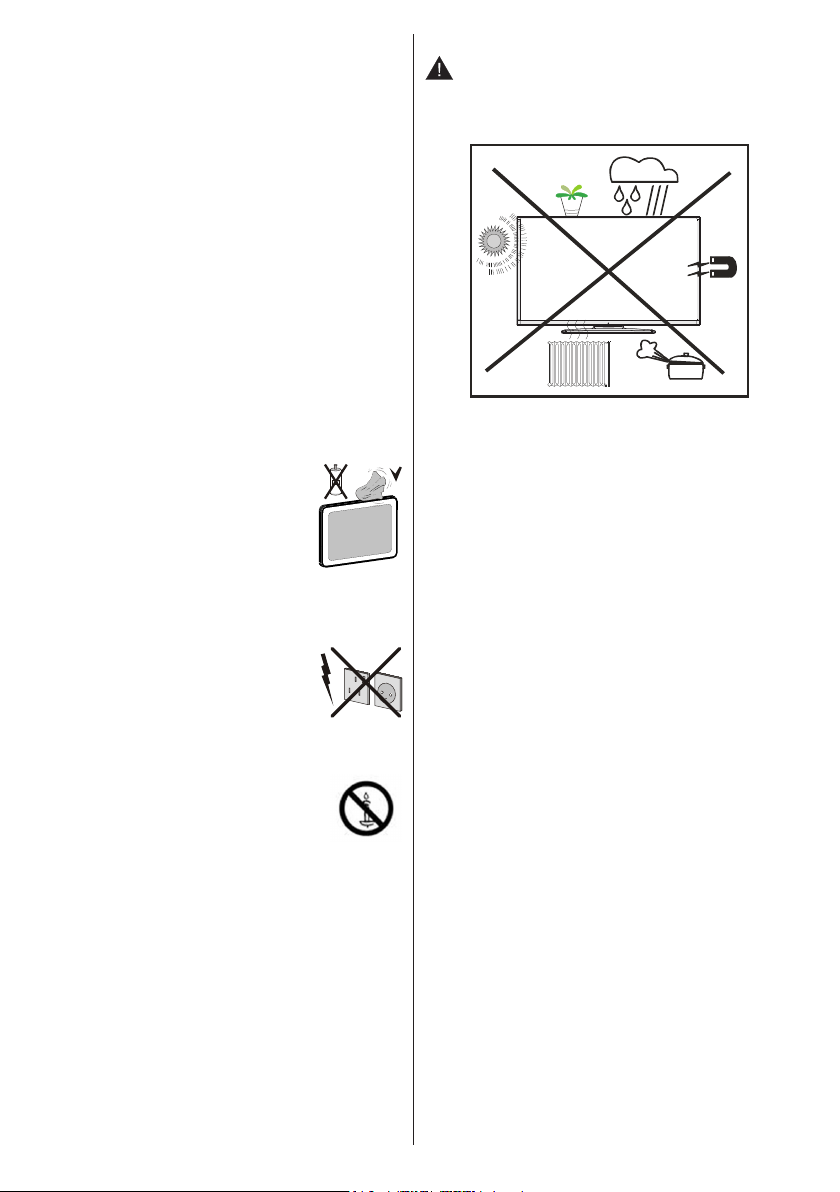
Wandmontage (optional)
• Um Verletzungen zu vermeiden, muss dieses Gerät in
Übereinstimmung mit den Installationsanweisungen
sicher an der Wand befestigt werden (wenn diese
Option verfügbar ist).
Ersatzteile
Falls Ihr Gerät ein Ersatzteil benötigt, stellen Sie
sicher, dass die Person, die die Reparatur vornimmt,
Teile verwendet, die vom Hersteller speziziert
wurden oder die gleiche Spezikation haben wie das
Originalteil. Nicht zugelassene Ersatzteile könnten
Brand, elektrische Schläge oder andere Gefahren
verursachen.
Stromquelle
Das Gerät darf nur an einer Netzsteckdose mit
220-240 V Wechselspannung und einer Frequenz von
50 Hz betrieben werden. Stellen Sie sicher, dass Sie
die richtige Spannung verwenden, da sonst das Gerät
beschädigt werden könnte.
Reinigung
Ziehen Sie vor der Reinigung des
Gerätes den Netzstecker aus der
Steckdose. Verwenden Sie keine
üssigen oder Sprühreiniger. Benutzen
Sie ein weiches und trockenes Tuch,
da sonst das Gerät beschädigt werden
könnte.
Gewitter
Trennen Sie das Netzkabel von
der Steckdose und ziehen Sie das
Antennenkabel ab, falls es Sturm oder
Gewitter gibt oder das Gerät längere
Zeit nicht benutzt wird (z. B., wenn Sie in
den Urlaub fahren), da sonst das Gerät
beschädigt werden könnte.
Hitze und offenes Feuer
Das Gerät darf weder offenem Feuer noch
anderen Quellen intensiver Hitzestrahlung,
wie elektrischen Radiatoren, ausgesetzt
werden. Kerzen und andere offene
Flammen müssen zu jeder Zeit von diesem Produkt
ferngehalten werden, um das Ausbreiten von Feuer
zu verhindern. Batterien dürfen niemals zu großer
Hitze wie direkter Sonneneinstrahlung, Feuer o. ä.
ausgesetzt werden.
Belüftung
Die Schlitze und Öffnungen des Empfängers dienen
der Belüftung und sollen einen reibungslosen Betrieb
gewährleisten. Um eine Überhitzung zu vermeiden,
sollten diese Öffnungen niemals blockiert oder
abgedeckt werden, da sonst das Gerät beschädigt
werden könnte.
Standby / Netzschalter
VORSICHT: Lassen Sie das TV-Gerät nicht im
Standby- oder aktiven Modus, wenn Sie für längerer
Zeit ausser Haus sind.
Um das Gerät vollständig vom Netz zu trennen,
muss der Netzstecker aus der Steckdose gezogen
werden. Aus diesem Grund muss das Gerät so
aufgestellt werden, dass der ungehinderte Zugang
zur Steckdose garantiert ist, damit im Notfall der
Netzstecker sofort gezogen werden kann. Um
Brandgefahr auszuschließen, sollte das Netzkabel
bei längerer Nichtverwendung des Gerätes, zum
Beispiel im Urlaub, unbedingt von der Steckdose
getrennt werden.
Trennen des Gerätes vom Netz
Der Netzstecker wird verwendet, um das TV-Gerät
vom Netz zu trennen und muss daher stets gut
zugänglich sein.
LCD-Bildschirm
Das LCD-Panel ist ein Hochtechnologieprodukt
mit mehreren Millionen Dünnschicht-Transistoren,
die selbst feine Bilddetails auösen. Gelegentlich
können einige inaktive Pixel als unveränderlich blaue,
grüne oder rote Punkte erscheinen. Wir möchten
ausdrücklich darauf hinweisen, dass dies die Leistung
oder Funktionsfähigkeit Ihres Produkts aber in keiner
Weise beeinträchtigt.
Deutsch - 4 -
Page 6
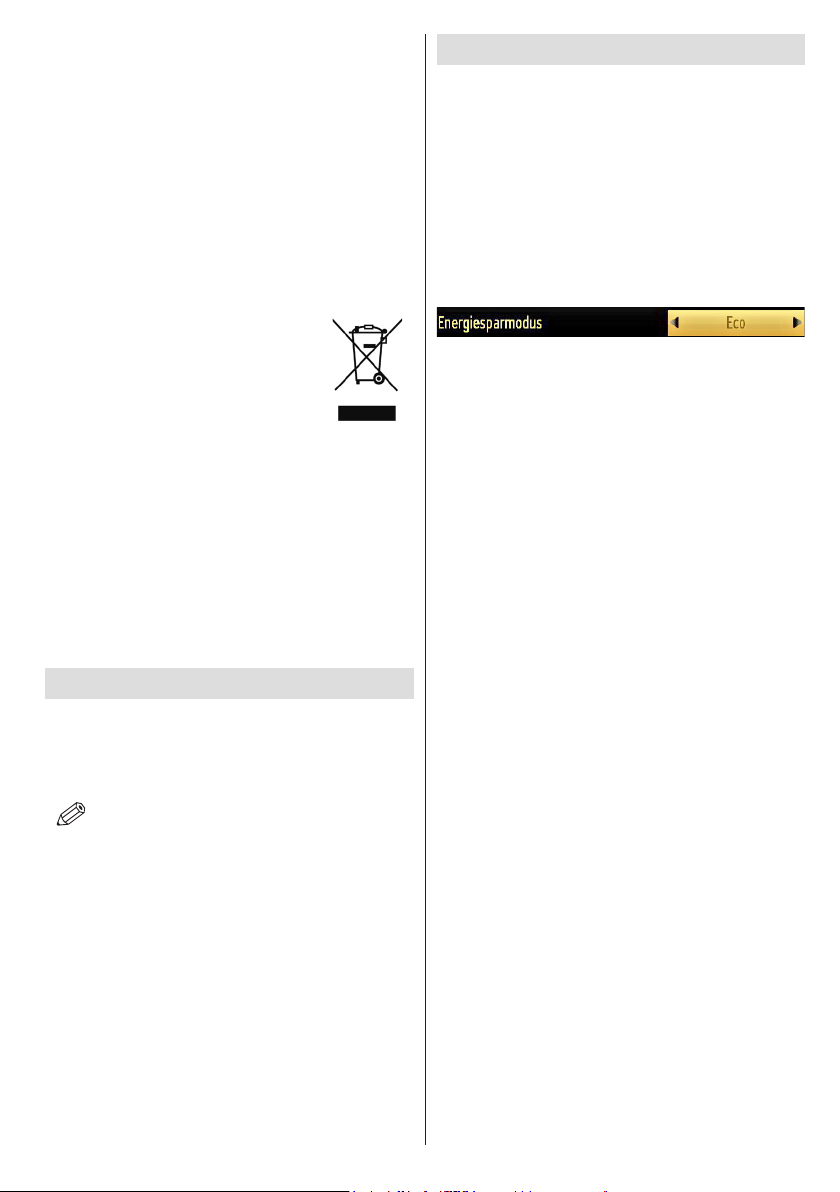
Entsorgung
• Hinweise zur Entsorgung:
Verpackung und Verpackungshilfen sind recyclebar
und sollten grundsätzlich wiederverwertet werden.
Verpackungsmaterial, wie z.B. Plastiktüten, darf
nicht in die Reichweite von Kindern gelangen.
Batterien, auch solche die frei von Schwermetallen
sind, dürfen nicht mit dem normalen Haushaltsmüll
entsorgt werden.
Bitte entsorgen Sie gebrauchte Batterien auf
umweltgerechte Weise. Erkundigen Sie sich nach
den gesetzlichen Vorschriften, die in Ihrem Gebiet
gültig sind.
Dieses Symbol auf der Verpackung
zeigt an, dass das elektrische oder
elektronische Gerät am Ende seiner
Lebensdauer getrennt vom normalen
Haushaltsmüll entsorgt werden muss.
Innerhalb der EU gibt es getrennte
Sammel- und Recyclingsysteme. Für
weitere Informationen wenden Sie sich bitte an die
örtlichen Behörden oder an den Händler, bei dem Sie
das Produkt gekauft haben.
Anschluss an ein TV-Verteilersystem
(Kabel-TV etc.) über den Tuner
Der Anschluss von Geräten, die über die
Netzverbindung oder andere Geräte an die
Schutzerdung des Gebäudes angeschlossen
sind, über Koaxialkabel an ein TV-Verteilersystem
kann unter Umständen eine mögliche Feuergefahr
darstellen.
Außer Betrieb nehmen und lagern
Ziehen Sie den Netzstecker aus der Steckdose und
verpacken Sie das TV-Gerät in einer geeigneten
Kartonage. Entnehmen Sie die Batterien aus der
Fernbedienung und packen Sie die Fernbedienung
zum TV-Gerät.
Umweltinformationen
Dieses TV-Gerät wurde so konstruiert, dass es die
Umwelt schützt und weniger Energie verbraucht. Sie
können helfen, die Umwelt zu schonen, und gleichzeitig
Geld sparen, indem Sie die Energiesparfunktion des
TV-Geräts verwenden. Um den Energieverbrauch zu
senken, gehen Sie wie folgt vor:
Sie können die Einstellung Energiesparmodus im
Menü Bildeinstellungen verwenden. Verwenden Sie
die Einstellung Energiesparmodus im Menü Funktion.
Beachten Sie bitte, dass einige Bildeinstellungen
nicht verfügbar sind, wenn das TV-Gerät im
Energiesparmodus ist.
Schalten Sie das Gerät aus oder ziehen Sie den
Netzstecker, wenn das TV-Gerät nicht verwendet wird.
Dies wird auch den Energieverbrauch reduzieren.
Trennen Sie das Gerät vom Netz, wenn Sie für längere
Zeit Ihr Heim verlassen.
Um Ihren jährlichen Energieverbrauch zu senken,
empfehlen wir aber, den Energiesparmodus zu
verwenden. Wir empfehlen daher auch, das TV-Gerät
vom Netz trennen, um Energie zu sparen, wenn Sie
es nicht verwenden.
HINWEIS: Das TV-Gerät sollte in einem
•
trockenen und staubfreien Raum gelagert werden.
Deutsch - 5 -
Page 7
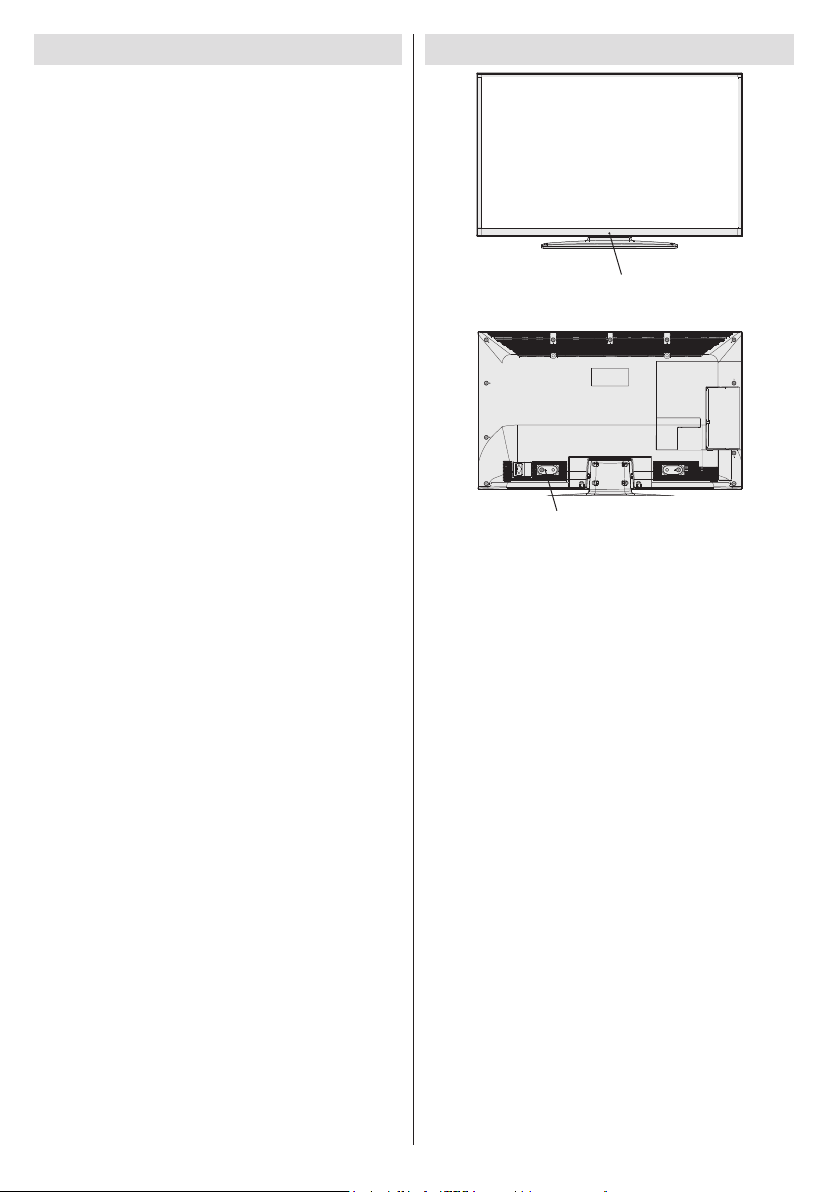
TV - Eigenschaften
• LED-Farbfernsehgerät mit Fernbedienung
• Vollintegriertes Digital-/Kabel/SatellitenTV (DVB-
T/C/S-S2)
• Stereo-Audiosystem
Anschlüsse
• 4xHDMI
• 2xUSB
• 2xSCART
• PC-Eingang
• Kopfhöreranschluss
Funktionen
• 10000 Programme
• OSD-Menüsystem
• Teletext, FasText, TOPtext
• Autoprogrammierung
• Manuelle Sendersuche (vorwärts und rückwärts)
• Automatische Abschaltung nach bis zu sechs
Stunden
• Ausschalttimer
• Kindersicherung
• Automatische Stummschaltung, wenn keine
Übertragung stattndet
• NTSC-Wiedergabe
• AVL (Automatische Tonbegrenzung)
• PLL (Frequenzsuche)
• Plug&Play für Windows 98, ME, 2000, XP, Vista,
Windows 7
• Spielemodus
• Bild-Aus-Funktion
• Programm-Aufnahme
• Programmm-Timeshift
Anzeigen des TV
Stand-By LED
Netzkabelanschluss
Deutsch - 6 -
Page 8
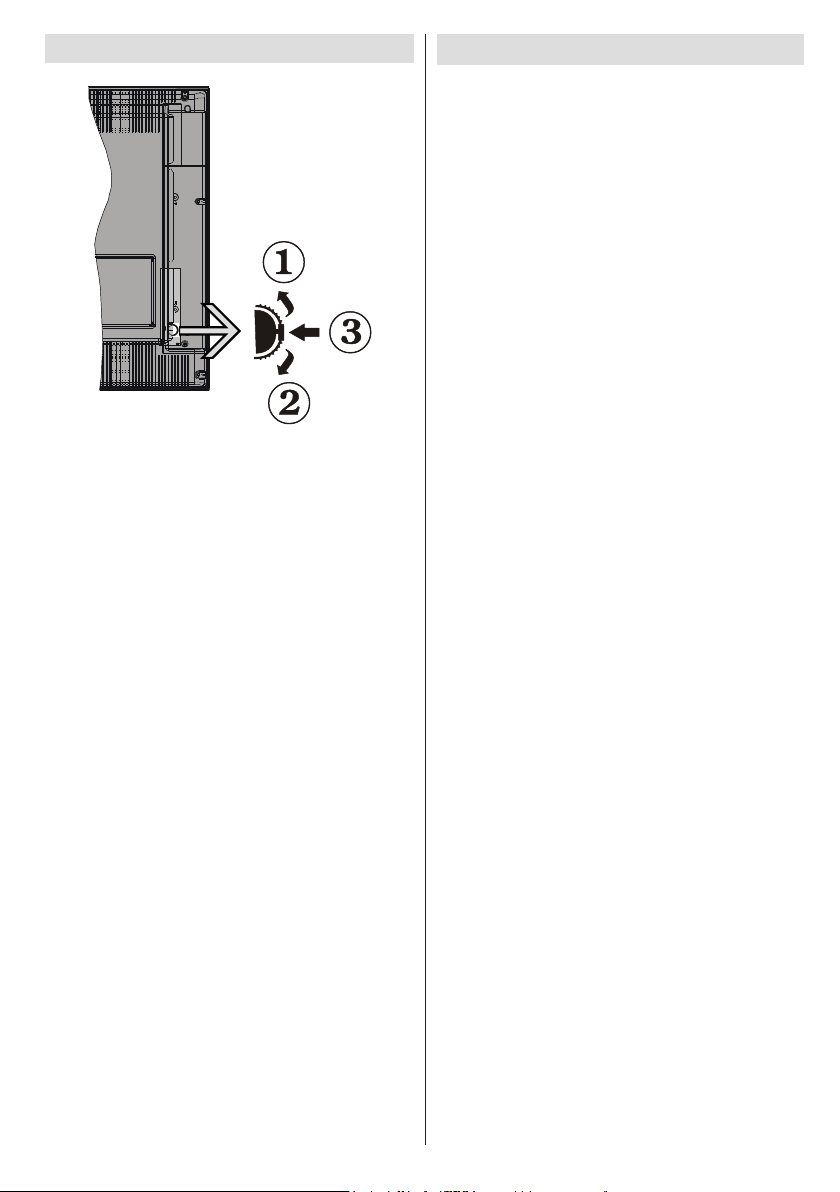
TV-Bedientasten & Betrieb
1. Nach oben
2. Nach unten
3. Programm/Lautstärke/AV/Standby-Schalter
Bedienung mit den Tasten am TV-Gerät
Einstellung der Lautstärke
• Sie können den Steuerschalter nach oben oder
unten bewegen, um die Lautstärke zu ändern.
Um die Lautstärke zu erhöhen, bewegen Sie
den Schalter nach oben. Um die Lautstärke zu
verringern, bewegen Sie den Schalter nach unten.
Auf dem Bildschirm wird eine Lautstärkeskala
(Schieberegler) eingeblendet.
Programmauswahl
• Drücken Sie zuerst den Steuerschalter einmal,
um den Kanal zu wechseln. Bewegen Sie
nun den Schalter nach oben, um das nächste
Programm auszuwählen, oder nach unten um das
vorhergehende Programm auszuwählen.
Ansicht des Hauptmenüs
• Der Menübildschirm kann nicht über den
Steuerschalter aufgerufen werden.
AV-Modus
• Drücken Sie den Steuerschalter so oft, bis die
Quellen-OSD auf dem Bildschirm angezeigt wird.
Zubehör im Lieferumfang
Fernbedienung
Batterien : 2 x AAA
Bedienungsanleitung
Anschlusskabel Seiten-AV
Deutsch - 7 -
Page 9
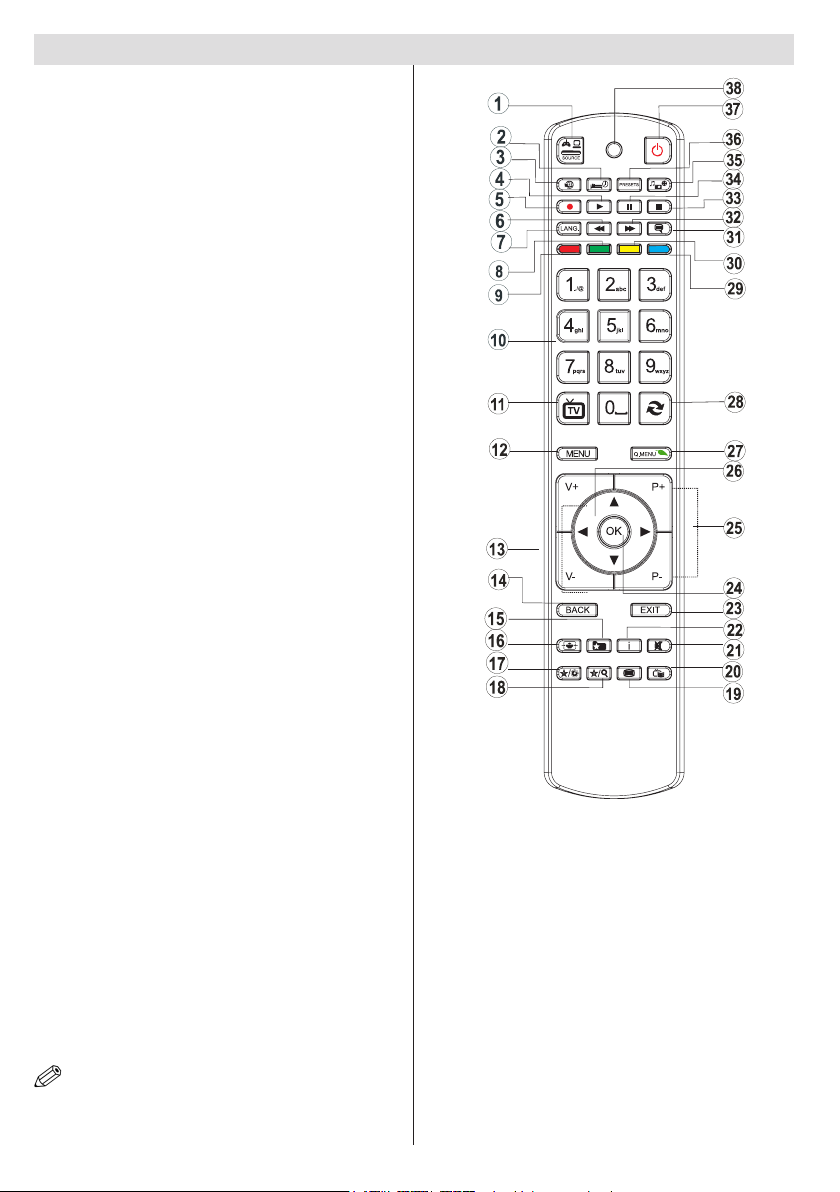
Ansicht der Fernbedienung
1. Quelle
2. Ausschalttimer
3. Keine Funktion
4. Wiedergabe
5. Programm Aufnahme
6. Schneller Rücklauf (im medienbrowser-Modus)
7. Mono- Stereo / Dual I-II / Aktuelle Sprache (bei
DVB-Kanälen)
8. Taste Grün
9. Taste Rot
10. Zifferntasten
11. Kanalliste/TV quelle
12. Menü
13. Lautstärke + / -
14. Taste Zurück
15. Favoritenkanalliste
16. Bildgröße
17. Meine Taste 1
18. Meine Taste 2
19. Teletext
20. Elektronischer Programmführer (EPG)
21. Stummschaltung
22. Info
23. Verlassen (Rückkehr)
24. Ok (Bestätigung)
25. Programm weiter / zurück
26. Navigationstasten
27. Q.menü
28. Kanäle tauschen
29. Taste Blau
30. Taste Gelb
31. Untertitel Ein/Aus
32. Schneller Vorlauf
33. Stop
34. Pause (im Medienbrowser-Modus) / Timeshift-
Aufnahme
35. Multimedienbrowser
36. Auswahl Bildmodus
37. Standby-Taste
38. Funktions-LED
HINWEIS: Die Reichweite der Fernbedienung beträgt
ca. 7 m / 23 ft.
Deutsch - 8 -
Verwendung von My button 1
Wenn auf einer gewünschten Quelle, auf einem Kanal
oder Link, drücken Sie MY BUTTON 1 für 5 Sekunden,
bis die „MY BUTTON ist eingestellt“ Meldung auf dem
Bildschirm angezeigt wird. Dies bestätigt, dass das
ausgewählte MY BUTTON jetzt mit der gewählten
Funktion verbunden ist.
Verwendung von My Button 2
Die Hauptfunktion dieser Taste ist das Umschalten
zwischen DVB-T, DVB-C und DVB-S-Sendungen.
Wenn Sie jedoch MY BUTTON 2 für fünf Sekunden
drücken, können Sie es mit einer Funktion verbinden,
wie in My Button 1 beschrieben.
Beachten Sie, dass, wenn Sie eine Erstinstallation
durchführen, MY BUTTON 2 auf seine StandardFunktion zurückgesetzt wird.
Page 10
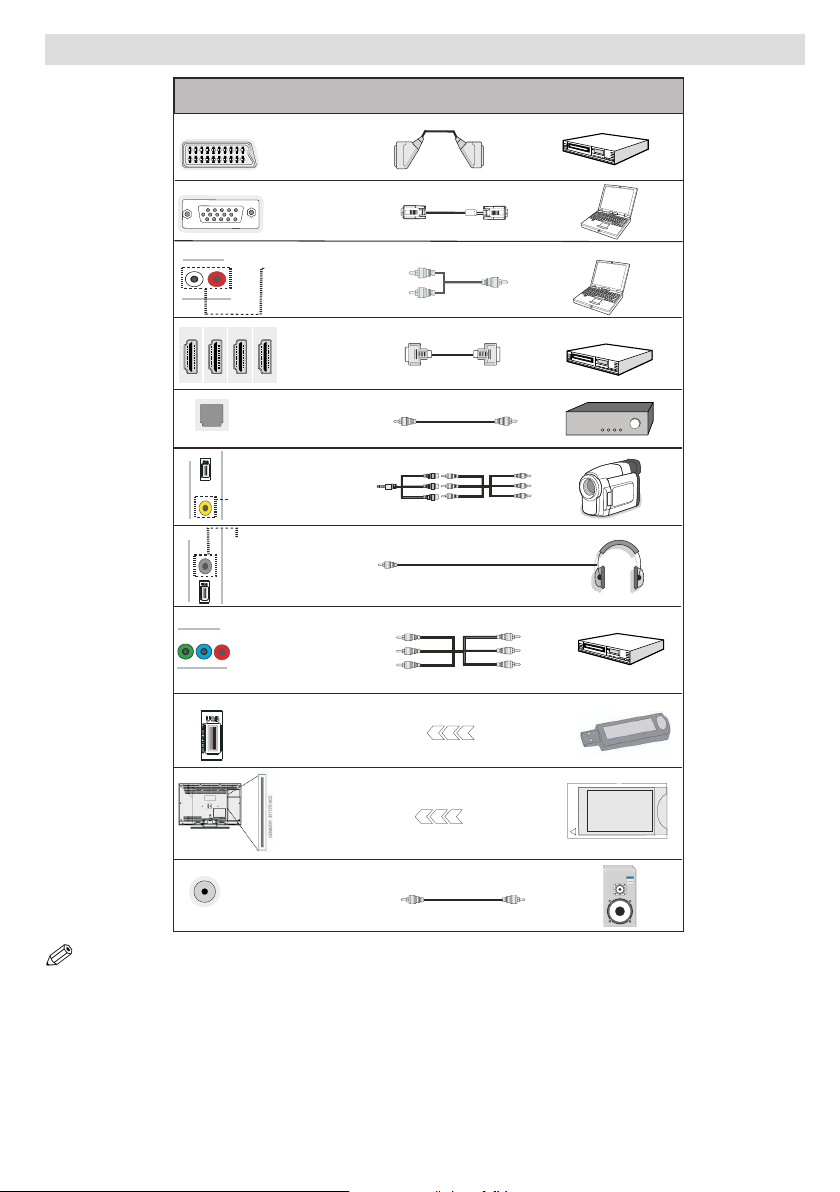
Ansicht der Anschlüsse
Anschluss Typ Kabel Gerät
AUDIO L&R
S/PDIF optischer Ausgang
S/PDIF
SIDE AV
Kopfhöreranschluss
HEADPHONE
Scart-
Anschluss
(Rückseite)
VGA
Anschluss
(Rückseite)
PC/YPbPr Audio
Anschluss
(Rückseite)
HDMI
Anschluss
(Rückseite&an der Seite)
(Rückseite)
Anschlusskabel
Seiten-AV
(an der Seite)
(an der Seite)
AV-Anschlusskabel
(Mitgeliefert)
YPbPr Video
Anschluss
Y BPRP
(Rückseite)
USB
Anschluss
(an der Seite)
Anschluss
(an der Seite)
Subwoofer
Anschluss
(Rückseite)
CI
CAM
module
HINWEIS: Wenn Sie ein Gerät über den seitlichen AV-Eingang anschließen, müssen Sie das mitgelieferten Anschlusskabel
nutzen. Siehe dazu die Abbildung oben. Um PC Audio nutzen zu können müssen Sie die PC / YPbPr Audioverbindungskabel
verwenden. | Wenn ein externes Gerät über den SCART-Anschluss angeschlossen wird, schaltet das Fernsehen automatisch
in den AV-Modus.| Wenn Sie gerade DTV-Kanäle (Mpeg4 H.264) empfangen oder im Medienbrowsermodus sind, ist die
Ausgabe über die Scart-Buchse nicht verfügbar. | Bei Verwendung des Wandmontage-Satzes (optional), empfehlen wir
Ihnen, dass Sie vor der Montage an der Wand, alle Ihre Kabel an die Rückseite des Fernsehers anschließen. | Sie dürfen nur
dann das CI-Modul einsetzen oder herausnehmen, wenn das TV-Gerät ABGESCHALTET ist. Weitere Informationen über die
Einstellungen nden Sie in der Bedienungsanleitung des Moduls. | Stecken Sie das CAM-Modul und die SmartCard in den
Steckplatz, der sich im Anschlussfach an der Seite des TV-Gerätes bendet. Das Modul sollten korrekt eingesetzt werden.
Sie können nicht vollständig eingesetzt werden, wenn sie falsch herum sind. Versuchen Sie nicht, das CAM-Modul mit Gewalt
einzustecken, da dies sowohl das Modul als auch den Steckplatz am TV beschädigen kann.
Deutsch - 9 -
Page 11
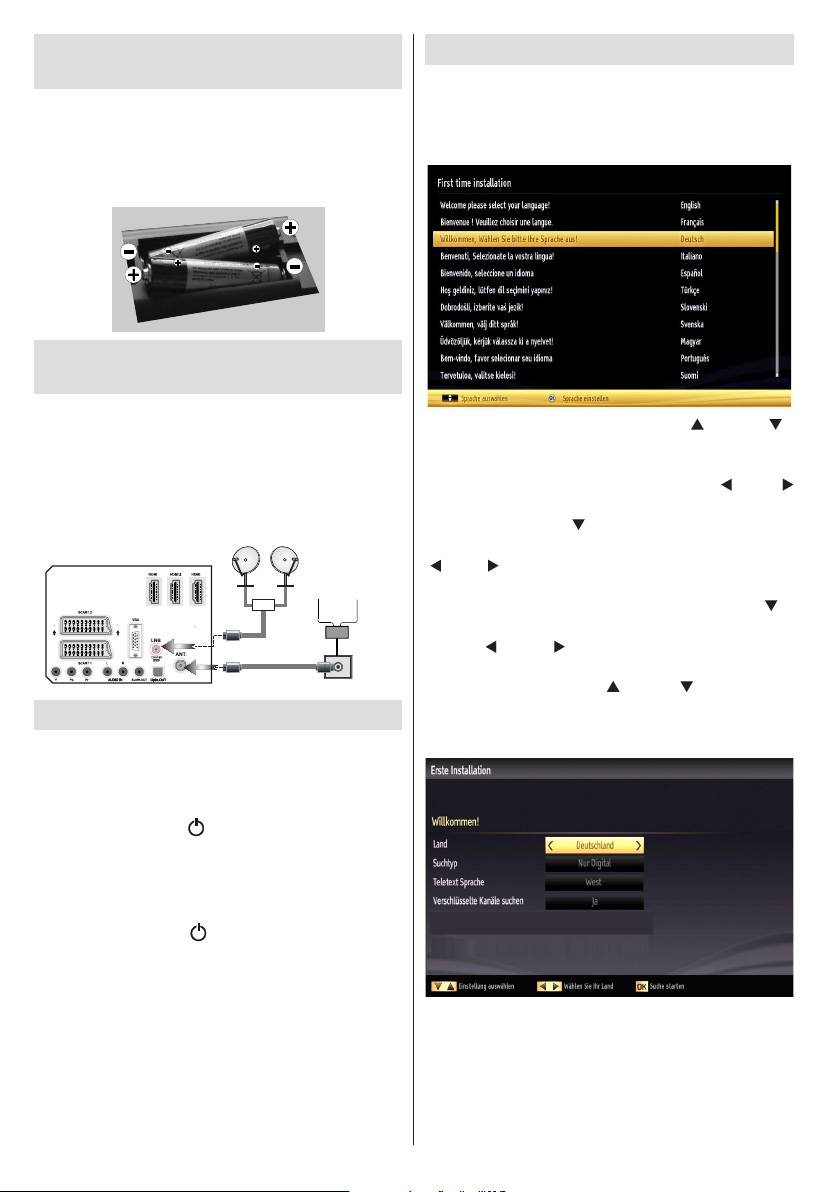
Einlegen der Batterien in die
Fernbedienung
1. Nehmen Sie die Abdeckung an der Rückseite der
Fernbedienung vorsichtig ab.
2. Legen Sie zwei Batterien vom Typ AAA ein. Achten
Sie auf die Polarität (Pole + und - der Batterien).
3. Setzen Sie die Abdeckung wieder ein.
Netzanschluss & Anschluss an Antenne/
Kabel/Satellit
WICHTIG: Das Gerät ist nur für den Betrieb mit 220-
240V Wechselspannung bei einer Frequenz von 50
Hz ausgelegt. Geben Sie Ihrem Gerät nach dem
Auspacken genug Zeit, sich der Raumtemperatur der
Umgebung anzupassen, bevor Sie es einstecken.
Stecken Sie das Netzkabel in eine Netzsteckdose.
Satellit
1 3
Antenne oder Kabel
DiSEqC-
Umschalter
300mA Max.
Ein-/Ausschalten
Einschalten des TV-Geräts
Schließen Sie das Netzkabel an ein 220-240V AC-Netz
mit 50 Hz an. Die Standby-LED leuchtet auf.
Um das TV-Gerät aus dem Standby einzuschalten,
Drücken Sie die Taste “
auf der Fernbedienung.
Drücken Sie den Steuerschalter auf der linken Seite des
TV-Gerätes. Das TV-Gerät schaltet sich ein.
TV-Gerät ausschalten
Drücken Sie die Taste “ ” auf der Fernbedienung oder
halten Sie den Steuerschalter am TV-Gerät gedrückt.
Das Gerät schaltet in den Standby-Modus.
Um das TV-Gerät ganz abzuschalten, ziehen Sie den
Netzstecker aus der Steckdose.
Hinweis: Wenn das TV-Gerät in den Standby-Modus
geschaltet wird, kann die LED blinken, um anzuzeigen, dass
bestimmte Funktionen wie die Standby-Suche, Download
über Antenne oder ein Timer aktiv sind. Die LED kann auch
blinken, wenn Sie das TV-Gerät aus dem Standby-Modus
einschalten.
”, P+ / P- oder eine Zifferntaste
Erste Installation
Nach dem ersten Anschalten, erscheint das
"Sprachauswahl"-Menü. Es erscheint die Mitteilung
“Willkommen. Bitte wählen Sie Ihre Sprache aus!” ,
die nacheinander in allen Sprachen in alphabetischer
Reihenfolge eingeblendet wird.
Markieren Sie dann mit den Tasten “ ” oder “ ”
eine Sprache und drücken Sie dann die Taste OK, um
die Sprache auszuwählen, es erscheint der Bildschirm
„Erstinstallation“. Benutzen Sie die Tasten “
” um das gewünschte Land einzustellen und drücken
Sie dann die Taste “ ” um den Such-Typ (Optional)
auszuwählen. Stellen Sie den gewünschten Suchtyp mit
„ oder “ „ ein. Die verfügbaren Suchtypen sind Digital
“
und analog, Nur digital und Nur analog. Wenn Sie die
Einstellung abgeschlossen haben, drücken Sie " ",
um die Option Teletextsprache auszuwählen. Benutzen
Sie die “
” oder “ ” Taste um die “Teletext Sprache”
einzustellen und “Verschlüsslte Kanäle suchen” zu
wählen benutzen Sie die “ ” oder “ ” Taste. Wenn
Sie verschlüsselte Kanäle ebenfalls durchsuchen
möchten, stellen Sie die Option Verschlüsselte Kanäle
durchsuchen auf Ja ein.
Drücken Sie die Taste OK auf der Fernbedienung,
um fortzufahren. Die folgende Meldung wird auf dem
Bildschirm eingeblendet.
” oder “
Deutsch - 10 -
Page 12
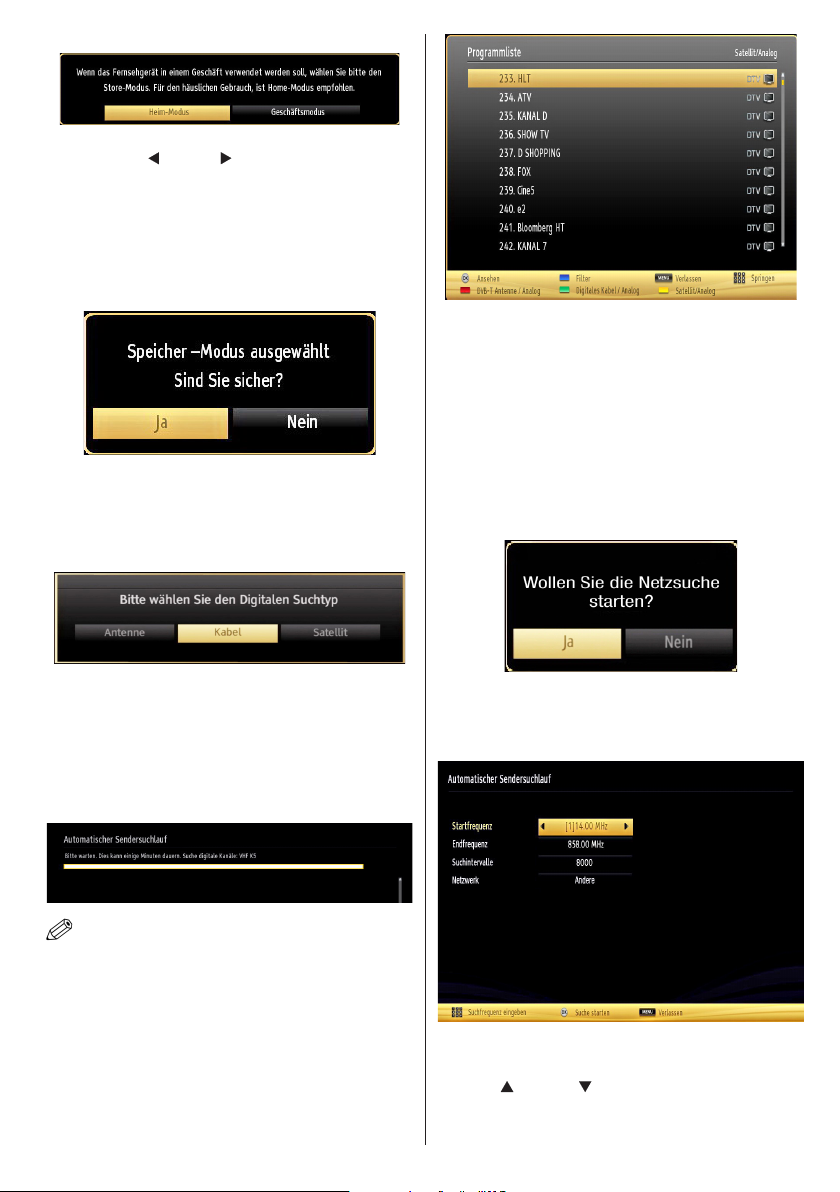
Sie können den Geschäftsmodus (Optional) mit
den Tasten „
Geschäftsmodus (Optional) ausgewählt ist, wird
die Geschäftsmodus (Optional)-Option im Menü
„Andere Einstellungen“ zur Verfügung stehen und
Ihre TV-Einstellungen werden für die beste Bildqualität
optimiert.Ein Bestätigungsfenster wird nach der
Auswahl des Geschäftsmodus (Optional) angezeigt.
Wählen Sie JA, um fortzufahren.
Ist der Heim-Modus gewählt, der Geschäftsmodus
(Optional) wird nach Erstinstallation nicht verfügbar.
Drücken Sie die Taste OK auf der Fernbedienung,
um fortzufahren. Die folgende Meldung wird auf dem
Bildschirm eingeblendet.
Sie müssen ein Suchtyp auswählen um Sender aus
der gewünschten Quelle zu speichern.
“ oder „ “ aktivieren. Wenn der
Antenneninstallation
Wenn Sie die Option ANTENNE aus dem Bildschirm
Suchtyp auswählen, sucht das DTV nach digitalen
terrestrischen TV-Sendern.
Drücken Sie die Taste OK, um die Kanalliste zu
schließen und fernzusehen.
(*) LCN ist das logische Kanalnummer System,
welches verfügbare Sender laut einer erkennbaren
Kanal-Sequenz organisiert.
Kabelinstallation
Wenn Sie die KABEL-Option auswählen und die Taste
OK auf der Fernbedienung drücken um fortzufahren,
wird die folgende Meldung auf dem Bildschirm
eingeblendet:
Um fortzufahren, wählen Sie bitte JA und drücken
Sie die Taste OK. Um den Vorgang abzubrechen,
wählen Sie NEIN und drücken Sie anschließend die
Taste OK.
HINWEIS: Sie können die Taste MENU drücken, um
abzubrechen.
Wenn alle Kanäle gespeichert sind, wird die Kanalliste
auf dem Bildschirm angezeigt. Wenn Sie die Kanäle
nach LCN (*) sortieren wollen, wählen Sie "Ja" und
drücken Sie dann OK.
Deutsch - 11 -
In diesem Bildschirm können Sie die Frequenzbereiche
wählen. Zum Markieren der Zeilen verwenden Sie die
Tasten “ ” oder “ ”.
Page 13
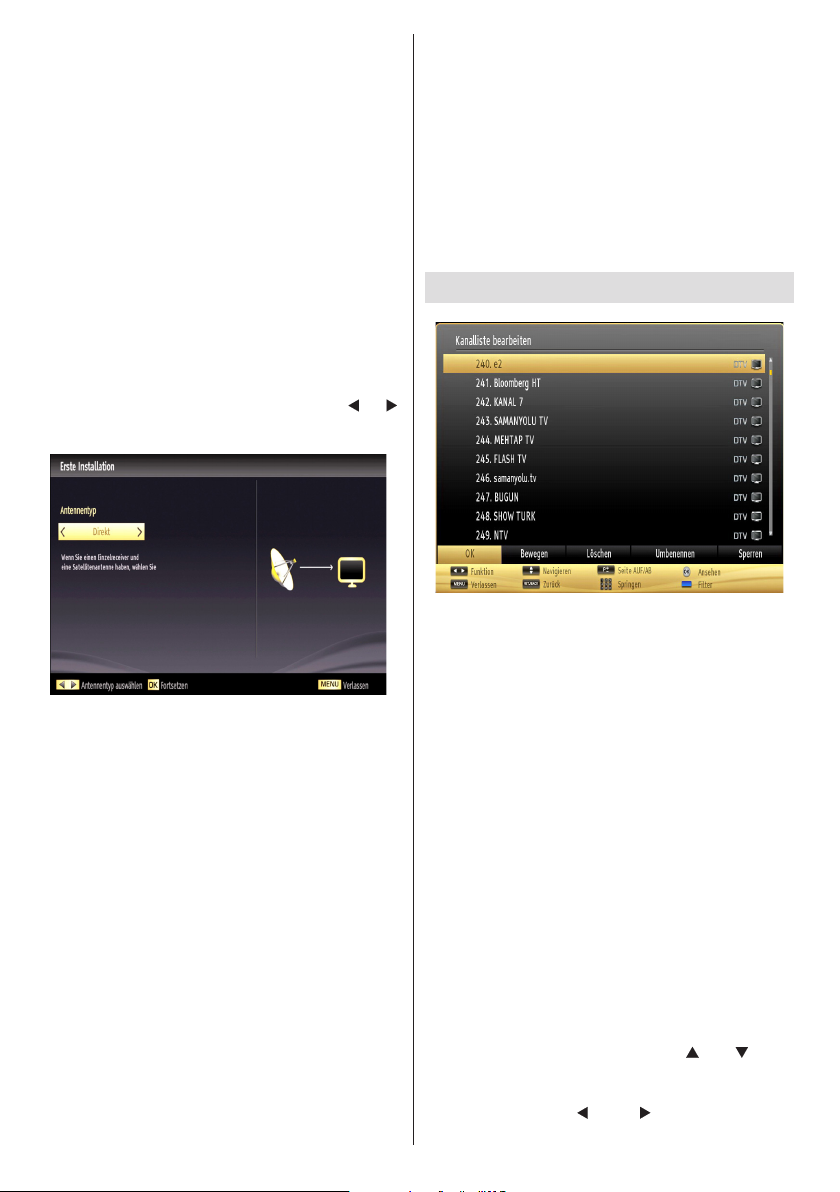
Sie können auch manuell über die Zifferntasten auf
der Fernbedienung einen Frequenzbereich eingeben.
Stellen Sie die gewünschte Start- und Endfrequenz
mit den Zifferntasten auf der Fernbedienung ein.
Danach können Sie das Suchintervall auf 8000 kHz
oder 1000 kHz einstellen.
Wenn Sie 1000 kHz wählen, führt das TV-Gerät den
Suchvorgang detaillierter durch. Die Dauer der Suche
verlängert sich dementsprechend. Wenn Sie fertig
sind, drücken Sie OK, um die automatische Suche
zu starten. Das Fernsehgerät wird die verfügbaren
Sender suchen und speichern.
Satelliten-Installation
Wenn Sie die Option Satellit am Suchtyp-Bildschirm
auswählen, können Sie einen Satelliten einstellen und
die Kanäle des Satelliten anschauen.
Es stehen drei Antennentypen zur Auswahl. Sie
können als Antennentyp mit den Tasten „ “ / „ “
Direkt, Unicable oder DiSEqC auswählen.
Direkt: Wählen Sie diesen Antennentyp, wenn Sie
einen Einzelreceiver mit Direktanschluss an die
Satellitenantenne angeschlossen haben. Nach Auswahl
von Direkt wird ein weiterer Menübildschirm angezeigt.
Wählen Sie einen verfügbaren Satelliten aus und
drücken Sie auf OK, um nach diesem Dienst zu suchen.
Unicable: Wählen Sie diesen Antennentyp,
wenn Sie mehrere Receiver und ein UnicableSystem verwenden. Drücken Sie die Taste OK, um
fortzusetzen. Kongurieren Sie die Einstellungen,
indem Sie den Anweisungen am Bildschirm folgen.
Drücken Sie OK, um nach dem Dienst zu suchen.
DiSEqC-Schalter: Wählen Sie diesen Antennentyp,
wenn Sie mehrere Satellitenantennen und einen
DiSEqC-Schalter verwenden. Nach Auswahl von
DiSEqC wird ein weiterer Menübildschirm angezeigt.
Sie können vier DiSEqC-Optionen (sofern verfügbar)
einstellen. Drücken Sie die GRÜNE Taste, um alle
Satelliten zu durchsuchen oder drücken Sie auf die
GELBE Taste, um nur nach dem gekennzeichneten
Satelliten zu suchen. Wenn Sie eine DiSEqC-Option
auswählen, wird der Such-Typ Bildschirm angezeigt.
Wählen Sie eine Option und fahren Sie fort.
Folgende Optionen sind verfügbar:
Regelmäßige Suche starten: Führt eine komplette
Band-Suche aus.
Astra Service-Liste suchen: Führt die Suche gemäß
der Astra Service-Liste aus.
Vorprogrammierte Kanäle: Führt die Suche gemäß
der voreingestellten Kanalliste aus.
Um den Vorgang zu sichern und abzuschließen,
drücken Sie die Taste OK.
Verwendung der Kanalliste
Das TV-Gerät sortiert alle gespeicherten Sender in der
Kanalliste. Sie können mit Hilfe der Kanallistenoptionen
diese Kanalliste bearbeiten, Favoriten festlegen oder
aktive Sender festlegen. Drücken Sie die Taste
MENU, um in das Hauptmenü zu gelangen. Wählen
Sie die Option Kanalliste mit den Tasten Links oder
Rechts aus. Drücken Sie OK, um den Menüinhalt
anzuzeigen. Wählen Sie Kanalliste bearbeiten,
um alle gespeicherten Kanäle zu verwalten. Wählen
Sie mit den Tasten Auf oder Ab und OK die Option
Kanalliste bearbeiten aus. Drücken Sie die Taste Auf
oder Ab, um den Kanal zur Bearbeitung auszuwählen.
Drücken Sie die Tasten Links oder Rechts, um
eine Funktion im Kanallisten-Menü auszuwählen.
Verwenden Sie die Tasten P+/P-, um eine Seite nach
oben oder unten zu blättern. Drücken Sie die Taste
MENU, um abzubrechen.
Kanalliste sortieren
Sie können die Sender auswählen, die in der
Kanalliste aufgelistet werden. Um bestimmte
Sendertypen anzuzeigen, sollten Sie die Einstellung
Aktive Kanalliste verwenden. Wählen Sie die Option
Aktive Kanalliste mit den Tasten “ ” /“ ” aus
dem Kanallistenmenü. Drücken Sie die Taste OK, um
fortzusetzen. Wählen Sie ein Netzwerktyp aus der
Liste mit den Tasten “
” oder “ ” und OK.
Deutsch - 12 -
Page 14
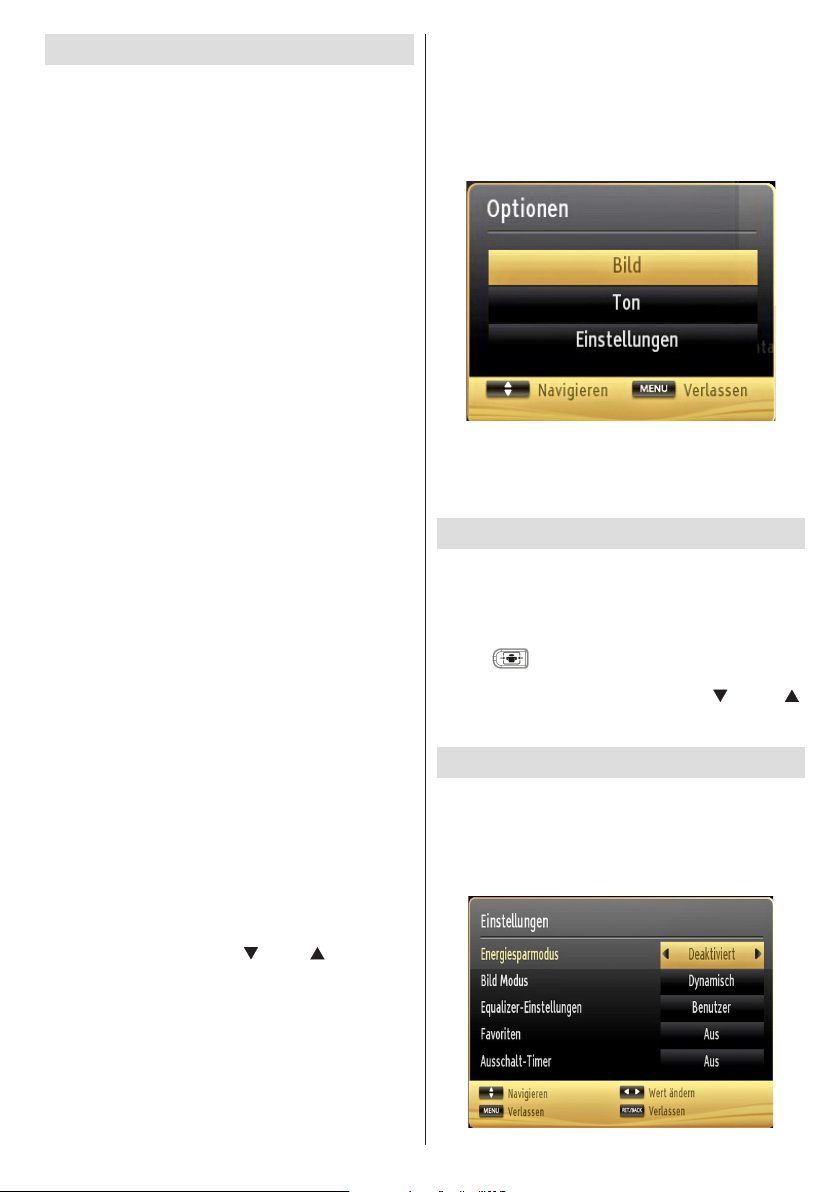
Medienwiedergabe über USB-Eingang
Über die USB-Eingänge am TV-Gerät können Sie eine
USB-Festplatte oder einen USB-Speicherstick an das
TV-Gerät anschließen. Mit dieser Funktion können
Sie auf einem USB-Laufwerk gespeicherte Dateien
wiedergeben. Es werden 2,5"- und 3,5"-Laufwerke
(Festplatten mit eigener Stromversorgung) unterstützt.
WICHTIG! Machen Sie gegebenenfalls Kopien
Ihrer Daten, bevor Sie die USB Festplatte an das
TV-Gerät anschließen, um mögliche Datenverluste
zu vermeiden. Der Hersteller übernimmt keinerlei
Haftung für beschädigte Daten oder Dateiverluste.
Unter Umständen sind bestimmte Arten von
USB-Geräten (z. B. MP3-Player) oder USBFestplattenlaufwerke/-Speichersticks mit diesem TVGerät nicht kompatibel. Das Fernsehgerät unterstützt
FAT32 und NTFS Formatierung der Festplatte.
Hinweis: Beim Formatieren von USB-Festplatten mit
1 TB (Terabyte) Speicher oder mehr können unter
Umständen Probleme auftreten.
Schnelles An- und Abstecken von USB-Geräten ist
gefährlich. Stecken Sie das Laufwerk nicht mehrmals
schnell hintereinander ein- und wieder ab. Dadurch
könnten physische Schäden am USB-Player und am
USB-Gerät selbst entstehen. Ziehen Sie das USBGerät nicht ab, während eine Datei wiedergegeben
wird.
Sie können USB-Hubs mit den USB-Eingängen
Ihres TV-Gerätes benutzen. In einem solchen Fall
werden USB-Hubs mit externer Stromversorgung
empfohlen.
Es wird empfohlen, den USB-Eingang/die USBEingänge des TV-Gerätes direkt zu verwenden, wenn
Sie eine USB-Festplatte anschließen möchten.
Menü Medienbrowser
Sie können auf einer USB-Festplatte gespeicherte
Foto-, Musik- und Videodateien wiedergeben, wenn
Sie diese an Ihr TV-Gerät anschließen und den
Medienbrowser starten. Gehen Sie dazu wie folgt
vor: Schließen Sie eine USB-Festplatte an den USBEingang seitlich am TV-Gerät an.
Sie können zwei USB-Geräte an Ihr TV-Gerät
anstecken. Wenn beide USB-Geräte Musik, Bilder und
Videos enthalten, wird der OSD-Auswahlbildschirm
angezeigt. Das erste an das TV-Gerät angeschlossene
USB-Gerät wird dabei als USB-Laufwerk 1 bezeichnet.
Wählen Sie mit den Tasten "
Gerät aus und drücken Sie OK.
Drücken Sie die Taste "MENU" und wählen
Sie mit den Tasten Links/Rechts und OK die
Registerkarte Medienbrowser. Die Optionen des
Medienbrowsers werden angezeigt. Sie können den
entsprechenden Inhalt anzeigen, indem Sie eine
der Registerkarten Video, Musik oder Bild wählen.
Für die Wiedergabefunktionen beachten Sie die
Tastenangaben unter dem jeweiligen Bildschirmmenü.
" oder " " und OK ein
Deutsch - 13 -
Sie können Ihre Einstellungen für den Medienbrowser
mit dem Dialog Einstellungen anpassen.
Das Benutzen der Taste MENU im MediaBrowser-Modus
Um die Medienbrowser Optionen aufzurufen
drücken Sie die Taste „MENU“.
Durch Benutzen dieses Bildschirms können Sie auf
die Bild, To n und Einstellungen Menü-Optionen
zugreifen. Drücken Sie erneut MENU um diesen
Bildschirmzu verlassen.
Bildgröße ändern: Bildformate
Je nach empfangenem Signal können Sendungen in
unterschiedlichen Bildformaten angezeigt werden.
Sie können das Bildseitenverhältnis (Bildformat)
des TV ändern, um das Bild in unterschiedlichen
Zoommodi anzusehen. Drücken Sie mehrmals die
Taste “
können den Bildschirminhalt nach oben oder unten
verschieben, indem Sie die Tasten „ “ oder „ “
drücken, während als Bildformat, 14:9, Kino oder
Untertitel ausgewählt ist.
”, um die Bildgröße zu ändern. Sie
Schnell Menü
Das Schnell Menü ermöglicht Ihnen auf einige
Optionen schnell zuzugreifen. Dieses Menü beinhaltet
die Energiesparmodus, Bild-Modus, Equalizer-
Einstellungen, Favoriten und Ausschalt-Timer
Optionen. Drücken Sie die Taste Q.MENU auf der
Fernbedienung, um das Schnell Menü einzublenden.
Page 15
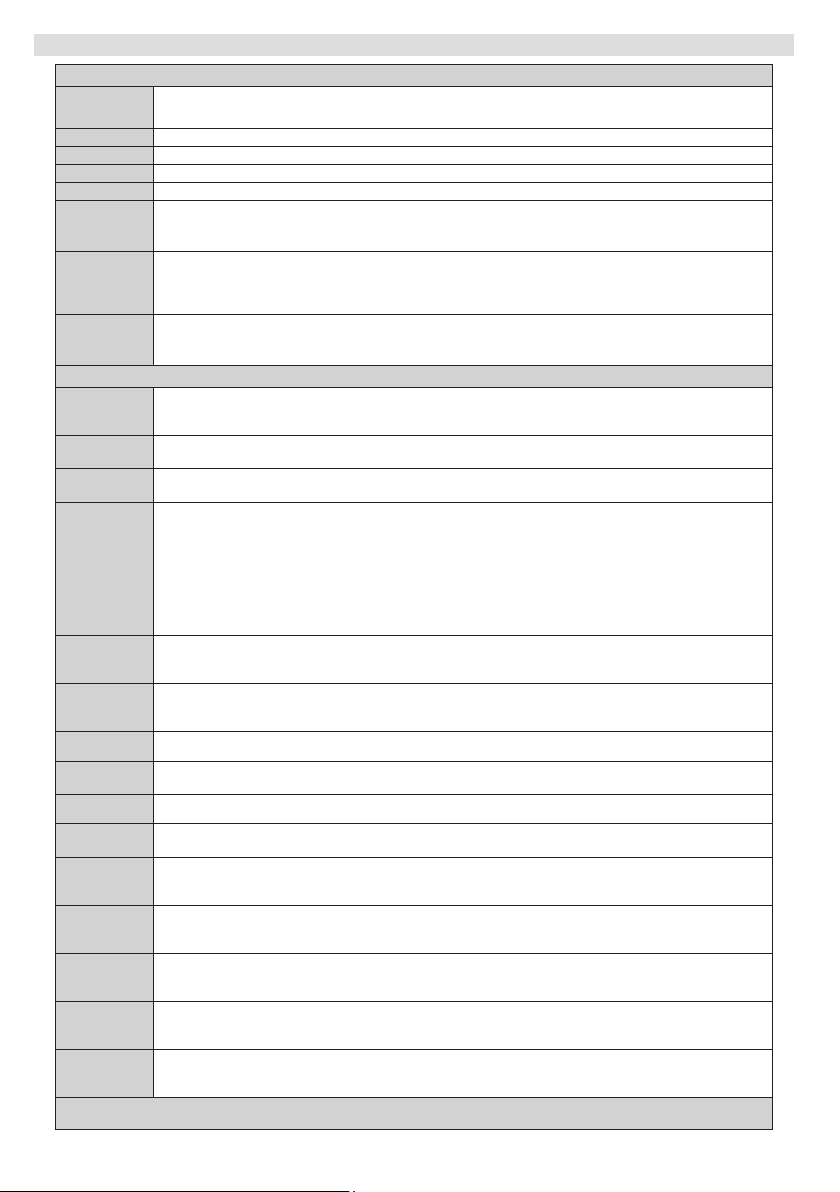
Menü-Eigenschaften und -Funktionen
Inhalt des Bildmenüs
Kontrast
Helligkeit
Schärfe
Farbe
Farbtemperatur
HDMI True
nal)
Farbverschiebung
Zurücksetzen
Autoposition
Modus)
Bildlage
Modus)
Bildlage
Modus)
Pixelfre-
PC-Modus)
Phasenlage
Modus)
Im VGA- oder PC-Modus sind einige Optionen des Bildmenüs nicht verfügbar. Stattdessen werden die VGA-ModusEinstellungen im PC-Modus zu den Bildeinstellungen hinzugefügt.
Modus
Energiespar
modus
Hintergrund
beleuchtung
(optional)
Rauschun
terdrückung
Dynamischer
Kontrast:
Bildzoom
Movie Sense
Black (Optio-
Filmmodus
Hautton Stellen Sie die gewünschte Hautton ein.
RGB-Gain: Hiermit können Sie die Farbe kalibrieren.
Je nach Ihren Wünschen können Sie die entsprechende Modus Option einstellen. Der Bildmodus
kann auf eine der folgenden Optionen eingestellt werden. Kino, Spiel, Sport, Dynamisch und Natürlich.
Stellt die Kontrastwerte des Bildschirms ein.
Stellt die Helligkeit des Bildschirms ein.
Stellt die Schärfe der am Bildschirm dargestellten Objekte ein.
Stellt die Farbsättigung und damit die Farbe ein.
Stellt den Energiesparmodus ein. Sie können den Energiesparmodus aktivieren, deaktivieren oder
-
den Bildschirm ausschalten. Weiter Informationen nden Sie unter dem Punkt “Umweltinformationen”
in dieser Bedienungsanleitung.
Diese Einstellung steuert die Hintergrundbeleuchtung. Sie kann auf Auto, Niedrig, Mittel und Hoch
-
eingestellt werden. Die Option Hintergrundbeleuchtung ist nicht verfügbar, wenn der Energiesparmodus
EIN ist. Die Hintergrundbeleuchtung kann nicht aktiviert werden, wenn der VGA- oder MedienbrowserModus aktiv ist oder der Bildmodus auf Spiel eingestellt ist.
Wenn das Übertragungssignal schwach oder verrauscht ist, können Sie mit der Option Rauschreduktion
-
das Bildrauschen verringern. Die Rauschreduktion kann auf eine von drei Optionen eingestellt werden.
Niedrig, Mittel, Hoch oder Aus.
Sie können die Kontraststärke verändern, indem Sie die Funktion Dynamischer Kontrast verwenden.
Die Funktion Dynamischer Kontrast kann auf eine dieser Optionen eingestellt werden. Niedrig, Mittel,
Hoch oder Aus.
Stellt den gewünschten Farbtemperatur ein.
Stellt den Bildzoom auf Auto,16:9, Untertitel,14:9, 14:9 Zoom, 4:3, oder Kino. Auto (nur im Scart-Modus
mit SCART PIN8 Hochspannungs- / Niederspannungsschaltung verfügbar.
Verwenden Sie die Tasten “links” oder “rechts” um die Option Movie Sense auf Niedrig, Mittel, Hoch
oder Aus einzustellen. Solange die Funktion Movie Sense aktiv ist, werden die Videoeinstellungen des
TV-Geräts für bewegte Bilder optimiert, um die Qualität und Lesbarkeit zu verbessern.
Ist die Option Movie Sense auf Niedrig, Mittel oder Hoch eingestellt, steht die Option Movie SenseDemo zur Verfügung. Wird eine dieser Optionen gewählt, beginnt der Demo-Modus, wenn Sie die
OK-Taste drücken. Solange der Demomodus aktiv ist, bleibt der Bildschirm in zwei Hälften geteilt. Auf
der einen Hälfte wird die Movie Sense-Funktion demonstriert, auf der anderen Hälfte wird das Bild mit
den normalen Einstellungen für TV angezeigt.
Wenn Sie ein Gerät über HDMI anschließen können Sie HDMI True Black nutzen. Dies ermöglicht Ihnen
eine bessere Schwarzwiedergabe.
Filme werden mit einer anderen Zahl von Einzelbildern pro Sekunde aufgenommen als normale
Fernsehprogramme. Schalten Sie diese Funktion ein, wenn Sie sich Filme ansehen, um die Szenen
mit schnellen Bewegungen besser sehen zu können.
Hiermit können Sie die Farbverschiebung zu Grün oder Rot korrigieren.
Setzt die Bildeinstellungen auf die Werksteinstellungen zurück.
Erweiterte Einstellungen
(im PC-
H (im PC-
V (im PC-
quenz (im
(im PC-
Optimiert die Anzeige automatisch. Drücken Sie OK, um die Optimierung durchzuführen.
Mit dieser Option können Sie das Bild auf die rechte oder linke Seite des Bildschirms verschieben.
Mit dieser Option können Sie das Bild zum oberen oder unteren Rand des Bildschirms verschieben.
Die Einstellung Pixelfrequenz korrigiert Störungen, die als vertikale Streifen bei pixelintensiven Darstellungen
wie Tabellen oder Absätzen in kleinen Schriftarten auftreten.
Abhängig von der Auösung und Abtastfrequenz, die Sie in das TV-Gerät einspeisen, kann es zu einem
schmutzigen oder gestörten Bild auf dem Bildschirm kommen. In diesem Fall können Sie mit dieser
Option durch mehrmalige Versuche ein klareres Bild erhalten.
Deutsch - 14 -
Page 16
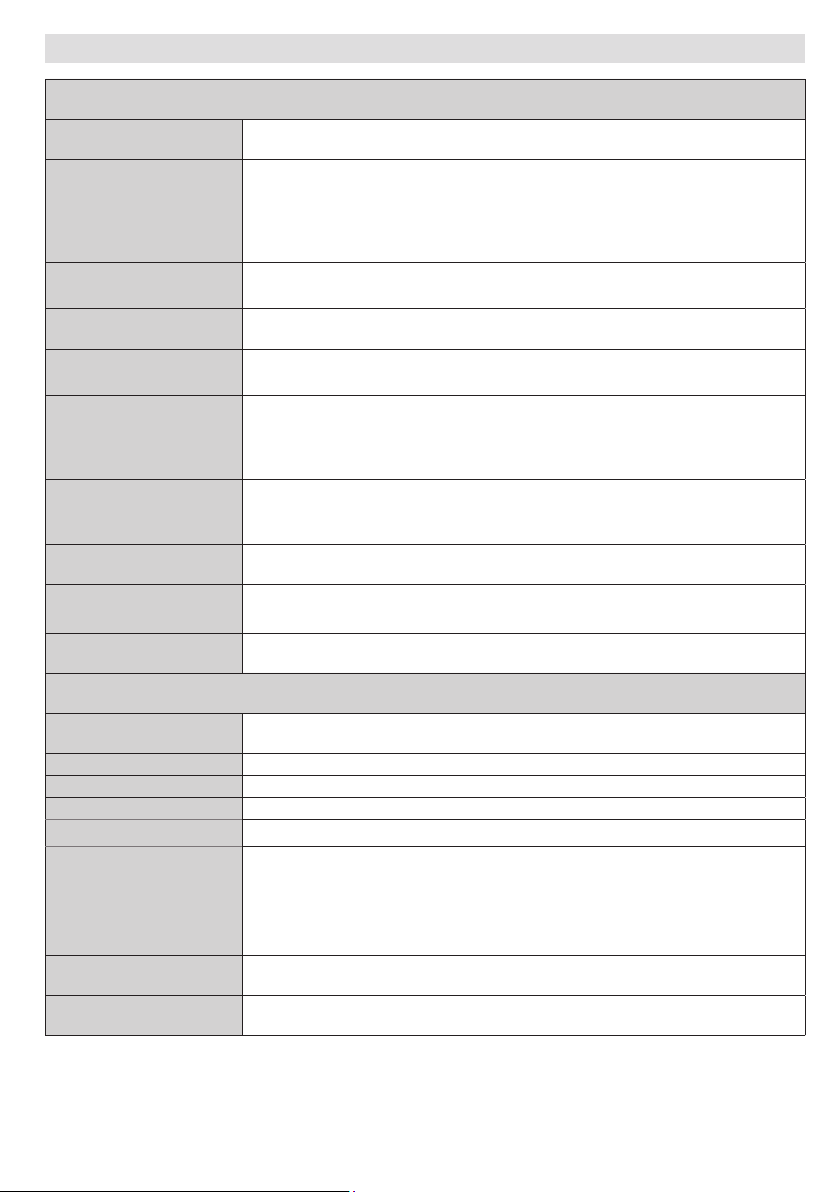
Menü-Eigenschaften und -Funktionen
Sprache
Jugendschutz
Timer
Aufnahmeeinstellungen
Inhalt Tonmenü
Lautstärke Stellt die Lautstärke ein.
Die Voreinstellung im Menü Equalizer kann geändert werden auf: Musik, Film,
Equalizer
Balance
Kopfhörer Stellt die Lautstärke für den Kopfhörer ein.
Audiomodus
AVL
Kopfhörer / Lineout:
(optional)
Dynamischer Bass Aktiviert oder deaktiviert den Dynamic Bass.
Surround-Sound
(optional)
Digitaler Ausgang Stellt den Audiotyp für den Digitalausgang ein.
Sprache, Normal, Klassik und Benutzer. Drücken Sie die Taste MENU um
zum vorhergehenden Menü zurückzukehren. Die Einstellungen des Menüs
können manuell nur dann geändert werden, wenn der Equalizer Modus im als
Benutzer eingestellt ist.
Mit dieser Einstellung wird die Balance zwischen rechtem und linkem
Lautsprecher eingestellt.
Sie können zwischen den Modi Mono, Stereo, Dual-I oder Dual-II wählen, jedoch
nur, wenn der gewählte Kanal die Optionen unterstützt.
Die Funktion Automatische Lautstärkebegrenzung (AVL) stellt den Klang so ein,
dass beim Umschalten zwischen Kanälen mit unterschiedlicher Lautstärke die
Lautstärke gleich bleibt (zum Beispiel ist die Lautstärke von Werbesendungen
oft höher als die von anderen Programmen).
Diese Option können Sie nutzen wenn Sie einen externen Verstärker an den
Fernseher anschließen, wählen Sie die Option „Lineout“. Wenn Sie Kopfhörer
an den Fernseher anschließen wählen Sie die Option „Kopfhörer“.
Der Surround-Modus kann auf Ein oder Aus gestellt werden.
Inhalt des Einstellungen-Menü
Conditional Access Hier nehmen Sie Einstellungen für die CA-Module, sofern vorhanden, vor.
Legt die Spracheinstellungen fest.
Legt die Jugendschutzeinstellungen fest.
Legt die Timer für gewählte Programme fest.
Legt die Menü Aufnahmekonguration.
Stellt Datum und Zeit ein.
Datum/Zeit
Quellen Aktiviert oder deaktiviert die gewünschten Quellenoptionen.
Satelliten-einstellungen Legt die Satelliteneinstellungen fest.
Hinweise:
Das Gerät bezieht die Datums und Uhrzeiteinstellungen automatisch aus der
digitalen Fernsehübertragung. Sie können allerdings Zeit und Datum auch
manuell einstellen.
Deutsch - 15 -
Page 17
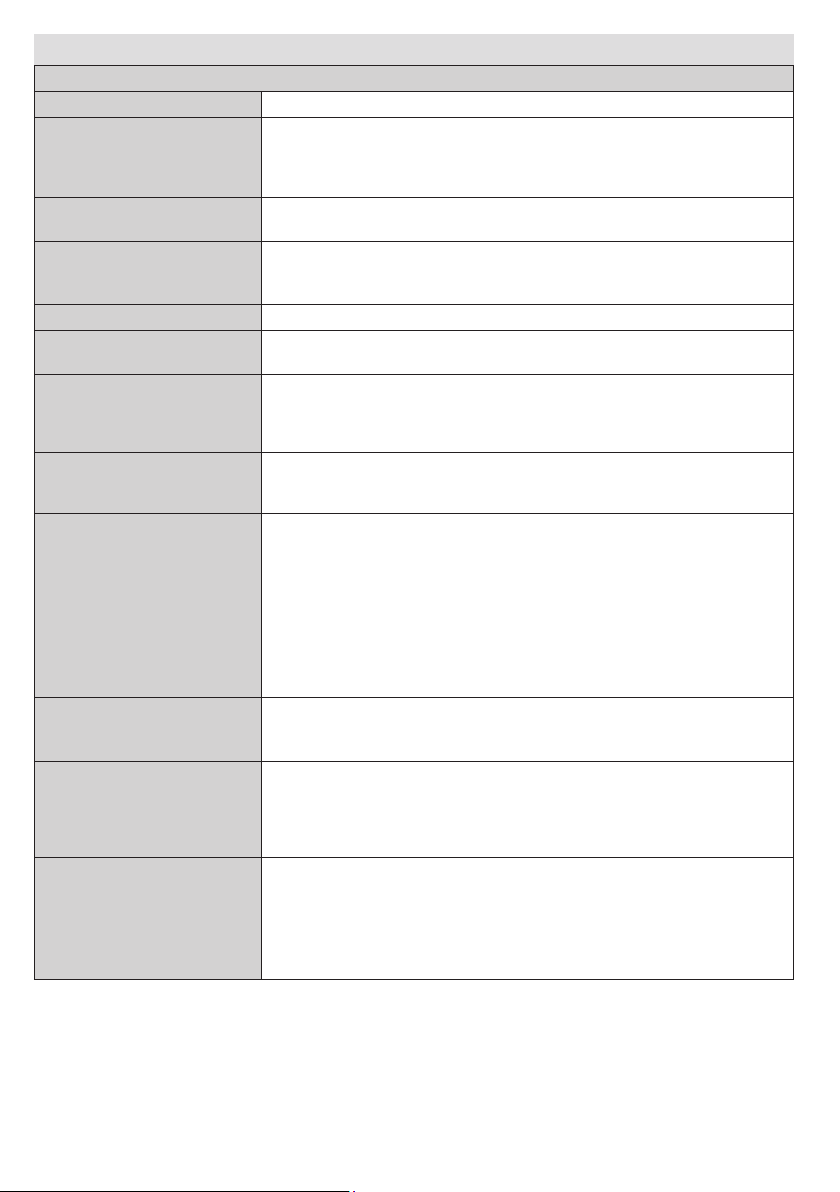
Menü-Eigenschaften und -Funktionen
Software-Version:
Andere Einstellungen: Zeigt weitere Einstellungsoptionen für das TV-Gerät an.
Menü Zeitlimit Ändert die Anzeigezeit für den Menübildschirm.
Verschlüsselte Kanäle
suchen
Blauer Hintergrund
Softwareaktualisierung
Hörgeschädigte
Audio-Beschreibung
TV-Autoabschaltung
Standby-Suche (optional)
Geschäftsmodus (optional)
Power Up-Modus
Biss-Schlüssel
Wenn diese Einstellung gesetzt ist, werden beim Suchvorgang auch die
verschlüsselten Kanäle gesucht. Wird die Funktion manuell auf Aus gesetzt,
werden bei der automatischen oder manuellen Suche keine verschlüsselten
Kanäle berücksichtigt.
Aktiviert oder deaktiviert den blauen Hintergrund bei schwachem oder fehlendem
Signal.
Hiermit können Sie aktuelle Softwareupdates für Ihr Fernsehgerät suchen
und herunterladen, oder einstellen wann der Fernseher selbstständig nach
Updates suchen soll.
Zeigt die Software-Version.
Wenn der Programmanbieter spezielle Audiosignale überträgt, können
Sie diese Einstellung auf Ein setzen, um solche Signale zu empfangen.
Bei der Audio-Beschreibung handelt es sich um eine zusätzliche Audios-
pur für blinde und sehbehinderte Konsumenten von visuellen Medien wie
Filmen und Fernsehen. Sie können diese Funktion nur verwenden, wenn
der Sender die zusätzliche Audiospur unterstützt.
Hiermit können Sie die Zeit festlegen nach welcher sich das Gerät automatisch abschaltet sollte der Fernseher nicht genutzt werden. Sie können
diese Option auch deaktivieren.
Wenn Sie die Option Standbysuche auf Aus einstellen, ist diese Funktion
nicht verfügbar. Um diese zu verwenden, stellen Sie sicher, dass die Option
Standbysuche auf Ein gestellt ist. Ist die Standbysuche auf Ein eingestellt,
werden verfügbare Sender gesucht, wenn das Gerät im Stand-by Modus
ist. Wenn das Gerät neue oder noch nicht vorhandene Sender ndet, wird
ein Menü eingeblendet, in dem Sie die Änderungen annehmen oder verwerfen können. Die Kanalliste wird aktualisiert und nach diesem Prozess
verändert. Bitte aktivieren Sie die Standby-Suche-Einstellung, um Ihren
Fernseher die automatische Aktualisierung der Sendefrequenz des Senders,
der ausgestrahlten Auösung und ähnliche Veränderungen zu ermöglichen.
Wenn Sie das TV-Gerät in einem Geschäft ausstellen, können Sie diesen
Modus aktivieren. Während der Geschäftsmodus aktiviert ist, sind einige
Optionen nicht verfügbar.
Diese Einstellung konguriert die Auswahl des Einschalt-Modus Immer
Ein. Das TV-Gerät schaltet sich immer ein, wenn die Haupt-Ein / Aus-Taste
gedrückt wird. Standby Wenn das TV-Gerät in den Standby-Modus versetzt
ist, schaltet es sich immer im Standby-Modus ein. Das TV-Gerät schaltet
sich mit dem zuletzt gewählten Kanal / gewählter Quelle ein.
Biss ist ein Satelliten-Signal Verschlüsselungssystem, das für einige
Sendungen verwendet wird. Wenn Sie bei einer Sendung den BISSSchlüssel eingeben müssen, können Sie die Biss-Schlüssel-Einstellungen
im Menü Andere Einstellungen verwenden. Markieren Sie Biss-Schlüssel
und drücken Sie die Taste OK um Schlüssel auf der gewünschten Sendung
einzugeben.
Deutsch - 16 -
Page 18
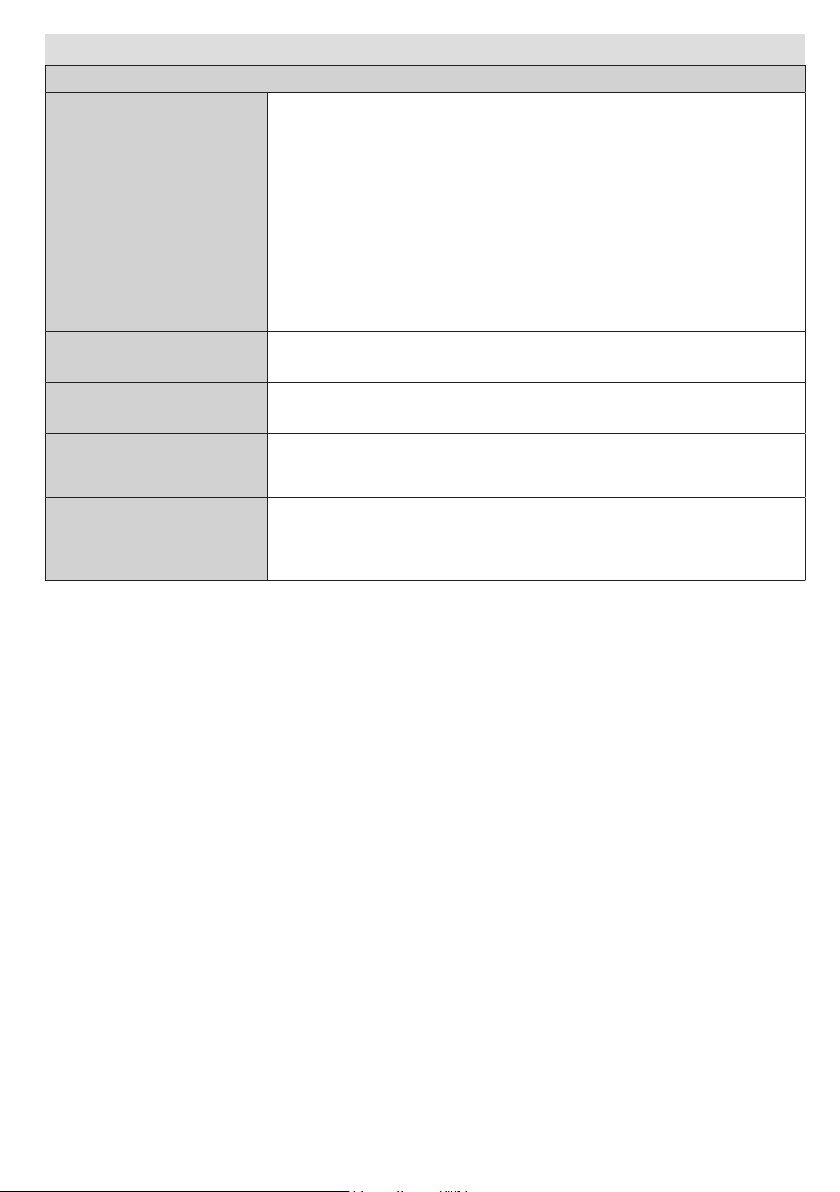
Menü-Eigenschaften und -Funktionen
Installieren und Neueinstellung des Menü-Inhalts
Zeigt die Optionen für die automatische Kanalsuche an.
Digital Antenne: Sucht und speichert DVB-Sender von der Antenne.
Digitalkabel: Sucht und speichert DVB-Sender von der Kabel.
Analog: Sucht und speichert analoge Sender.
Automatische Kanalsuche
(Retune)
Manuelle Kanalsuche Diese Funktion wird zur direkten Eingabe von Sendern verwendet.
Netzwerk Kanalsuche Sucht nach den verknüpften Kanälen des Rundfunksystems.
Digital Antenne & Analog: Sucht und speichert digitale und analoge
DVB-T Sender (Antenne).
Digital Kabel & Analog: Sucht und speichert digitale und analoge DVB-C
Sender (Kabel).
Satellit: Sucht und speichert digitale und analoge DVB-S2 Sender
(Satellit).
Analoge Feineinstellung
Erste Installation
Verwenden Sie diese Einstellung für die Feineinstellung von analogen
Kanälen aus. Diese Funktion ist nicht verfügbar, wenn keine analogen
Kanäle gespeichert sind.
Löscht alle gespeicherten Kanäle und Einstellungen, setzt das TV-Gerät auf
die Werkseinstellungen zurück und beginnt die Erstinstallation. Für weitere
Informationen zu diesem Vorgang können Sie die Anweisungen im Abschnitt
Erstinstallation befolgen.
Deutsch - 17 -
Page 19
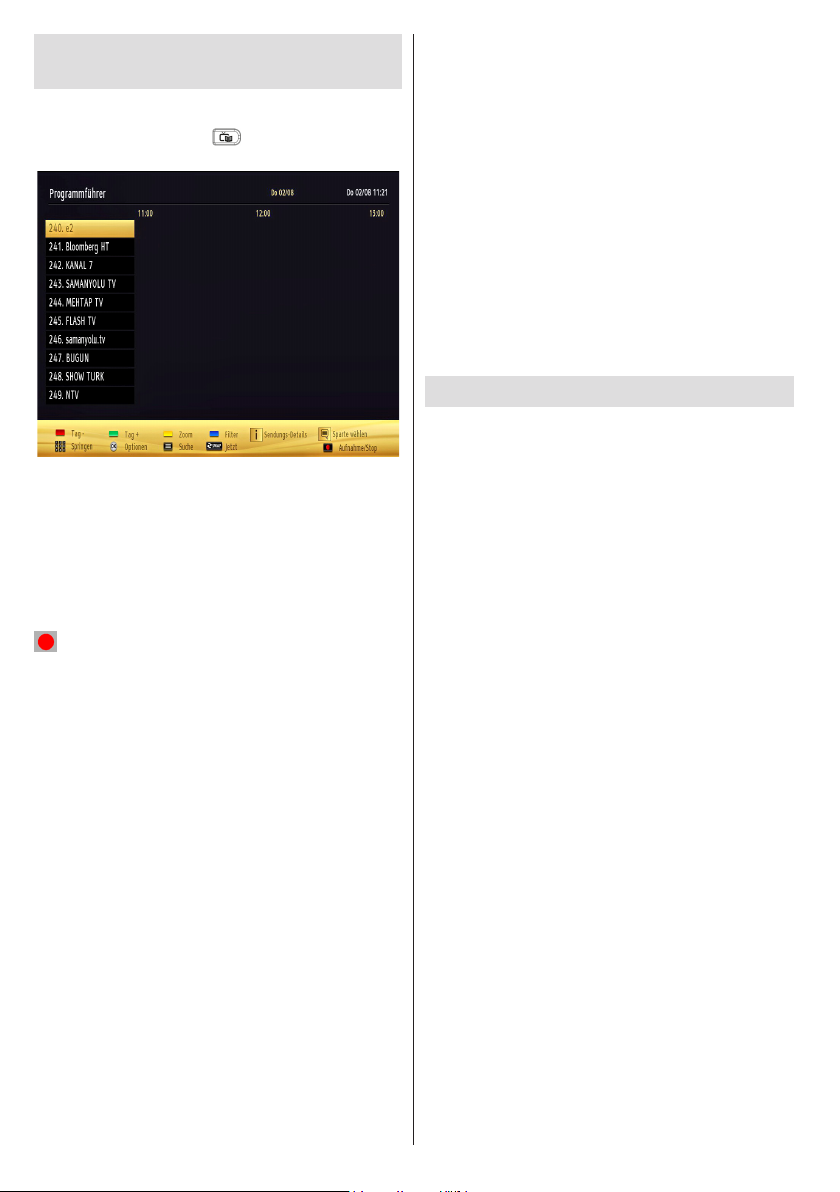
Elektronischer Programmführer
(EPG)
Einige, aber nicht alle Kanäle senden Informationen
über die laufenden sowie nachfolgenden Sendungen.
Drücken Sie die Taste “
aufzurufen.
Auf/Ab/Links/Rechts: Navigieren EPG.
OK: Anzeigen der Programm.
(i) INFO: Zeigt im Detail Informationen zum
ausgewählten Programm.
GRÜN: Schaltet auf EPG-Zeitplan Auisten.
GELB: Schaltet auf Timeline Zeitplan EPG.
BLAU: Zeigt die Filteroptionen an.
(AUFNAHME): das Gerät zeichnet das ausgewählte
Programm auf. Drücken Sie die Taste nochmals, um
die Aufnahme abzubrechen.
WICHTIG: Um ein Programm aufzunehmen, sollten Sie zuerst
eine USB-Festplatte an das TV-Gerät anschließen, wenn
dieses ausgeschaltet ist. Schalten Sie dann das TV-Gerät
ein, um die Aufnahmefunktion zu aktivieren. Andernfalls ist
die Aufnahmefunktion nicht verfügbar.
Hinweis: Während der Aufnahme ist ein Wechsel auf einen
anderen Sender oder eine andere Quelle nicht möglich.
Programmoptionen
Drücken Sie im Menü EPG die Taste OK, um das
Menü Ereignisoptionen auszuwählen.
Kanal auswählen
Mit dieser Option können Sie im EPG-Menü zum
gewählten Kanal umschalten.
Aufnahmetimer einstellen / löschen
Drücken Sie die Taste OK, nachdem Sie ein
Programm im EPG-Menü ausgewählt haben. Der
Bildschirm Optionen wird dann angezeigt. Wählen
Sie die Option „Aufnahme“ und drücken Sie die
Taste OK. Für das ausgewählte Programm ist nun
eine Aufnahme programmiert.
”, um das Menü EPG
Um eine programmierte Aufnahme zu löschen,
markieren Sie das Programm und drücken Sie die
Taste OK. Wählen Sie die Option „Aufn.Timer
löschen. Zeitschalter”. Die Aufnahme wird gelöscht.
Timer einstellen / löschen
Drücken Sie die Taste OK, nachdem Sie ein
Programm im EPG-Menü ausgewählt haben. Der
Bildschirm Optionen wird dann angezeigt. Wählen
Sie die Option "Timer für Ereignis einstellen" und
drücken Sie die Taste OK. Sie können einen Timer
für zukünftige Programme einstellen. Um eine bereits
eingestellte Timer abzubrechen, markieren Sie das
Programm und drücken Sie die Taste OK. Wählen
Sie dann die Option "Timer löschen". Der Timer
wird gelöscht.
Hinweis: Sie können nicht zwei Timer oder Aufnahmen
für zwei gleichzeitige Sendungen programmieren.
Aufzeichnen eines Programms
WICHTIG: Wenn Sie ein neues USB-Festplattenlaufwerk
verwenden, sollten Sie dieses zuerst mit der Option „Disk
formatieren“ des TV-Geräts formatieren.
Um ein Programm aufzunehmen, sollten Sie zuerst
eine USB-Festplatte an das TV-Gerät anschließen,
wenn dieses ausgeschaltet ist. Schalten Sie dann das
TV-Gerät ein, um die Aufnahmefunktion zu aktivieren.
Um die Aufnahmefunktion verwenden zu können,
müssen Sie eine USB-Festplatte oder ein externes
Festplattenlaufwerk mit dem USB 2.0-Standard und
einer Kapazität von mindestens 1 GB an das TV-Gerät
anschließen. Unterstützt das angeschlossene Gerät
nicht den 2.0-Standard, wird eine Fehlermeldung
angezeigt.
Hinweis: Aufgenommene Programme werden auf der
angeschlossenen USB-Festplatte gespeichert. Falls
gewünscht können Sie diese gespeicherten Aufnahmen auf
einen PC kopieren oder sichern. Sie können die Aufnahmen
aber nicht auf dem PC bearbeiten oder abspielen. Sie können
diese Aufnahmen nur über Ihr TV-Gerät ansehen.
Hinweis: Bei der Timeshift-Aufnahme können
Fehlsynchronisationen von Bild und Ton auftreten.
Aufnahme von Radioprogrammen wird nicht
unterstützt. Das TV-Gerät kann bis zu zehn Stunden
aufzeichnen.
Aufgezeichnete Programme werden in Teile von je
4GB unterteilt.
Wenn die Schreibgeschwindigkeit der
angeschlossenen USB-Festplatte nicht ausreicht,
funktioniert die Aufnahme u. U. nicht bzw. steht die
Timeshift-Funktion nicht zur Verfügung.
Aufnahmen von HD-Programmen benötigen je nach
Auösung der Sendung mehr Speicherplatz auf der
USB-Festplatte. Aus diesem Grund empfehlen wir,
für die Aufnahme von HD-Programmen stets USBFestplattenlaufwerke zu verwenden.
Die
Deutsch - 18 -
Page 20
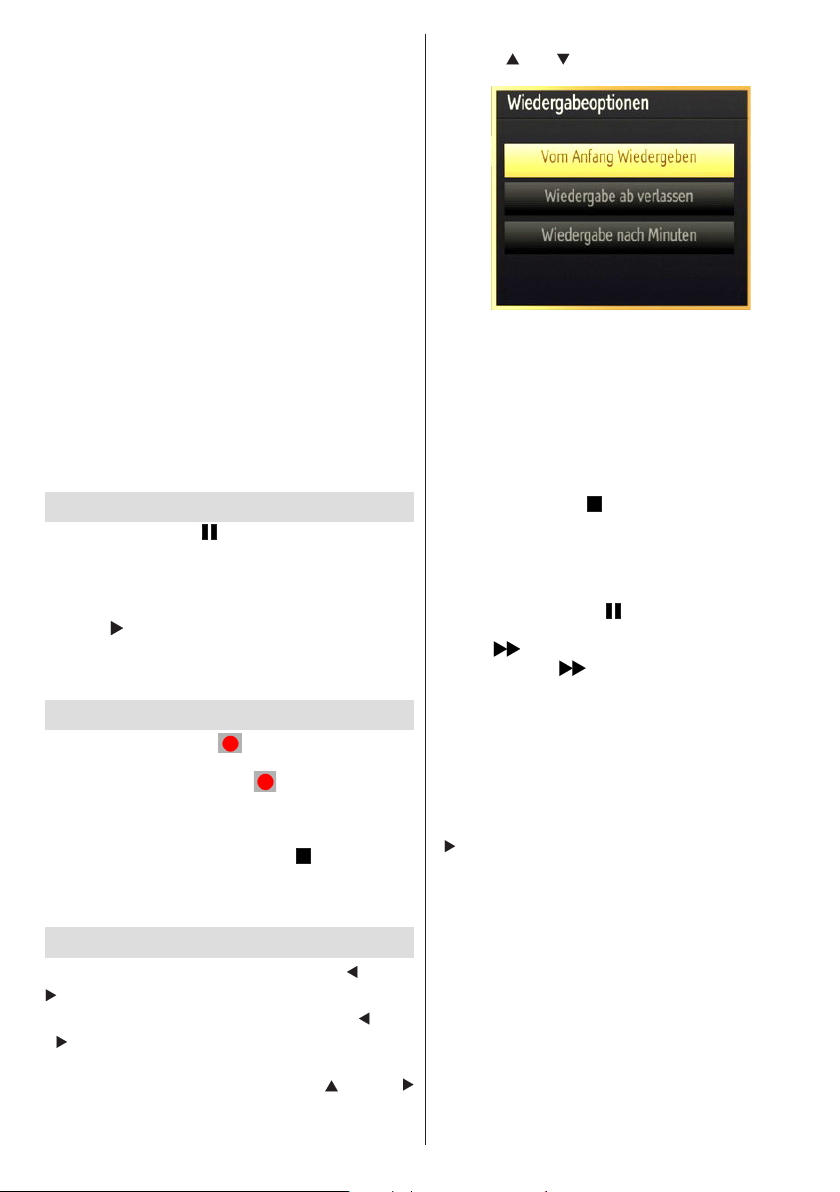
Trennen Sie während der Aufnahme die USB-HDD
nicht vom Gerät ab. Dies könnte die USB-HDD
beschädigen.
Auch mehrere Partitionen werden unterstützt.
Maximal zwei Partitionen werden unterstützt. Wenn
die Festplatte mehr als zwei Partitionen hat, kann es
zu Systemabstürzen kommen. Für die PVR-ReadyFunktionen wird die erste Partition der USB-Festplatte
verwendet. Sie muss als primäre Partition formatiert
werden, damit die PVR-Ready-Funktionen verwendet
werden können.
Einige Streampakete werden u. U. auf Grund von
Signalproblemen nicht aufgezeichnet, daher kann
das Video bei der Wiedergabe an einigen Stellen
einfrieren.
Wenn der Teletext ein ist, können die Tasten
Aufnahme, Wiedergabe, Pause, Anzeigen (für den
Wiedergabelistendialog) nicht verwendet werden.
Wenn eine Aufnahme beginnt und der Teletext
eingeschaltet ist, wird der Teletext automatisch
abgeschaltet. Ebenso wird bei einer laufenden
Aufnahme oder Wiedergabe die Teletextfunktion
deaktiviert.
Timeshift-Aufnahme
Drücken Sie die Taste (PAUSE), während Sie eine
Sendung ansehen, um in den Timeshift-Modus zu
schalten. Im Timeshift-Modus wird das Programm
angehalten und gleichzeitig auf dem angeschlossenen
USB-Laufwerk gespeichert. Drücken Sie nochmals
die Taste (PLAY), um das Programm vom Zeitpunkt
der Unterbrechung an weiter anzusehen. Die
Zeitdifferenz zwischen Echtzeit und TimeshiftProgramm wird in der Infozeile angezeigt.
Sofort-Aufnahme
Drücken Sie die Taste (AUFNAHME), um die
Aufnahme einer Sendung beim Ansehen sofort zu
starten. Sie können die Taste (RECORD) auf der
Fernbedienung nochmals drücken, um die nächste
Sendung im EPG aufzuzeichnen. In diesem Fall zeigt
die OSD-Anzeige die zur Aufnahme programmierten
Sendungen an. Drücken Sie die Taste (AUFNAHME),
um die Sofortaufnahme zu stoppen. Während der
Aufnahme können Sie nicht den Sender oder die
Quelle wechseln oder den Medienbrowser aufrufen.
Aufgenommene Programme ansehen
Benutzen Sie im Hauptmenü die Tasten “ ” oder “
”, um den Medienbrowser auszuwählen. Markieren
Sie im Aufnahmebibliothek mit den Tasten “
” die Option Aufnahmebibliothek und drücken Sie
“
OK, um sie aufzurufen. Die Aufnahmebibliothek wird
angezeigt. Wählen Sie mit den Tasten “
” eine Aufnahme aus der Liste (sofern Sie schon eine
Aufnahme durchgeführt haben). Drücken Sie OK, um die
” oder
” oder “
Deutsch - 19 -
Wiedergabeoptionenzu sehen. Wählen Sie mit den
Tasten“ “
Verfügbare Wiedergabeoptionen:
•Vom Anfang Wiedergeben: Gibt die Aufnahme vom
Beginn weg wieder.
•Wiedergabe ab verlassen: Setzt die Aufnahme fort.
•Wiedergabe nach Minuten: Gibt einen bestimmten
Wiedergabepunkt an.
Hinweis: Während der Wiedergabe ist das Aufrufen des
Hauptmenüs nicht möglich.
Drücken Sie die Taste (STOP), um eine Wiedergabe
anzuhalten und zur Aufnahmebibliothek
zurückzukehren.
Langsamer Vorlauf
Wenn Sie beim Ansehen von aufgenommenen
Programmen die Taste
Zeitlupenwiedergabe vorwärts möglich. Dazu können
Sie die
Drücken der
Zeitlupengeschwindigkeit ändern.
” / “ ” oder OK eine Option aus.
(PAUSE) drücken, ist die
Taste verwenden. Durch wiederholtes
Taste können Sie die
Aufnahmebibliothek
Um die Liste der Aufnahmen anzuzeigen, wählen
Sie „Aufnahmebibliothek“ und drücken Sie OK. Die
Aufnahmebibliothek mit den verfügbaren Aufnahmen
wird angezeigt. Alle Aufnahmen werden in der
Aufnahmebibliothek in einer Liste geführt.
“ ” (Fortsetzen): setzt die Aufnahme fort.
Taste ROT (Löschen): Ausgewählte Aufnahme
löschen.
GRÜN (Bearbeiten): Ausgewählte Aufnahme
bearbeiten.
BLAU (Sortieren): Reihenfolge der Aufnahmen
ändern. Sie können aus einer ganzen Reihe von
Sortieroptionen wählen.
Taste OK: Aktiviert das Menü Wiedergabeoptionen.
(i) INFO: zeigt die erweiterte Kurzbeschreibung im
Detail an.
Page 21
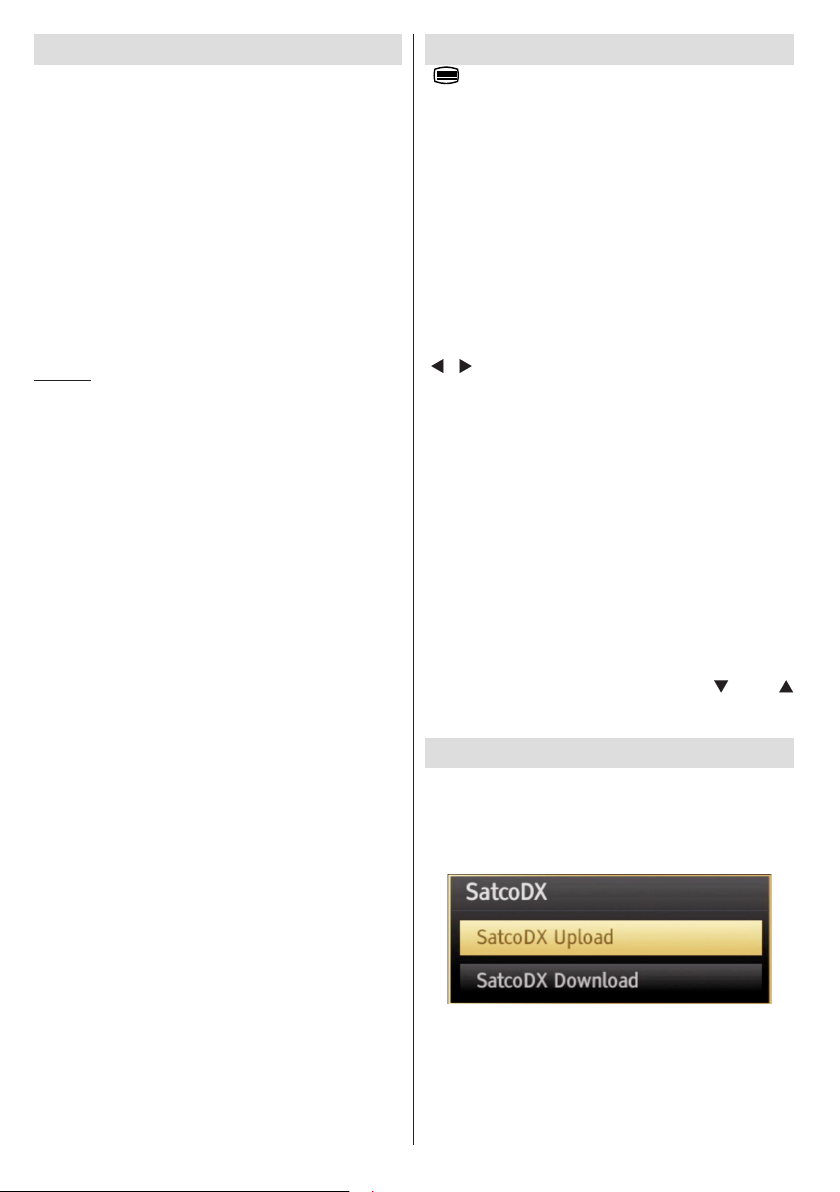
Aufnahmeeinstellungen
Um die Aufnahmeeinstellungen festzulegen, wählen
Sie die Option Aufnahmeeinstellungen im Menü
Einstellungen.
Festplatte formatieren: Sie können die Funktion
Festplatte formatieren, um die angeschlossene
USB-Festplatte zu formatieren. WICHTIG: Beachten
Sie, dass beim Formatieren ALLE auf dem USBLaufwerk gespeicherten Daten verloren gehen und
das Laufwerk neu mit FAT32 formatiert wird. Auch
bei Störungen des USB-Laufwerks können Sie
versuchen, dieses neu zu formatieren. In den meisten
Fällen kann dadurch die normale Funktion der USBFestplatte erreicht werden. Allerdings gehen dabei
ALLE auf der USB-Festplatte gespeicherten Daten
verloren.
Hinweis: Wird die Meldung „USB ist zu langsam“ auf dem
Bildschirm angezeigt, wenn Sie eine Aufnahme starten,
versuchen Sie, die Aufnahme nochmals zu starten. Wenn
Sie dieselbe Fehlermeldung erhalten, kann es sein, dass
Ihre USB-Festplatte die Geschwindigkeitsanforderungen
nicht erfüllt. Versuchen Sie, eine andere USB-Festplatte
anzuschließen
.
Teletext
“ ” Teletext: Aktiviert bei einmaligem drücken
den Teletext. Wenn es einmal gedrückt wird, aktiviert
es den Videotext (falls verfügbar). Um die analoge
Videotext-Seite anzuzeigen, drücken Sie es erneut.
Drücken Sie nochmals diese Taste, um den TeletextBildschirm über dem Programm anzuzeigen. Durch
erneutes Drücken wird der Teletextmodus beendet.
“BACK” - Indexseite: Dient zur Auswahl der TeletextIndexseite.
(i) INFO - Anzeigen: Zeigt verborgene Informationen
an.
"OK" Halten: Hält falls gewünscht eine Seite an.
Um die Haltefunktion aufzuheben, nochmals diese
Taste drücken.
"
”/“ ” Unterseiten: Wählt Unterseiten aus (sofern
verfügbar), wenn der Teletext aktiv ist.
P+ / P- und Ziffern (0-9): Zum Auswählen einer Seite
drücken.
Hinweis: Die meisten TV-Sender verwenden die
Seitennummer 100 für die Indexseite.
Ihr TV-Gerät unterstützt die Systeme FASTEXT
und TOP text. Wenn diese Systeme verfügbar
sind, werden die Seiten in Gruppen oder Themen
unterteilt. Ist das FASTEXT-System verfügbar, werden
die Abschnitte einer Teletextseite farbcodiert und
können dann durch Drücken der entsprechenden
Farbtaste ausgewählt werden. Drücken Sie eine
Farbtaste je nach Wunsch. Wenn eine TOPText-
Übertragung vorhanden ist, werden farbige Textteile
eingeblendet, deren Farbe jeweils einer Farbtaste
entsprechen. Durch Drücken der Tasten “ ” oder “
” wird die jeweils nächste oder vorhergehende Seite
angefordert.
Verwendung der SatcoDX-Funktion
SatcoDX (optional): Durch Benutzen der
Satelliteneinstellungen können Sie SatcoDX
Operationen durchführen. Auf dem SatcoDX Menü
gibt es zwei Möglichkeiten bezüglich zu SatcoDXFunktion wie im folgenden:
Sie können SatcoDX-Dateien hoch-oder runterladen.
Um diese Funktion nutzen zu können müssen Sie ein
USB Gerät an den Fernseher anschließen.
Sie können die aktuellen Dienste und die
damit verbundenen Satelliten und Transponder
Einstellungen vom TV Gerät auf das USB Gerät laden.
Deutsch - 20 -
Page 22
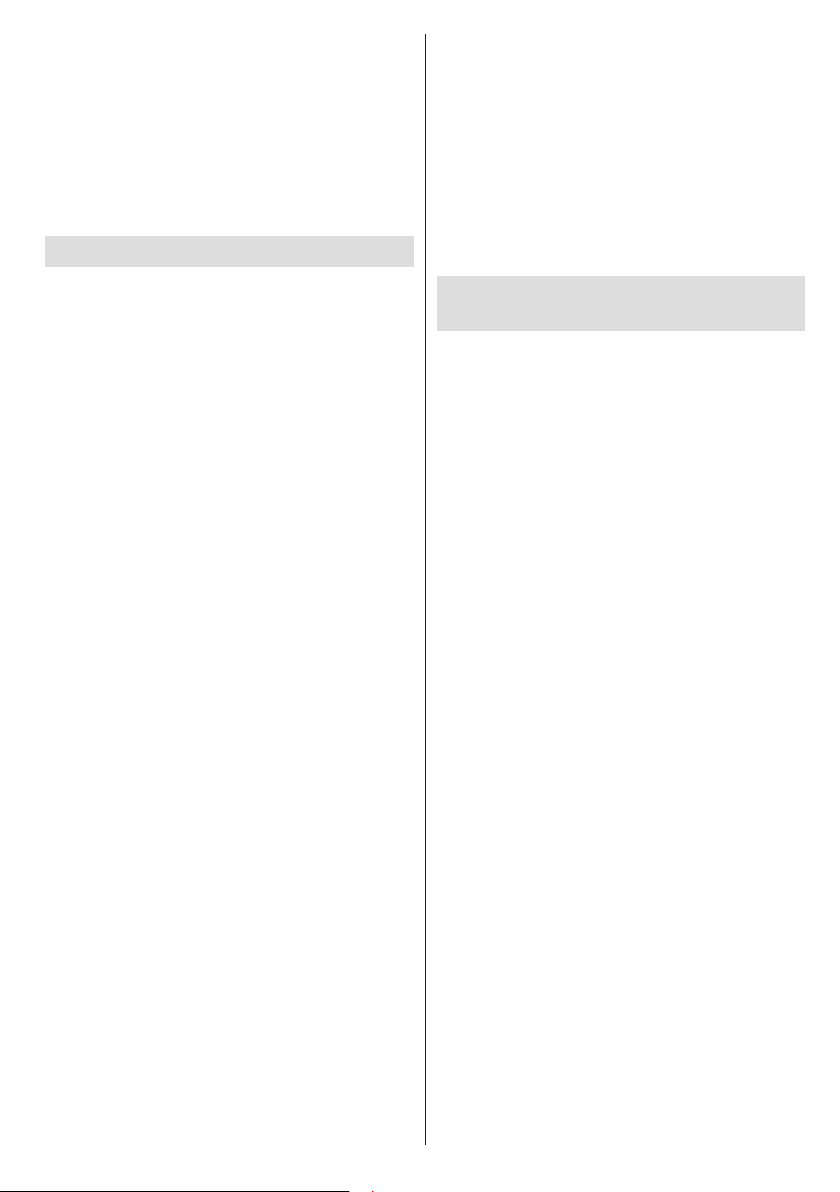
Wenn Sie die SatcoDX Datei nach Ihren Wünschen
angepasst haben, können Sie diese mit “SatcoDX
Download” wieder auf Ihr TV Gerät laden.
Alle anderen gespeicherten Kanallisten (DVB-C oder
DVB-T) werden nicht geändert oder gelöscht.
Anschließend überprüfen Sie Ihre AntennenEinstellungen und nehmen Sie ggf. Änderungen vor.
Eine Fehlermeldung, die besagt „Kein Signal“ kann
angezeigt werden, wenn die Antennen-Einstellungen
nicht richtig konguriert wurden.
Softwareaktualisierung
Ihr TV-Gerät kann neue Software-Upgrades über
das Internet oder über TV-Übertragungskanäle
nden und installieren. Bei der Suche über TV-
Übertragungskanäle durchsucht das TV-Gerät die
in den Einstellungen gespeicherten Kanäle. Vor der
Upgradesuche sollten daher alle verfügbaren Kanäle
eingestellt und aktualisiert werden.
1) Softwareupgrade-Suche über
Benutzerschnittstelle
• Sie können eine manuelle Suche nach neuen
Softwareupgrades für Ihr TV-Gerät durchführen.
• Wählen Sie Einstellungen und dann Weitere
Einstellungen. Wählen Sie im Menü Weitere
Einstellungen die Option Softwareupgrade
und drücken Sie die Taste OK, um das Menü
Upgradeoptionen zu wählen.
• Wählen Sie im Menü Upgradeoptionen die Option
Suche nach Upgrade und drücken Sie OK.
• Wird ein neues Upgrade gefunden, beginnt das
Gerät mit dem Herunterladen. Ein Fortschrittsbalken
zeigt die verbleibende Dauer an. Nach Abschluss
des Herunterladens wird eine Meldung angezeigt,
dass Sie zum Aktivieren der neuen Software das
Gerät neu booten müssen. Drücken Sie OK, um den
Bootvorgang fortzusetzen.
2) Upgrademodus Suche um 3 Uhr früh
• Wenn die Option Automatische Suche im
Menü Upgradeoptionen aktiviert ist, schaltet sich
das Gerät um 3:00 früh ein und sucht auf den
Übertragungskanälen nach neuen Softwareupgrades.
Wird eine neue Software gefunden und erfolgreich
heruntergeladen, arbeitet das TV-Gerät ab
dem nächsten Einschaltvorgang mit der neuen
Softwareversion.
Hinweis zum Rebootvorgang: Das Rebooten ist der letzte
Schritt beim Upgradevorgang, wenn einen neue Software
erfolgreich heruntergeladen wurde. Während des Reboots
führt das TV-Gerät die letzten Initialisierung durch. Dabei wird
das Panel abgeschaltet und die Front-LED zeigt die Aktivität
durch Blinken an. Nach etwa 5 Minuten startet das TV-Gerät
neu mit der neu aktivierten Softwareversion.
Deutsch - 21 -
• Wenn das TV-Gerät nach 10 Minuten noch immer
nicht gestartet hat, ziehen Sie den Netzstecker, warten
Sie 10 Minuten, und stecken Sie ihn wieder ein. Das
TV-Gerät sollte nun mit der neuen Software starten.
Funktioniert das Gerät noch immer nicht, wiederholen
Sie den Ab-/Ansteckvorgang noch einige Male. Wenn
auch dies nichts ändert, wenden Sie sich bitte an den
Kundendienst, um das Problem beheben zu lassen.
Vorsicht: Ziehen Sie auf keinen Fall den Netzstecker,
solange beim Rebootvorgang die LED noch blinkt. Dies
kann dazu führen, dass das TV-Gerät nicht mehr gestartet
werden kann. Dies kann dann nur vom Kundendienst
behoben werden.
Tipps zur Fehlersuche und
-behebung
Bild Beharrlichkeit - Ghosting
Beachten Sie, dass bei der Anzeige von stehenden
Bildern Geisterbilder auftreten können. Solche
Bildstörungen auf LED-TVs verschwinden meist nach
einer Weile wieder. Schalten Sie das Gerät für eine
Weile ab. Um solche Störungen von vornherein zu
vermeiden, sollten Sie keine stehenden Bildmodus
lange Zeit anzeigen lassen.
Kein Strom
Sollte Ihr Gerät keinen Strom haben überprüfen
Sie ob der Netzstecker richtig mit der Steckdose
verbunden ist.
Schlechte Bildqualität
1.Haben Sie die richtige Farbnorm ausgewählt?
2. Ist Ihr TV oder die Hausantenne zu nahe an nicht
geerdeten Audiogeräten oder Neonlichtern, etc.
aufgestellt?
3. Berge oder hohe Gebäude können dazu führen,
dass Bilder doppelt dargestellt werden oder
Geisterbilder entstehen. Manchmal können Sie die
Bildqualität verbessern, indem Sie die Antenne anders
ausrichten. Kann das Bild bzw. der Text kaum erkannt
werden?
4. Überprüfen Sie, ob Sie die richtige Frequenz
eingegeben haben.
5. Bitte stellen Sie die Kanäle neu ein.
6. Die Bildqualität kann sich verschlechtern, wenn zwei
Geräte gleichzeitig an das TV-Gerät angeschlossen
werden. Trennen Sie in diesem Fall eines der
Zusatzgeräte wieder ab.
Kein Bild
1. Kein Bild bedeutet, dass Ihr TV-Gerät kein Signal
empfängt. Haben Sie die richtigen Tasten auf der
Fernbedienung betätigt? Versuchen Sie es noch
einmal. Stellen Sie auch sicher, dass die richtige
Eingangsquelle ausgewählt ist.
2. Ist die Antenne richtig angeschlossen?
3. Sind die Stecker fest mit der Antennenbuchse
verbunden?
Page 23
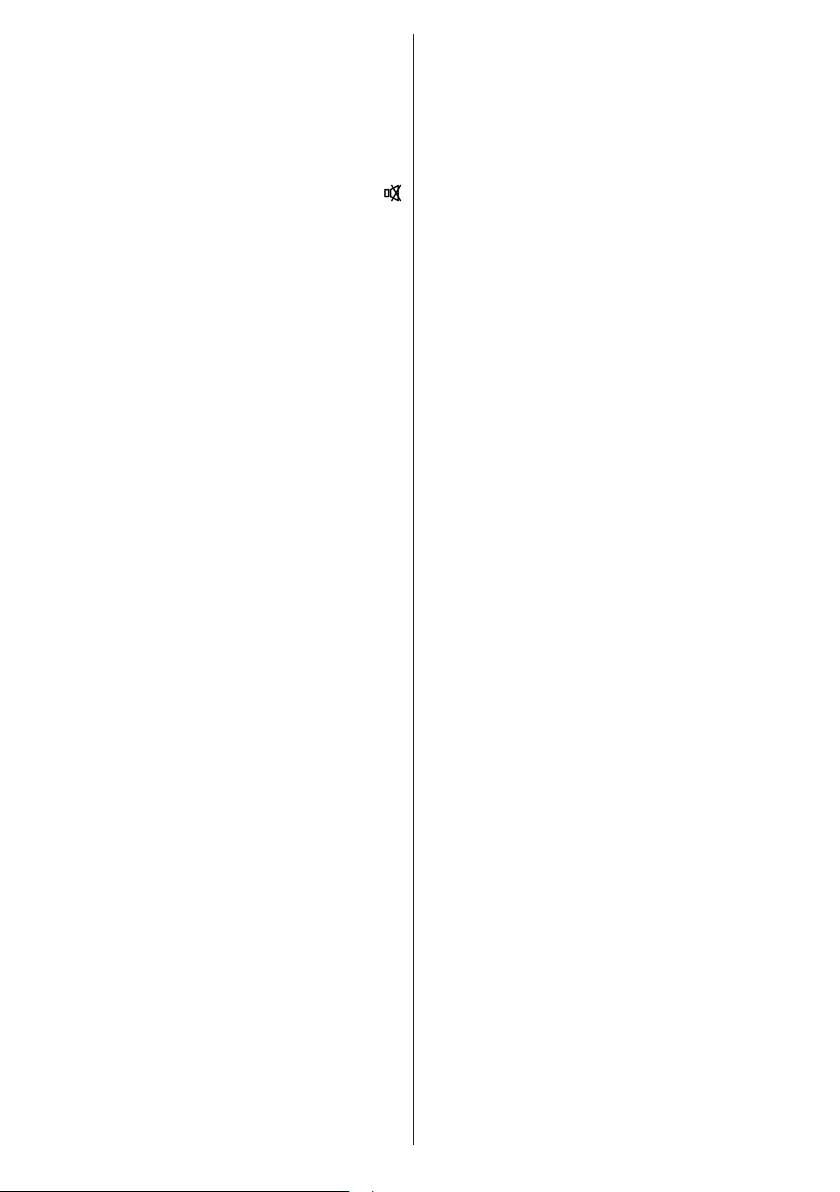
4. Ist das Antennenkabel beschädigt?
5. Wurden geeignete Stecker verwendet, um die
Antenne anzuschließen?
6. Wenn Sie nicht sicher sind, fragen Sie Ihren
Händler.
Kein Ton
1. Wurde das TV-Gerät stummgeschaltet? Um den
Ton wieder einzuschalten, drücken Sie die Taste “
”, oder erhöhen Sie die Lautstärke.
2. Nur ein Lautsprecher funktioniert Ist die Balance auf
nur eine Seite eingestellt? Siehe Menü Ton.
Fernbedienung spricht nicht an
Das Gerät spricht nicht auf die Fernbedienung an. Die
Batterien können leer sein. Sollte das der Fall sein
können Sie immer noch die Tasten am Gerät selbst
nutzen*. (* Ist nur möglich, wenn sie nicht durch die
elterliche Kontrolle gesperrt sind.)
Eingangsquellen - können nicht
ausgewählt werden
1. Wenn Sie keine Eingabequelle wählen können,
haben Sie wahrscheinlich kein Gerät angeschlossen.
2. Wenn Sie ein Gerät angeschlossen haben,
überprüfen Sie die AV-Kabel und deren Anschluss.
Aufnahme nicht verfügbar
Um ein Programm aufzunehmen, sollten Sie zuerst
eine USB-Festplatte an das TV-Gerät anschließen,
wenn dieses ausgeschaltet ist. Schalten Sie dann das
TV-Gerät ein, um die Aufnahmefunktion zu aktivieren.
Andernfalls ist die Aufnahmefunktion nicht verfügbar.
Wenn die Aufnahme nicht funktioniert, versuchen Sie,
das TV-Gerät abzuschalten und das USB-
Gerät nochmals anzuschließen, während das TV
abgeschaltet ist.
USB ist zu langsam
Wird die Meldung „USB ist zu langsam“ auf dem
Bildschirm angezeigt, wenn Sie eine Aufnahme
starten, versuchen Sie, die Aufnahme nochmals
zu starten. Wenn Sie dieselbe Fehlermeldung
erhalten, kann es sein, dass Ihre USB-Festplatte
die Geschwindigkeitsanforderungen nicht erfüllt.
Versuchen Sie, eine andere USB-Festplatte
anzuschließen.
Deutsch - 22 -
Page 24
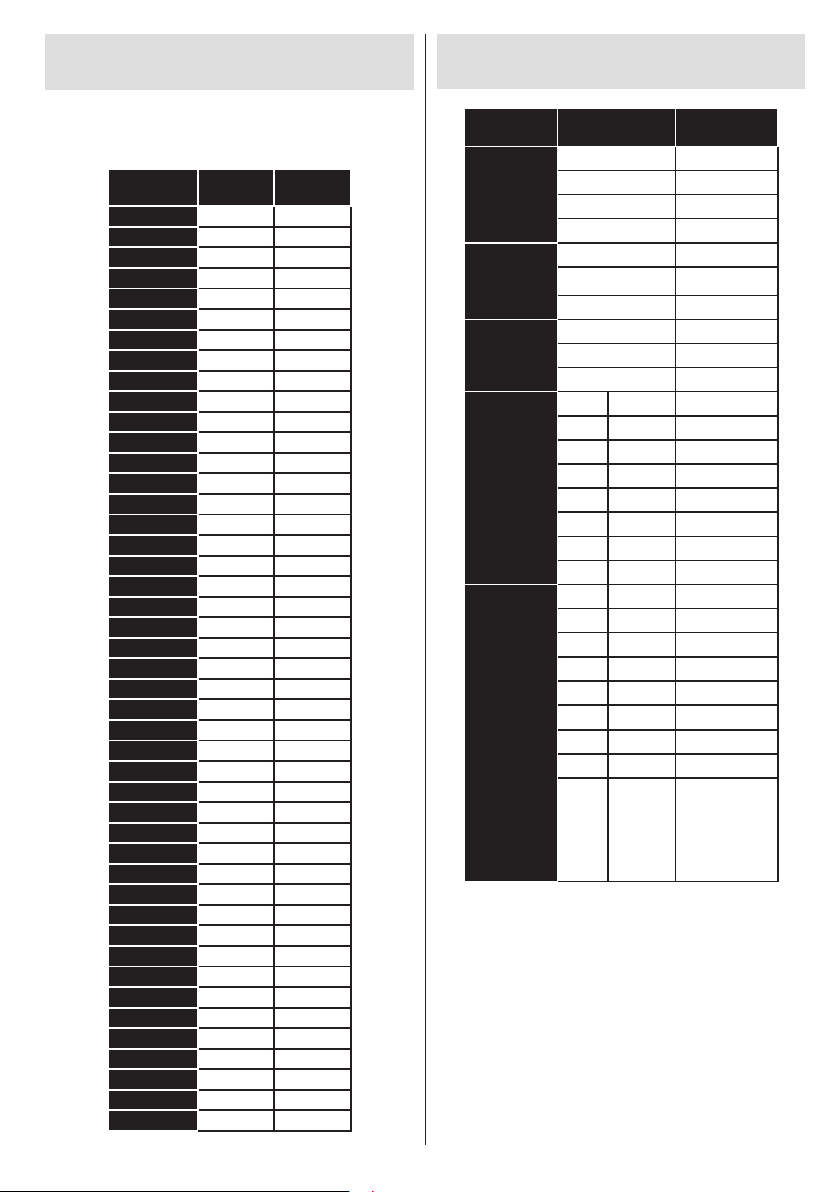
Anhang A: PC typische
1
2
3
4
5
6
7
8
9
10
11
12
13
14
15
16
17
18
19
20
21
22
23
24
25
26
27
28
29
30
31
32
33
34
35
36
37
38
39
40
41
42
43
44
45
Anzeigemodi
In der folgenden Tabelle werden einige der üblichen
Video Display-Modi dargestellt. Unter Umständen
unterstützt Ihr TV keine verschiedenen Auösungen.
Ihr Gerät unterstützt bis zu 1920x1200.
Inhalts
verzeichnis
Auöung Frequenz
640x400 70Hz
640x350 85Hz
640x400 85Hz
640x480 60Hz
640x480 66Hz
640x480 72Hz
640x480 75Hz
640x480 85Hz
800x600 56Hz
800x600 60Hz
800x600 70Hz
800x600 72Hz
800x600 75Hz
800x600 85Hz
832x624 75Hz
1024x768 60Hz
1024x768 66Hz
1024x768 70Hz
1024x768 72Hz
1024x768 75Hz
1024x768 85Hz
1152x864 60Hz
1152x864 70Hz
1152x864 75Hz
1152x864 85Hz
1152x870 75Hz
1280x768 60Hz
1360x768 60Hz
1280x768 75Hz
1280x768 85Hz
1280x960 60Hz
1280x960 75Hz
1280x960 85Hz
1280x1024 60Hz
1280x1024 75Hz
1280x1024 85Hz
1400x1050 60Hz
1400x1050 75Hz
1400x1050 85Hz
1440x900 60Hz
1440x900 75Hz
1600x1200 60Hz
1680x1050 60Hz
1920x1080 60Hz
1920x1200 60Hz
Anhang B: AV- und HDMISignalkompatibilität
Quelle
EXT-1
(SCART1)
EXT-1
(SCART2)
SeitenAV
YPbPr
HDMI1
HDMI2
HDMI3
HDMI4
(X: Nicht verfügbar, O : Möglich)
Unter Umständen kann das Eingangssignal nicht korrekt
auf dem Bildschirm angezeigt werden. Das Problem kann
durch eine Inkompatibilität in den Standards des Quellgeräts
verursacht werden (DVD, Settop-Box etc.). Wenn solche
Probleme auftreten, wenden Sie sich bitte an Ihren Händler
und/oder den Hersteller des Geräts.
Unterstützte
Signale
PAL O
NTSC 60 O
RGB 50/60 O
SECAM O
PAL O
NTSC 60 O
SECAM O
PAL 50/60 O
NTSC 60 O
SECAM O
480I 60Hz O
480P 60Hz O
576I 50Hz O
576P 50Hz O
720P 50Hz O
720P 60Hz O
1080I 50Hz O
1080I 60Hz O
480I 60Hz O
480P 60Hz O
576I 50Hz O
576P 50Hz O
720P 50Hz O
720P 60Hz O
1080I 50Hz O
1080I 60Hz O
24Hz
1080P
25Hz
30Hz
50Hz
60Hz
Verfügbar
O
Deutsch - 23 -
Page 25
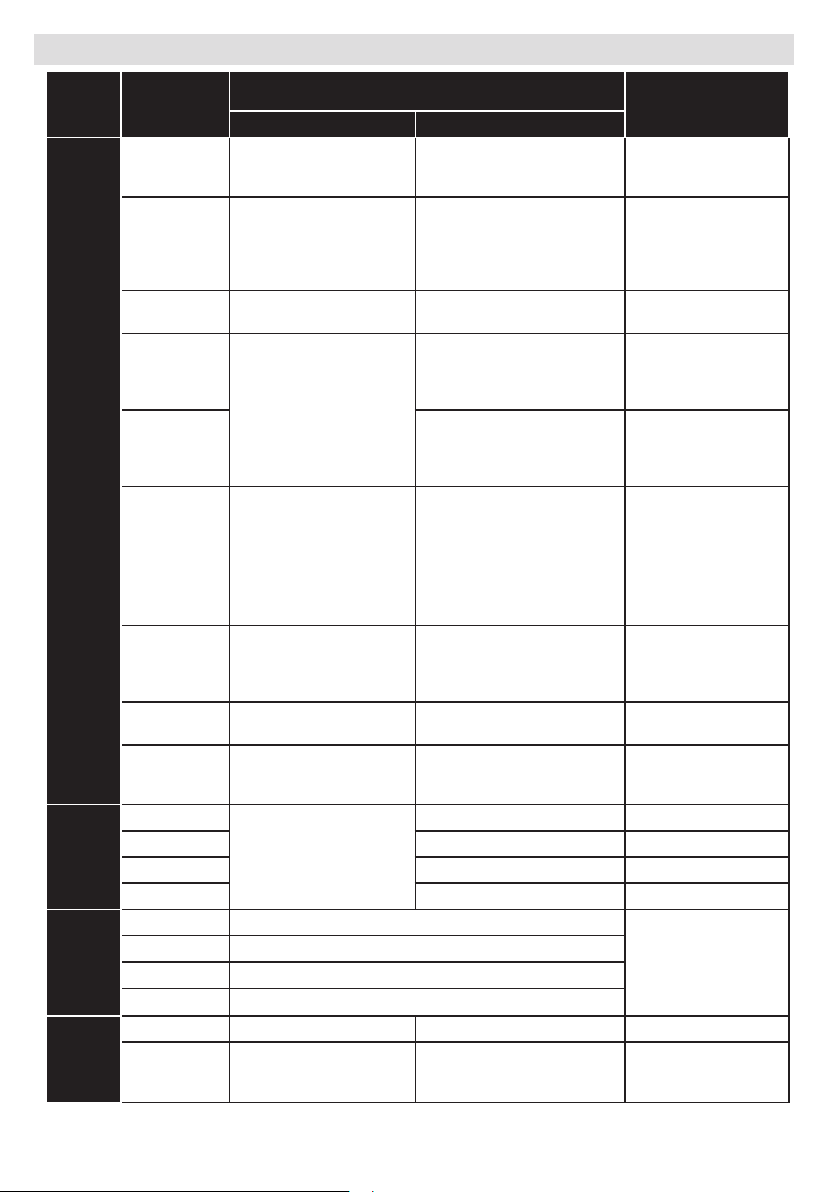
Anhang C: Im USB-Modus Medienbrowser unterstützte Dateiformate
Medium Erweiterung Format Hinweise
Video Audio
Film dat, mpg,
Musik .mp3
Foto .jpg .jpeg Baseline JPEG MAX WxH =
Untertitel
mpeg
dat, mpg,
mpeg
.vob MPEG2 MPEG1/2 Layer 1/2/3, AC3,
.mkv MPEG1,2,4, XviD,
.mp4 .mov MPEG1/2 Layer 3, AAC/
.avi MPEG1,2,4
v H.264,
3gp,3g2 MPEG4, H.264 1920x1080 @ 30P
asf, wmv MPEG2,4, XviD, H.264,
.wav LPCM
WMA/ASF WMA, WMA Pro
.m4a/ .aac AAC, HEAAC
.png Progressive JPEG
.bmp nicht-Interlace
.png
sub - -
srt - -
Mpeg1,2 MPEG1/2 Layer 1/2/3, AAC/
MPEG2 ,H.264, VC1, AVS,
MVC
H.264,
VC1,WMV3,
Motion JPEG
Xvid
H.264,
VC1,WMV3,
Sorenson H.263
Motion JPEG
Sorenson H.263
VC1,WMV3
-
HEAAC, AC3/EAC3, LPCM/
ADPCM
MPEG1/2 Layer 1/2/3, AAC/
HEAAC, AC3/EAC3, LPCM/
ADPCM
LPCM
MPEG1/2 Layer 1/2/3, AAC/
HEAAC,
AC3/EAC3, LPCM
HEAAC, AC3/EAC3, LPCM/
ADPCM
MPEG1/2 Layer 1/2/3, AAC/
HEAAC, AC3/EAC3, LPCM/
ADPCM, WMA
MPEG1/2 Layer 3, AAC/
HEAAC, LPCM/ADPCM
MPEG1/2 Layer 1/2/3, AAC/
HEAAC, AC3/EAC3, LPCM,
WMA
MPEG1 Layer 1/2/3 (MP3)
Interlace
1080P@ 30fps 50Mbit/
Sek
H.264:1080Px2@25fps
1080P@ 50fps MVC:
1080P@ 24fps Andere:
1080P@ 30fps” 50Mbit/
Sek
1080P@ 30fps 50Mbit/
Sek
H.264:1080Px2@25fps
1080P@ 50fps
Andere:1080P@ 30fps
50Mbit/Sek
H.264:
1080Px2@25fps1080P@
50fps Andere: 1080P@
30fps 50Mbit/Sek
H.264: 1080Px2@25fps
1080P@ 50fps Andere:
1080P@ 30fps” 50Mbit/
Sek
H.264: 1080Px2@25fps
1080P@ 50fps Andere:
1080P@ 30fps” 50Mbit/
Sek
20Mbit/Sek
1080P@ 30fps 50Mbit/
Sek
14592x12288
Up to 8 MegaByte
Deutsch - 24 -
Page 26
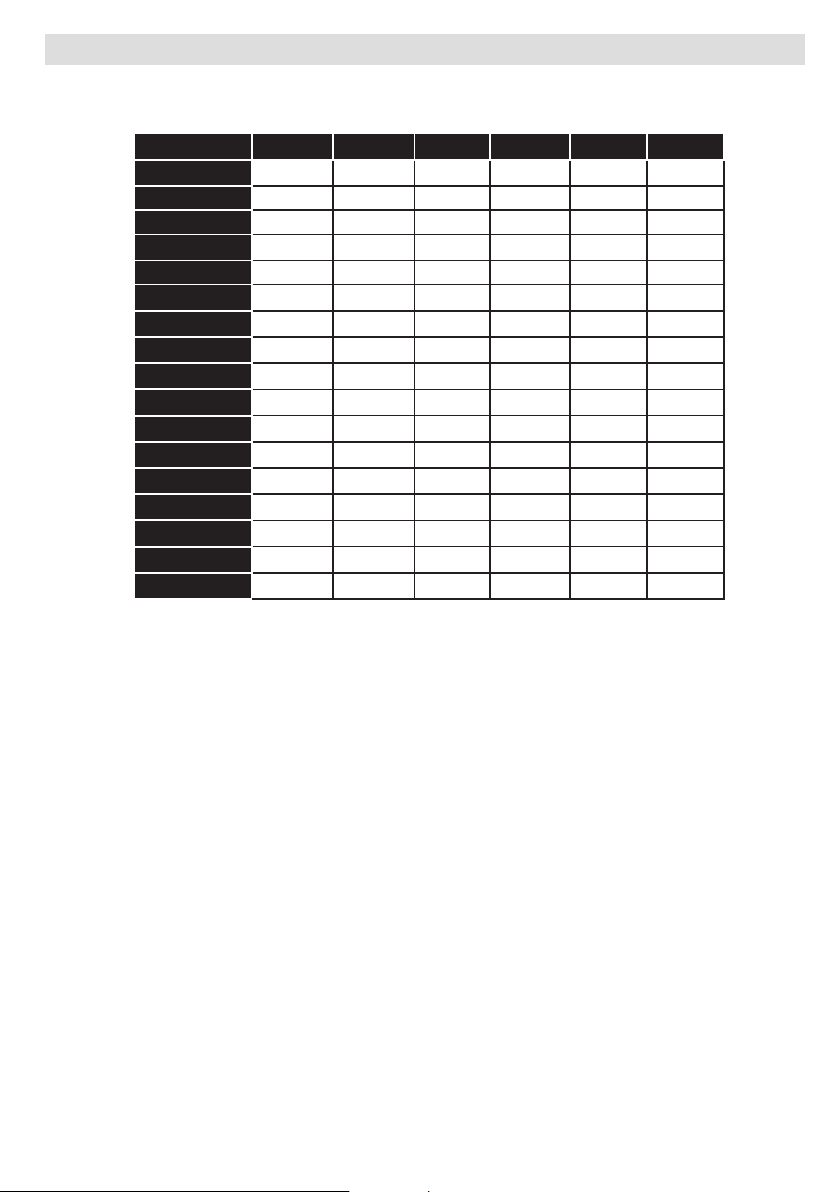
AnhangD:UnterstützteDVI-Auösungen
Wenn Sie Zusatzgeräte über DVI-Adapterkabel (nicht mitgeliefert) an die Anschlüsse Ihres TV-Geräts
anschließen, können Sie sich an die folgenden Auösungsinformationen halten:
56Hz 60Hz 66Hz 70Hz 72Hz 75Hz
640x400
640x480
800x600
832x624
1024x768
1152x864
1152x870
1280x768
1360x768
1280x960
1280x1024
1400x1050
1440x900
1600x1200
1680x1050
1920x1080
1920x1200
þ þ þ þ
þ þ þ þ þ
þ þ þ þ þ
þ þ þ
þ
þ þ
þ þ
þ þ
þ þ
þ þ
þ
þ
þ
þ
þ
þ
þ
Deutsch - 25 -
Page 27
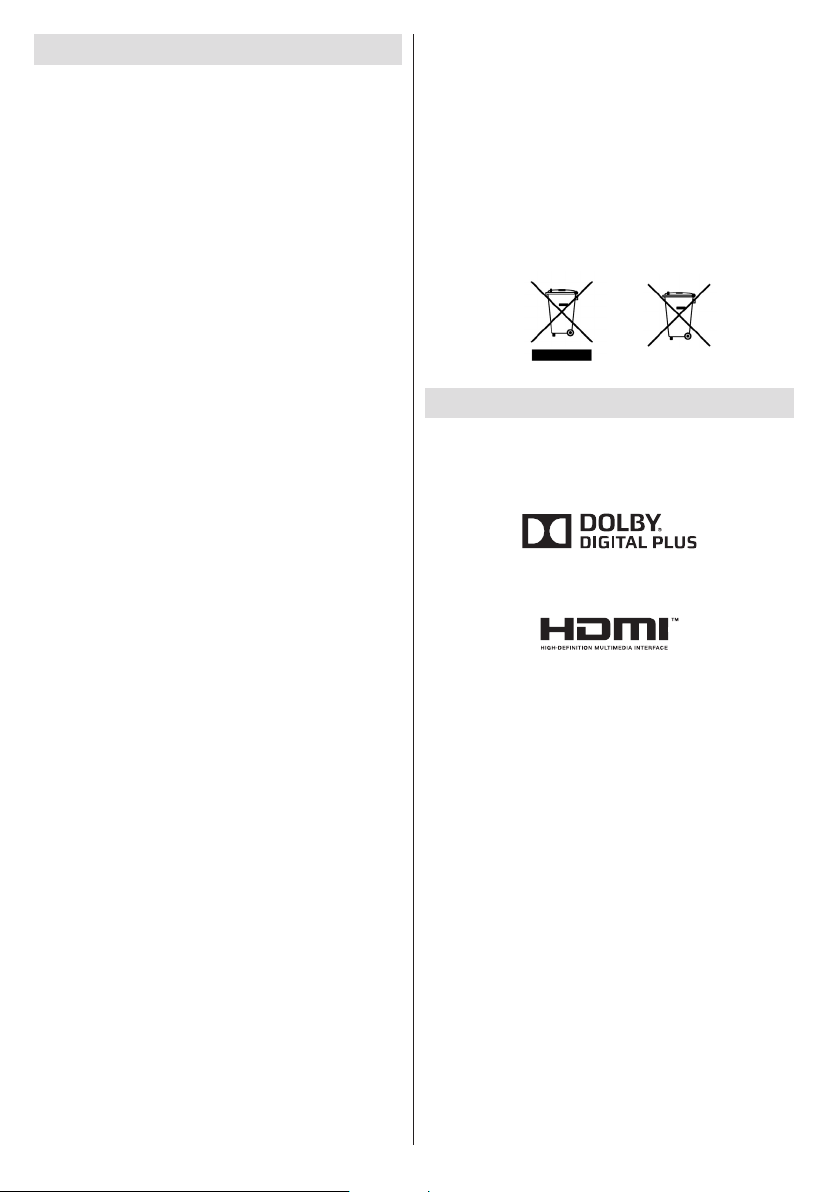
Technische Daten
TV-ÜBERTRAGUNG
PAL/SECAM B/G D/K K’ I/I’ L/L’
DIGITALEMPFANG
DVB-T MPEG2
DVB-T MPEG4 HD
DVB-T MHEG-5-Engine (nur für Großbritannien)
DVB-C MPEG2
DVB-C MPEG4 HD
DVB-S / S2 MPEG2
DVB-S / S2 MPEG4 HD
EMPFANGSKANÄLE
VHF (BAND I/III)
UHF (BAND U)
HYPERBAND
PROGRAMMSPEICHERPLÄTZE
10.000 Stück
KANALANZEIGE
Bildschirmanzeige
RF-ANTENNENEINGANG
75 Ohm (nicht geregelt)
BETRIEBSSPANNUNG
220-240V AC, 50 Hz.
AUDIO
Deutsch + Nicam Stereo
AUDIOAUSGABELEISTUNG (W
2 x 8
LEISTUNGSAUFNAHME (W)
75 W (max)
EnergieefzienzklasseimAuslieferzustand:
A (63 W)
PANEL
16:9
) (10% THD)
RMS.
Informationen über die Entsorgung von Altgeräten
und Batterien
Diese Symbole zeigen an, dass das elektrische oder
elektronische Gerät am Ende Ihrer Nutzungsdauer
nicht als normaler Haushaltsmüll entsorgt werden darf.
Wenn Sie dieses Produkt oder Batterien entsorgen
wollen, beachten Sie bitte die Sammelsysteme
und –einrichtungen für die entsprechende
Wiederverwertung.
Hinweis: Das Zeichen Pb unter dem Batteriensymbol
bedeutet, dass diese Batterie Blei enthält.
Produkte Batterien
Lizenzinformationen
Hergestellt unter Lizenz der Dolby Laboratories.
INHABER DER MARKENZEICHEN
“Dolby” und das Doppel-D-Symbol sind Warenzeichen
der Dolby Laboratories.
„HDMI, das HDMI-Logo und High-Denition Multimedia
Interface sind Markenzeichen oder eingetragene
Markenzeichen der HDMI Licensing LLC.“
Deutsch - 26 -
Page 28
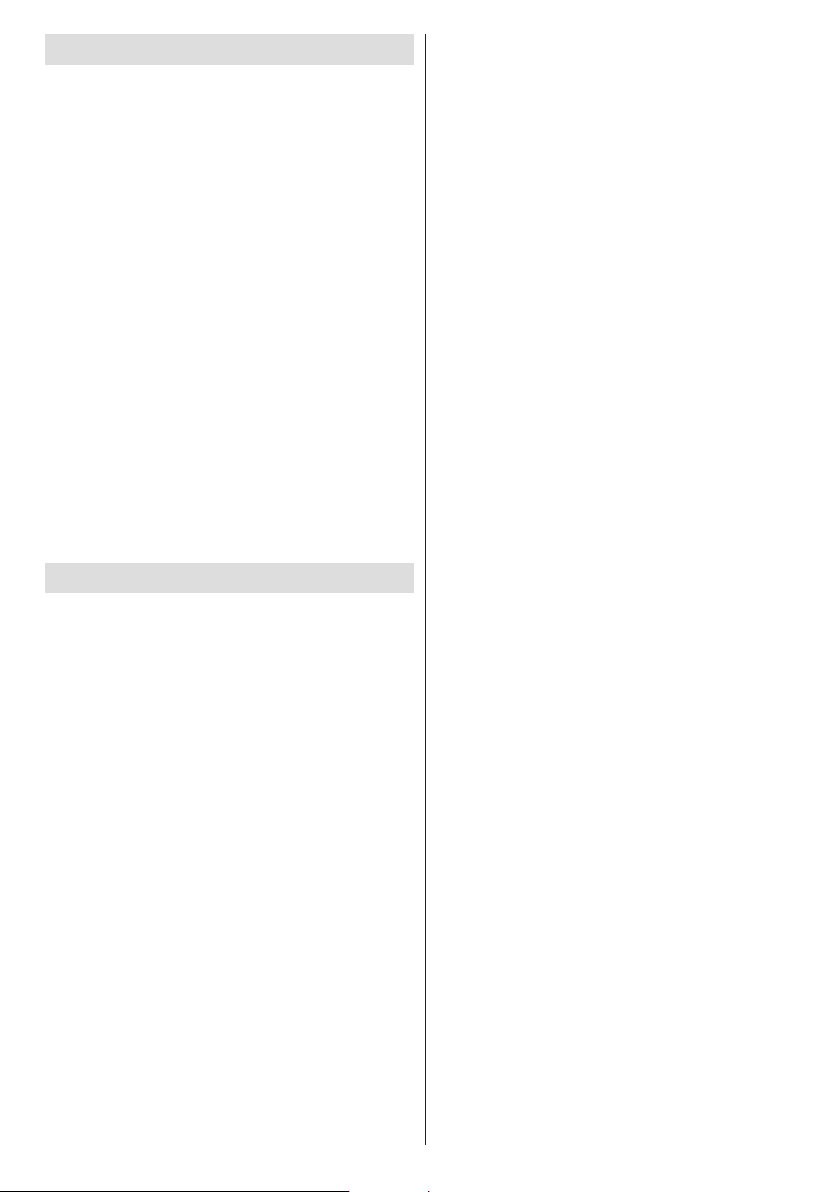
Hinweis zur Konformität
Das Fernsehgerät entspricht den folgenden Normen:
In Bezug auf die Konformität mit den
grundlegenden Anforderungen und den relevanten
Vorschriften entspricht dieses Gerät der EMCRichtlinie 2004/108/EC sowie der Richtlinie
2006/95/EC für Niederspannungsgeräte.
Anforderungen für umweltgerechte Gestaltung
energieverbrauchsrelevanter Produkte (Richtlinie
2009/125/EC nach der Durchführungsverordnung
Nr. 642/2009).
EN 55013: 2001 + A1:2003 + A2:2006
EN 55020: 2007
EN 61000-3-2:2006+A1:2009+A2:2009
EN 61000-3-3:2008
EN 60065: 2002 + A1:2006 + A11:2008 + A2:2010
+ A12:2011
EN 55022:2006+A1:2007 (Class B)
EN 55024:1998 + A1:2001 + A2:2003
Importiert durch: VESTEL GERMANY GmbH,
Parkring 6
D-85748 Garching b. München
Deutschland
DenitionderBegriffe
Bildverhältnis
Dieser Begriff bezieht sich auf das Verhältnis von
Bildhöhe und -breite.
AVL
Automatische Lautstärkebegrenzung.
Helligkeit
Diese Steuerung deniert den allgemeinen
Helligkeitsgrad des Gesamtbilds.
Kontrast
Damit wird der Bereich der optischen Dichte und der
Ton des Gesamtbilds eingestellt.
Component-Audioeingänge
Wird für den normalen analogen Audioanschluss
zwischen Geräten verwendet.
HDMI
High Denition Multimedia Interface. Dieser Anschluss
liefert ein unkomprimiertes digitales Video- und
Audiosignal hoher Qualität. Dabei werden Audiound Videosignale über einen einzigen Anschluss
ausgegeben.
NTSC
Der in den USA verwendete Standard für ZeilenTV-Signale, der auch in einigen anderen Ländern
verwendet wird.
OSD
Bildschirmanzeige (On Screen Display). Informationen
wie Kanalnummer und Lautstärke, die auf dem
Bildschirm des TV-Gerätes angezeigt werden.
PAL
Europäische Norm für Zeilen-TV-Signale.
SECAM
Ein in Frankreich und einigen anderen Ländern
verwendetes Videoformat, das dem Format PAL
ähnlich ist.
Scart
Audio-/Video-Anschluss mit 21 Pins, wird hauptsächlich
bei TV-Geräten in Europa verwendet.
Schärfe
Eine Steuerung, die den Effekt einer größeren
Auösung durch Hell-/Dunkelübergänge erzeugt.
System
Deniert die Übertragungsart des TV-Bilds, da
das Übertragungssystem nicht in allen Ländern
dasselbe ist.
VGA
VGA ist ein verbreiteter Standard für die
Grakanzeige auf PCs.
LPCM
LPCM steht für Pulse Code Modulation und ist ein
digitales Audiosignal.
MPEG
Kurzform für Moving Picture Experts Group. Dabei
handelt es sich um einen internationalen Standard für
die Kompression von bewegten Bildern. Auf einigen
DVDs sind die digitalen Audiosignale in diesem
Format komprimiert und aufgenommen.
Deutsch - 27 -
Page 29
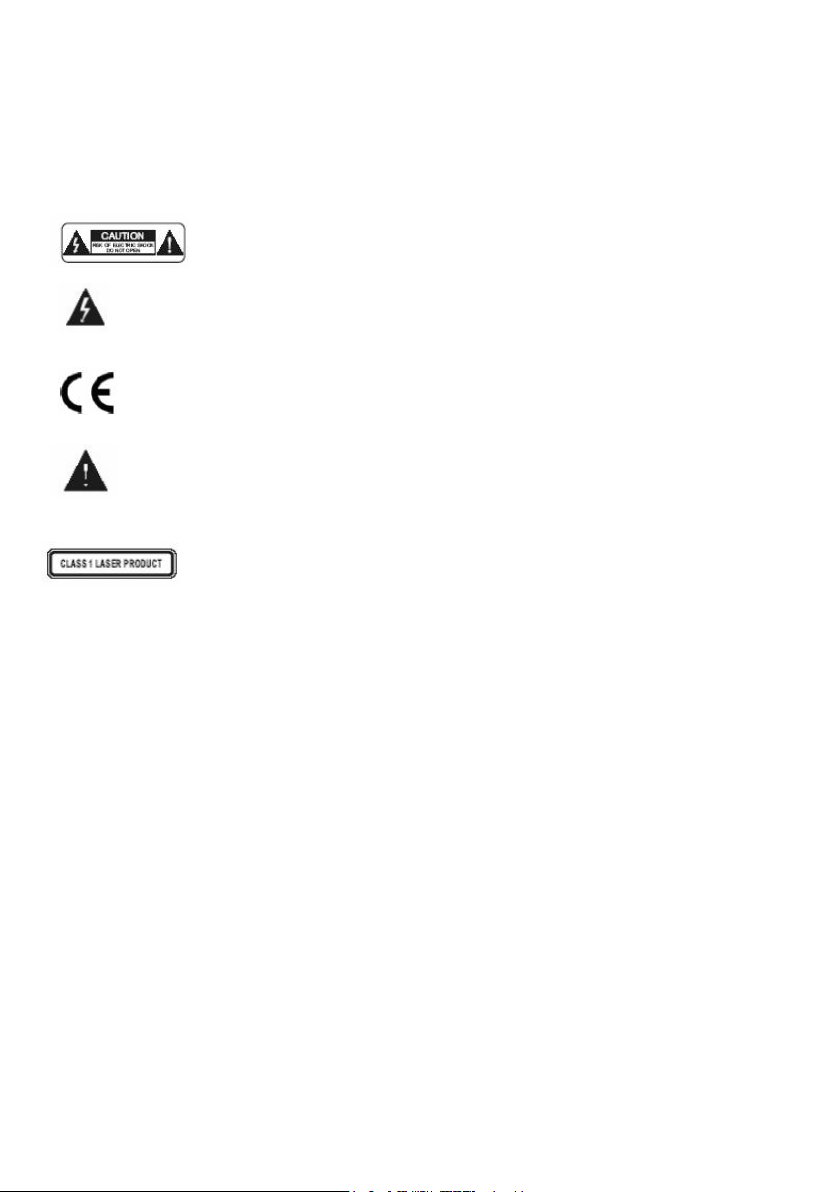
Hinweise
Achtung: um Feuer oder elektrischen Schlag zu vermeiden, nicht das
Achtung: um Feuer oder elektrischen Schlag zu vermeiden, nicht das
Hinweise
Sicherheitshinweise
Sicherheitshinweise
Gehäuse oder die Rückseite öffnen.
Gehäuse oder die Rückseite öffnen.
Der Blitz mit Pfeilkopf in einem gleichseitigen Dreieck soll den Nutzer
Der Blitz mit Pfeilkopf in einem gleichseitigen Dreieck soll den Nutzer
auf das Anliegen von nicht isolierter gefährlicher Spannung im
auf das Anliegen von nicht isolierter gefährlicher Spannung im
Gerätegehäuse aufmerksam machen, die stark genug sein kann, um
Gerätegehäuse aufmerksam machen, die stark genug sein kann, um
einer Person einen elektrischen Schlag zu versetzen.
einer Person einen elektrischen Schlag zu versetzen.
CE Zertifikat Symbol: Wir haben Tests durchgeführt und aufgezeichnet,
CE Zertifikat Symbol: Wir haben Tests durchgeführt und aufgezeichnet,
um das Einhalten aller relevanten EU-Richtlinien und Anforderungen zu
um das Einhalten aller relevanten EU-Richtlinien und Anforderungen zu
gewährleisten.
gewährleisten.
Das Ausführungszeichen in einem gleichseitigen Dreieck soll den
Das Ausführungszeichen in einem gleichseitigen Dreieck soll den
Nutzer auf wichtige Bedienungs,- Wartungs- und Serviceinstruktionen in
Nutzer auf wichtige Bedienungs,- Wartungs- und Serviceinstruktionen in
der dem Gerät beiliegenden Gebrauchsanweisung aufmerksam
der dem Gerät beiliegenden Gebrauchsanweisung aufmerksam
machen.
machen.
Laserprodukt-Symbol auf der Rückseite des Gerätes; zeigt an, dass
Laserprodukt-Symbol auf der Rückseite des Gerätes; zeigt an, dass
des sich bei dem Gerät um ein klassifiziertes Laserprodukt handelt. Ausserhalb des
des sich bei dem Gerät um ein klassifiziertes Laserprodukt handelt. Ausserhalb des
Gerätes nur schwache Laser und ungefährliche
Gerätes nur schwache Laser und ungefährliche
Strahlung verwenden.
Deutsch - 28 -
Page 30
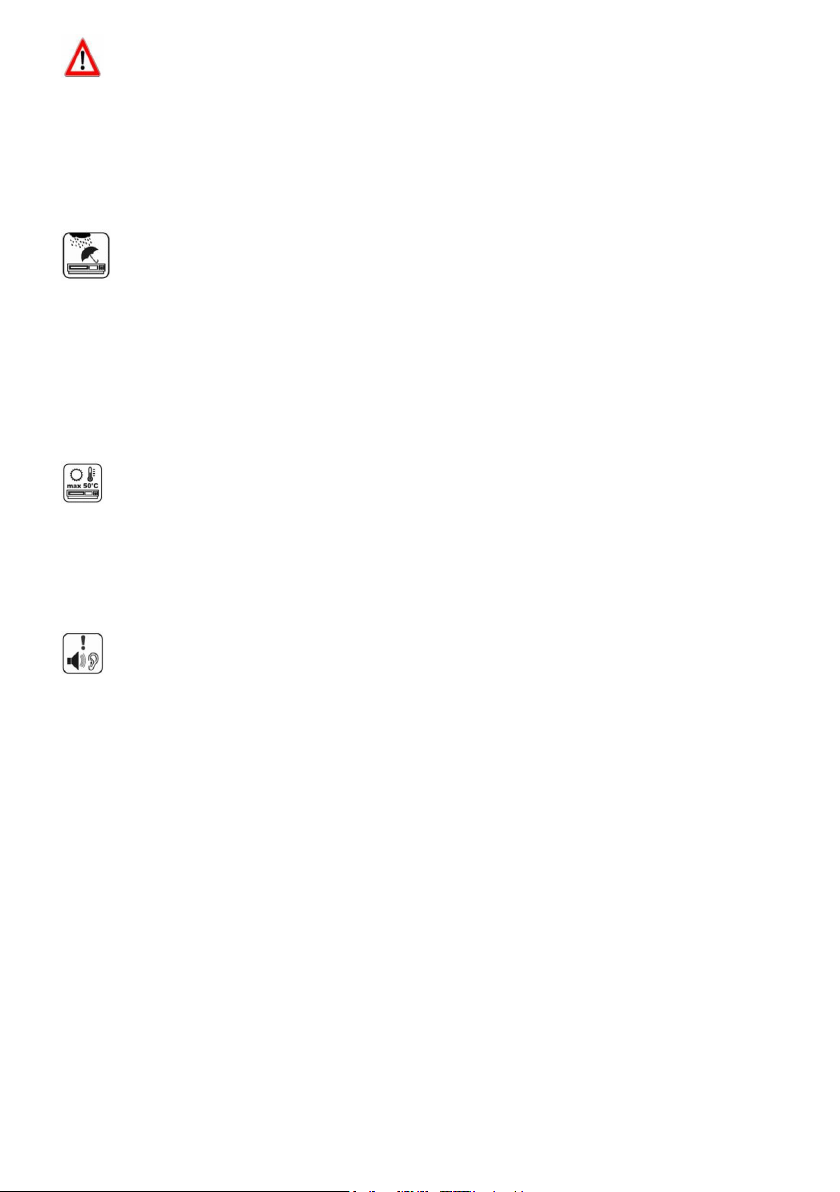
Elektrische Geräte nicht in K
inderhände
Lassen Sie Kinder niemals unbeaufsichtigt elektrische Geräte benutzen. Batterien/Akkus
Feuchtigkeit und Reinigung
Ammoniak, Benzen oder Schleifmittel enthalten, da diese d
Hitze und
Wärme
Wic
htige Hinweise zum Gehörschutz
Vorsicht!
können bei Verschlucken lebensgefährlich sein.
Bewahren Sie deshalb das Gerät und die Batterien für Kleinkinder unerreichbar auf. Wurde
eine Batterie verschluckt, muss sofort medizinische Hilfe in Anspruch genommen werden.
Dieses Produkt ist nicht wasserfest! Tauchen Sie das Gerät nicht in Wasser ein und lassen
ihn auch nicht mit Wasser in Berührung kommen. In das Gerät eindringende Wasser kann
ernsthafte Schäden verursachen. Verwenden Sie keine Reinigungsmittel, die Alkohol,
as Gerät beschädigen können. Verwenden Sie
zum Reinigen ein weiches, feuchtes Tuch.
Setzen Sie das Gerät nicht direkter Sonnenstrahlung aus. Achten Sie darauf, das das Gerät
keinen direkten Wärmequellen wie Heizung oder offenem Feuer ausgesetzt ist. Achten Sie
darauf, das die Lüftungsschlitze des Gerätes nicht verdeckt sind.
,
Ihr Gehör liegt Ihnen und auch uns am Herzen.
Deshalb seien Sie bitte vorsichtig beim Gebrauch dieses Gerätes.
Wir empfehlen: Vermeiden Sie hohe Lautstärken!
Sollte das Gerät von Kindern verwendet werden, achten Sie darauf, dass das Gerät nicht zu
eingestellt wird.
laut
Deutsch - 29 -
Page 31

Achtung!
Zu hohe Lautstärken können bei Kindern irreparable Schäden hervorrufen.
Arzt.
Störungen anderer Gerätschaften
EINSTELLEN EINES SICHEREN LAUTSTÄRKEPEGELS
•Bei fortwährendem Hören von lauter Musik gewöhnt sich Ihr Gehör allmählich daran und
vermittelt
Ihnen dann den Eindruck, als ob die Lautstärke niedriger wäre.
•Was Ihnen normal erscheint, kann allerdings in Wahrheit schädlich sein.
•Um sich davor zu schützen, stellen Sie die Lautstärke auf einen niedrigen Pegel ein.
•Erhöhen Sie die Lautstärke langsam, bis Sie problemlos und klar hören können.
•Schäden an Ihrem Gehör sind vielfältig und können nicht rückgängig gemacht werden.
•Sollten sich Ihnen Beschwerden im Ohr bemerkbar machen, kontaktieren Sie bitte einen
Sollten während des Gebrauchs TV- oder Radio-Störgeräusche auftreten, platzieren Sie das
Gerät an einem anderen Ort innerhalb des Raumes/Gebäudes.
Deutsch - 30 -
Page 32

Entsorgung
Fachgerechtes Recycling
Verpackungsmaterialien schont die Umwelt.
Batterien und Verpackungsmaterialien gehören nicht in den Hausmüll. Die Batterien müssen
bei einer Sammelstelle für Altbatterien abgegeben werden. Getrenntes entsorgen von
Dieses Produkt darf am Ende seiner Lebensdauer nicht über den normalen
Haushaltsabfall entsorgt werden, sondern muss an einem Sammelpunkt für das
Recycling von elektrischen und elektronischen Geräten abgegeben werden. Das
Symbol auf dem Produkt, der Gebrauchsanleitung oder der Verpackung weist darauf hin.
Die Werkstoffe sind gemäß ihrer Kennzeichnung wieder verwertbar. Mit der Wiederverwendung, der
stofflichen Verwertung oder anderen Formen der Verwertung von Altgeräten leisten Sie einen wichtigen
Beitrag zum Schutze unserer Umwelt. Bitte erfragen Sie bei der Gemeindeverwaltung die zuständige
Entsorgungsstelle.
Copyright
Jede andere Nutzung ist ohne die Zustimmung von Schaub Lore
untersagt.
Alle Urheberrechts
beizubehalten.
Urheber- und andere Eigentumsrechte am Inhalt liegen bei Schaub Lorenz International GmbH
Alle Rechte am
Soweit nicht ausdrücklich ausgeschlossen, darf der veröffentlichte Inhalt dieser Anleitung in
unveränderter Form für den privaten Gebrauch genutzt werden.
vermerke und anderen Eigentumskennzeichen sind bei Nachbildungen
Inhalt verbleiben bei Schaub Lorenz
nz International GmbH strengstens
International GmbH.
Deutsch - 31 -
Page 33
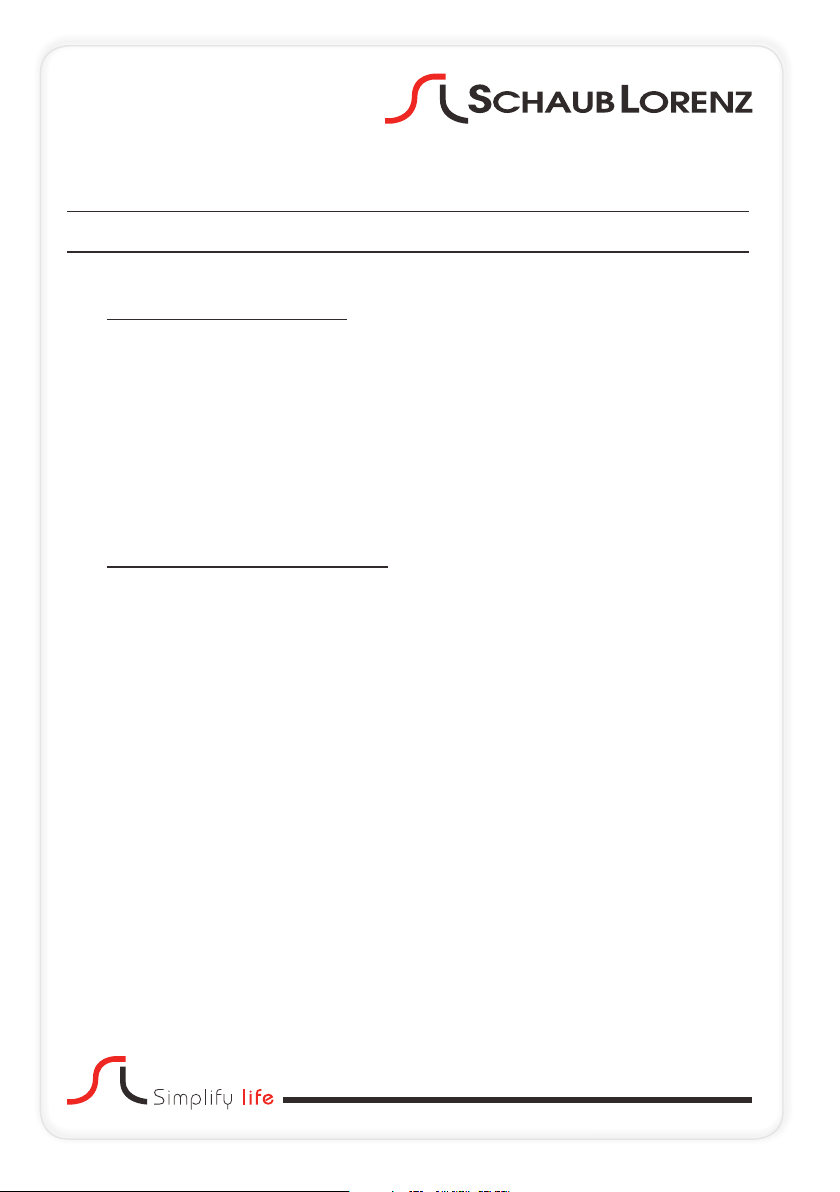
Landesvertrieb für dieses Schaub Lorenz Produkt
Area sales agent for this Schaub Lorenz product
n Österreich / Austria
HB Austria electronic products Vertiebs GmbH
Pfarrgasse 52
1230 Wien
AUSTRIA
www.hb-europe.com
Deutschland / Germany
n
HB Germany Vertriebs GmbH
Martin-Behaim-Str.12
63263 Neu-Isenburg
GERMANY
www.hb-europe.com
Deutsch - 32 -
Page 34

Garantiekarte
Garantiekarte bitte mit dem Kaufbeleg zwei Jahre aufbewahren!
Sollte es zu einer Störung an Ihrem Gerät kommen, gewährt SCHAUB LORENZ 24 Monate
Garantie auf Material- und Herstellungsfehler, beginnend mit dem Kauftag.
Im Falle von Garantieansprüchen wenden Sie sich bitte an folgende Hotline:
Damit Sie die volle Garantie in Anspruch nehmen können, sollten Sie bei der Installation
unbedingt darauf achten, dass nur original mitgeliefertes Zubehör, wie z.B. Kabel, Stecker usw. verwendet werden. Bei Eingriff in das Gerät durch nicht autorisierte Personen
erlöschen jegliche Gewährleistungs- und Garantieansprüche. Leistung aus Garantieoder Gewähleistung erfolgt nicht bei Schäden welche durch unsachgemäße Installation,
fehlerhafte Bedienung sowie durch mechanische Beschädigungen durch Unfall oder Stoß
entstanden sind. Anlagen: Kaufbeleg, Rechnung, Kassenbon usw.
Garantie kann nur erfolgen, wenn diese Garantiekarte vollständig ausgefüllt und mit einem
Kaufbeleg versehen ist!
Name, Vorname:
Straße:
PLZ / Ort:
Telefon:
Modellbezeichnung + Artikel Nr.:
Kaufdatum: Händler:
Kurze Fehlerbeschreibung:
Unterschrift:
Deutsch - 33 -
Page 35

INTRODUCTION
Dear customer,
thanks for purchasing this product.
During development of this product we especially take care of the quality and the usability of
the product.
Please read this instruction book carefully since you could learn a lot about he handling
and the usage of this product.
Apart of that it is important due to security reasons and to prevent injuries.
In case of further questions or in case that any help is needed please visit our webpage:
www.schaub-lorenz.com
Enjoy your new Schaub Lorenz product
Sincerely,
your SCHAUB LORENZ Team
English - 34 -
Page 36

Contents
Safety Precautions ............................................... 35
Preparation ....................................................... 35
Intended Use .................................................... 35
Power source .................................................... 35
Positioning the TV ............................................. 35
Power cord and plug ......................................... 36
Moisture and Water .......................................... 36
Ventilation ......................................................... 36
Heat sources and Flames ................................. 36
Headphone Volume .......................................... 36
Wall Mounting (optional) ................................... 36
LCD Screen ...................................................... 36
Cleaning............................................................ 36
Environmental Information ................................... 36
TV - Features ....................................................... 37
Viewing the TV .................................................... 37
Accessories included ............................................ 38
TV Control buttons & Operation ........................... 38
Operation with the Buttons on the TV ............... 38
Viewing remote control ........................................ 39
Installing the Batteries to the Remote................... 41
Connect Power & Antenna/Cable/Satellite ........... 41
Switching On/Off ................................................... 41
First Time Installation............................................ 41
Media Playback via USB Input ............................. 43
Changing Image Size: Picture Formats ................ 44
Using the Channel List ......................................... 44
Sorting Channel List ......................................... 44
Menu Features and Functions ...............45-46-47-48
Electronic Programme Guide (EPG) .................... 49
Recording a Programme ...................................... 49
Timeshift Recording ............................................. 50
Instant Recording ................................................. 50
Watching Recorded Programmes ....................... 50
Recordings Library............................................ 50
Recording Conguration ....................................... 50
Teletext ................................................................. 51
Digital Teletext (for UK only) ............................. 51
Using SatcoDX Feature ........................................ 51
Software Upgrade................................................. 51
Troubleshooting & Tips ......................................... 52
Appendix A: PC Typical Display Modes ............... 53
Appendix B: AV and HDMI Signal Compatibility .... 53
Appendix C: Supported File Formats for USB Media
Browser ................................................................ 54
Appendix D: Supported DVI Resolutions .............. 55
Specications .............................................................56
Licence Notications............................................. 56
Safety Precautions
Please read these instructions fully
before installing or operating.
Preparation
Place the device on a solid even surface. For
ventilation, leave a free space of at least 10 cm
all around the set. To prevent any fault and unsafe
situations, do not place any objects on top of
the set. Use this device in moderate climates.
Operation temperature and operation humidity:
5ºC up to 45ºC, 85% rel. humidity max. (not blocking
ventilation openings).
Intended Use
This device is used to receive and display TV
programmmes.The different connection options
make an additional expansion of the reception and
display. This device is only suitable for the operation
in dry interiors. This appliance is intended solely
for private domestic use and may not be used for
industrial and commercial purposes. We exclude
liability in principle, if the device is not used as
intended, or unauthorized modications have been
made. To operate your LED TV in extreme ambient
conditions may cause the damage of the device.
WARNING: Never let people (including
children) with physical, sensory or mental
abilities or lack of experience and / or knowledge
unsupervised use electrical device!
Children may not recognize dangers right!
The swallowing of batteries can be fatal. Keep
batteries always out of reach of small children.
If a battery is swallowed, immediately seek
medical attention. Keep the packaging lms out
of reach of children. Risk of suffocation.
Power source
• The TV should be operated only from a 220-240 V
AC, 50 Hz outlet.
Warning: Do not leave your TV in standby or
•
operating mode when you leave your house.
Positioning the TV
• For ventilation, please leave a clear space of at least
10cm all around the TV.
• Do not block the ventilation openings.
• Do not place the TV on sloping or unstable surfaces,
the TV may tip over.
• To prevent damage to the TV, do not place any
objects on top of the TV.
• Only use the TV in moderate climates.
English - 35 -
Page 37

Power cord and plug
• The power cord plug should be easily accessible.
In case of storms and lightning, when going on
holiday, or when the TV is not used for a long period
of time disconnect the power cord from the mains
power socket.
• The mains plug is used to disconnect TV set from
the mains and therefore it must remain readily
operable.
• Do not place the TV, furniture, etc. on the power
cord or pinch the cord.
• Handle the power cord by the plug, do not unplug
the TV by pulling the power cord.
• Never touch the power cord/plug with wet hands as
this could cause a short circuit or electric shock.
• Never make a knot in the power cord or tie it with
other cords.
• Power cords should be placed in such a way that
they are not likely to be stepped on or driven over.
• A damaged power cord/plug can cause re or give
you an electric shock. When damaged it must be
replaced, this should only be done by qualied
personnel.
Moisture and Water
• Do not use this TV in a humid or damp place (avoid
bathrooms, the sink in the kitchen, and near the
washing machine).
• Do not expose this TV to rain or water, as this may
be dangerous.
• Do not place objects lled with liquids, such as
ower vases, on top of the TV. Avoid from dripping
or splashing.
• If any solid object or liquid falls into the cabinet,
unplug the TV and have it checked by qualied
personnel before operating it any further.
Ventilation
• The slots and openings on the TV set are intended
for ventilation and to ensure reliable operation.
• To prevent overheating, these openings must not be
blocked or covered in anyway.
Heat sources and Flames
• Do not expose the TV to direct sunlight or other
heat sources.
• The TV should not be placed near to open ames
and sources of intense heat such as an electric
heater.
• Ensure that no open ame sources,
such as lighted candles, are placed
on top of the TV.
English - 36 -
Headphone Volume
• Excessive sound pressure from
earphones and headphones can cause
hearing loss, please take care.
Wall Mounting (optional)
• To prevent injury, this TV must be securely attached
to the wall in accordance with the installation
instructions (if the option is available).
LCD Screen
• Occasionally, a few non-active pixels may appear
on the screen as a xed blue, green or red point.
Please note that this does not affect the performance
of your product.
• Take care not to scratch the screen with ngernails
or other hard objects.
Cleaning
• Before cleaning, unplug the TV from the wall
socket.
• Do not use liquid or aerosol cleaners. Only use a
soft, dry cloth.
Environmental Information
This television is designed to consume less energy
to save environment. You not only help to save the
environment but also you can save money by reducing
electricity bills thanks to the energy efciency feauture
of this TV. To reduce energy consumption, you should
take the following steps:
You can use Power Save Mode setting, located in the
Picture menu. If you set Power Save Mode as On, the
TV will switch to energy-saving mode and luminance
level of TV set will be decreased to optimum level.
Note that some picture settings will be unavailable to
be changed when the TV is in Power Save Mode.
When the TV is not in use, please switch off or
disconnect the TV from the mains plug. This will also
reduce energy consumption.
Disconnect power when going away for longer time.
It is highly recommended to activate Power Save Mode
setting to reduce your annual power consumption.
And also it is recommended to disconnect the TV
from the mains plug to save energy more when you
do not use.
Please helps us to save environment by following
these steps.
Repair Information
Please refer all servicing to qualied personnel. Only
qualied personnel must repair the TV. Please contact
your local dealer, where you have purchased this TV
for further information.
Page 38

TV - Features
• Remote controlled colour LED TV.
• Fully integrated digital/cable/satellite TV (DVB-
T/C/S-S2).
• HDMI connectors for digital video and audio.
This connection is also designed to accept high
denition signals.
• USB input.
• Programme recording.
• Programme timeshifting.
• 10000 programmes.
• OSD menu system.
• Scart socket for external devices (such as video,
video games, audio set, etc.).
• Stereo sound system.
• Teletext, fastext, TOP text.
• Headphone connection.
• Automatic programming system.
• Forward or backward manual tuning.
• Automatic power down after up to six hours.
• Sleep timer.
• Child lock.
• Automatic sound mute when no transmission.
• NTSC playback.
• AVL (Automatic Volume Limiting).
• PLL (Frequency Search).
• PC input.
• Plug&Play for Windows 98, ME, 2000, XP, Vista,
Windows 7.
• Game Mode (optional).
• Picture off function.
Viewing the TV
English - 37 -
Page 39

TV Control buttons & Operation
1. Up direction
2. Down direction
3. Programme/Volume / AV / Standby-On selection
switch
Operation with the Buttons on the TV
Volume Setting
• You can move the control switch upward or
downward for changing the volume. To increase
volume, please move the switch upward. Move the
switch downward to decrease the volume. A volume
level scale (slider) will be displayed on the screen.
Programme Selection
• First press the control switch once to change
channel. You can move the switch upward to select
the next programme or move it downward to select
the previous programme.
Viewing Main Menu
• Menu screen cannot be displayed by using the
control switch.
AV Mode
• Press the control switch consecutively until the
source OSD is displayed on the screen.
Changing Channels and Volume
You can change the channel and adjust the volume
by using the V+/- and P+/- buttons on the remote.
Accessories included
Remote Control
Batteries: 2 x AAA
Instruction Book
Side AV Connection Cable
English - 38 -
Page 40

Viewing remote control
1. Source
2. Sleep Timer
3. No function
4. Play
5. Programme recording
6. Rapid reverse ( in media browser mode )
7. Mono/Stereo - Dual I-II / Current language (in
DVB channels)
8. Green button
9. Red button
10. Numeric buttons
11. Channel List/TV source
12. Menu
13. Volume up / down
14. Back button
15. Favourite channel list
16. Image size
17. My button 1
18. My button 2
19. Teletext
20. Electronic programme guide
21. Mute
22. Info
23. Exit (return)
24. Ok (conrm)
25. Programme up / down
26. Navigational buttons
27. Q.menu
28. Channel swap
29. Blue button
30. Yellow button
31. Subtitle on / off
32. Rapid advance
33. Stop
34. Pause (in media browser mode) / Timeshift
recording
35. Multimedia browser
36. Picture mode selection
37. Standby button
38. Function LED
NOTE: The Remote Control range is approximately 7m
/ 23ft.
English - 39 -
Using My button 1
Press MY BUTTON 1 for ve seconds when on a
desired source, channel or link, until the “MY BUTTON
IS SET” message is displayed on the screen. This
confirms that the selected MY BUTTON is now
associated with the selected function.
Using My Button 2
This button’s main function is to switch between
DVB-T, DVB-C and DVB-S broadcasts. However,
if you press MY BUTTON 2 for ve seconds, you
can set a function to it as described in My Button 1.
Note that if you perform rst time installation, MY
BUTTON 2 will return to its default function, switching
between DVB-T, DVB-C and DVB-S broadcasts.
Page 41

Viewing the Connections
AV Connection
Cable (supplied)
Scart
Connection
(back)
VGA
Connection
(back)
PC/YPbPr Audio
Connection
(back)
HDMI
Connection
(back & side)
S/PDIF Optical Out
(back)
S/PDIF
Side AV
Connection
(side)
Headphone
Connection
(side)
USB
Connection
(side)
Connector Type Cables Device
Y BPRP
AUDIO L&R
SIDE AV
HEADPHONE
YPbPr Video
Connection
(back)
CI
Connection
(side)
CAM
module
Subwoofer
Connection
(back)
NOTE: When connecting a device via the Side AV input, you must use the supplied connection cables to enable connection.
See the illustrations above. | To enable PC audio, you will need to use PC/YPBPR AUDIO CONNECTION cable’s WHITE &
RED inputs. | If an external device is connected via the SCART socket, the TV will automatically switch to AV mode.| When
receiving DTV channels (Mpeg4 H.264) or while in Media Browser mode, output will not be available via the scart socket.
| When using the wall mounting kit (optional), we recommend that you plug all your cables into the back of the TV before
mounting on the wall. | Insert or remove the CI module only when the TV is SWITCHED OFF. You should refer to the module
instruction manual for details of the settings. | Insert the CAM and then the viewing card to the slot that is located in the
terminal cover at the rear side of the TV. The module should be correctly inserted, it is impossible to insert fully if reversed.
The CAM or the TV terminal may be damaged if the CAM is forcefully inserted.
English - 40 -
Page 42

Installing the Batteries to the Remote
1 3
Aerial or Cable
Satellite
DiSEqC
Switch
300mA Max.
1. Lift the cover on the back of the remote upward
gently.
2. Install two AAA batteries. Make sure to match the +
and - ends of the batteries in the battery compartment
(observe the correct polarity.
3. Replace the cover.
First Time Installation
When turned on for the rst time, the “language
selection” menu appears. The message “Welcome
please select your language!” is displayed in all
language options listed alphabetically.
Connect Power & Antenna/Cable/Satellite
IMPORTANT: The TV set is designed to operate on
220-240V AC, 50 Hz socket. After unpacking, allow
the TV set to reach the ambient room temperature
before you connect the set to the mains. Plug the
power cable to the mains socket outlet.
Switching On/Off
To Switch the TV On
Connect the power cord to the 220-240V AC, 50 Hz.
Then the standby LED lights up.
To switch on the TV from standby mode either:
Press the “
the remote control.
Press the control switch located on the left side of the
TV. The TV will then switch on.
To Switch the TV Off
Press the “ ” button on the remote control or press and
hold the control switch on the TV until the TV shuts
down, so the TV will switch to standby model.
To power down the TV completely, unplug the power
cord from the mains socket.
Note: When the TV is switched to standby mode, standby LED
can blink to indicate that features such as Standby Search,
Over Air Download or Timer is active. The LED can also blink
when you switch on the TV from standby mode.
” button, P+ / P- or a numeric button on
Press the “ ” or “ ” button to highlight the
required language, press OK button to select.
“First Time Installation” appears. Use “
” or “
” button to set the required country, and press
” button to select Search Type. Use “ ” or
“
” to set the desired search type. Available
“
search types are Digital and analog, digital only
and analog only. When set, press “ ” to select
Teletext Language. Use “
” or “ ” button to set the
“Teletext Language” and select “Scan Encrypted”
using “ ” or “ ” button. You can set Scan
Encrypted as Yes if you want to scan coded stations.
Default PIN code can change depending on the
selected country. If you are asked to enter a PIN code
for viewing a menu option, use one of the following
codes: 4725, 0000 or 1234.
Press OK button on the remote control to continue and
the following message will be displayed on the screen.
English - 41 -
Page 43

You can activate Store mode (optional) option by
” or “ ” button. If Store Mode (optional) is
using“
selected, Store mode option will be available in
other settings menu and your TV’s settings will be
optimized for best display quality. A confirma tion
screen will be displayed after selecting the
Store Mode (optional). Select YES to proceed.
If Home Mode is selected, Store mode (optional) will
not be available after the First Time Installation. Press
OK button on the remote control to continue and the
following message will be displayed on the screen.
Cable Installation
If you select CABLE option and press OK button on
the remote control to continue, the following message
will be displayed on the screen:
To continue please select YES and press OK. To
cancel operation, select NO and press OK.
You must select a search type to search and store
broadcasts from the desired source.
Aerial Installation
If you select AERIAL option from the Search Type
screen, the television will search for digital terrestrial
TV broadcasts.
NOTE: You can press MENU button to cancel.
After all the available stations are stored, Channel
List will be displayed on the screen. If you like the
sort channels, according to the LCN(*), please select
“Yes” and than press OK.
Press OK button to quit channel list and watch TV.
(*) LCN is the Logical Channel Number system that organizes
available broadcasts in accordance with a recognizable
channel sequence.
English - 42 -
*
You can select frequency ranges from this screen. For
highlighting lines you see, use “
You can enter the frequency range manually by using
the numeric buttons on the remote control.
Set Start and Stop Frequency as desired by using
numeric buttons on the remote control.
After this operation, you can set Search Step as 8000
KHz or 1000 KHz.
If you select 1000 KHz, the TV will perform search
process in a detailed way. Searching duration will
thus increase accordingly. When nished, press OK
button to start automatic search. The TV will search
and store available broadcasts.
(*) Network option will not be available for UK.
” or “ ” button.
Satellite Installation
If you select Satellite option from the Search Type
screen, you can set a satellite and watch satellite
channels.
There are three types of antenna selection. You can
select Antenna type as Direct, Unicable or DiSEqC
switch by using “ ” or “ ” buttons.
Page 44

Direct: If you have a single receiver and a direct satellite
dish, select this antenna type. After selecting Direct,
another menu screen will be displayed. Select an
available satellite and press OK to scan for services.
Unicable: If you have multiple receivers and a
unicable system, select this antenna type. Press OK to
continue. Congure settings by following instructions
on the screen. Press OK to scan for services.
DiSEqC switch: If you have multiple satellite dishes
and a DiSEqC switch, select this antenna type. After
selecting DiSEqC switch, another menu screen will
be displayed. You can set four DiSEqC options (if
available). Press GREEN button to scan all satellites
or press YELLOW button to scan only the highlighted
satellite. To save and exit press OK button.
If you select a DiSEqC option, Search Type screen
will be displayed. Select an option and continue.
The following options will be available:
Start Regular Search: Performs a full-band search.
Search Astra Service List: Performs the search in
accordance with the Astra Service List.
Pre-Programmed List: Performs the search in
accordance with the preset channel list. To save and
exit press OK button.
Using the Channel List
The TV sorts all stored stations in the Channel List.
You can edit this channel list, set favourites or set
active stations to be listed by using the Channel List
options. Press MENU button to view main menu.
Select Channel List item by using Left or Right
button. Press OK to view menu contents. Select
Edit Channel List to manage all stored channels.
Use Up or Down and OK buttons to select Edit
Channel List. Press Up or Down button to select
the channel that will be processed. Press Left or
Right button to select a function on Channel List
menu. Use P+/P- buttons to move page up or down.
Press MENU button to exit.
Sorting Channel List
You can select broadcasts to be listed in the channel
list. To display specic types of broadcast, you
should use Active channel list setting. Select Active
channel list from the Channel list menu by using “
” or “ ” button. Press OK button to continue.
You can select a network type option from the list
by using “
” or “ ”and OK buttons.
Media Playback via USB Input
You can connect a USB hard disk drive or USB
memory stick to your TV by using the USB inputs of
the TV. This feature allows you to play les stored in a
USB drive. 2.5” and 3.5” inch (hdd with external power
supply) external hard disk drives are supported.
IMPORTANT! You should back up your les before
making any connections to the TV set in order to
avoid any possible data loss. Manufacturer will not
be responsible for any le damage or data loss. It is
possible that certain types of USB devices (e.g. MP3
Players) or USB hard disk drives/memory sticks may
not be compatible with this TV. The TV supports FAT32
and NTFS disk formatting but recording will not be
available with NTFS formatted disks. Note: While
formatting a USB hard disk that has 1TB (Tera Byte)
or more le capacity, you can experience problems
with the formatting process.
Quickly plugging and unplugging USB devices, is a
very hazardous operation. Do not repeatedly quickly
plug and unplug the drive. This may cause physical
damage to the USB player and USB device itself. Do
not pull out USB module while playing a le.
You can use USB hubs with your TV’s USB inputs.
External power supplied USB hubs are recommended
in such a case.
It is recommended to use the TV’s USB input(s)
directly, if you are going to connect a USB hard disk.
English - 43 -
Page 45

Media Browser Menu
You can play photo, music, and movie les stored
on a USB disk by connecting it to your TV and using
the Media Browser screen. To do this, perform the
following: Connect a USB disk to one of the USB
inputs located on the side of the TV.
You can connect two USB devices to your TV. If
both USB devices include music, picture or video
les, USB selection OSD will be displayed on the
screen. The rst USB device connected to the TV
will be named as USB Drive1. Select a device by
using “
Press MENU button and select Media Browser tab by
using Left/Right and OK buttons. Main media browser
screen will be displayed. You can display the related
content by selecting the Video, Music or Picture tab.
Follow the button indications under each on screen
menu for media playback features.
You can set your Media Browser preferences by using
the Settings dialog.
” or “ ” button and press OK.
Using MENU button in Media Browser Mode
Pressing MENU button in Media Browser mode
displays the following menu screen:
Quick Menu
Quick Settings menu allows you to access some
options quickly. This menu includes Power Save
Mode, Picture Mode, Equalizer Settings,
Favourites and Sleep Timer options. Press Q.MENU
button on the remote control to view quick menu.
See the following chapters for the details of the listed
features.
You can access Picture, Sound and Settings menu
options using this screen. Press MENU again to exit
from this screen.
Changing Image Size: Picture Formats
Programmes can be watched in different picture
formats, depending on the transmission received.
You can change the aspect ratio (image size) of
the TV for viewing the picture in different zoom
modes. Press “
the image size. You can shift the screen up or
down by using “ ” or “ ” buttons while in
14:9 Zoom, Cinema or Subtitle.
” button repeatedly to change
English - 44 -
Page 46

Menu Features and Functions
Picture Menu Contents
Brightness
Sharpness
Advanced Settings
(in PC mode)
(in PC mode)
(in PC mode)
Mode
Contrast Sets the lightness and darkness values of the screen.
Colour Sets the colour value, adjusting the colors.
Power Save Mode
Backlight
(optional)
Noise Reduction
Dynamic Contrast
Colour Temp Sets the desired colour tone.
Picture Zoom
Movie Sense
(optional)
HDMI True Black
(optional)
Film Mode
(optional)
Skin Tone Adjust the desired skin tone.
Colour Shift Adjust the desired colour tone.
RGB Gain
Reset Resets the picture settings to factory default settings.
Autoposition
H Position
V Position
(in PC mode)
Dot Clock
For your viewing requirements, you can set the related mode option. Picture mode
can be set to one of these options: Cinema, Game, Sports, Dynamic and Natural.
Sets the brightness value for the screen.
Sets the sharpness value for the objects displayed on the screen.
To set Power Save Mode as Eco, Picture Off and Disabled. See the section, “Environmental
Information” in this manual for further information on Power Save Mode. If Picture Off is
selected, “Screen will be off in 15 seconds” message will be displayed on the screen.
Select PROCEED and press OK to continue. The screen will be off in 15 seconds. If
you disable Power Save Mode, Picture mode will be automatically set to Dynamic.
This setting controls the backlight level and it can be set to Auto, Maximum,
Minimum and Eco Mode. Backlight function will be inactive if Power Save Mode is
set to On. Backlight cannot be activated in VGA, Media Browser mode or while the
picture mode is set to Game.
If the broadcast signal is weak and the picture is noisy, use Noise Reduction setting
to reduce the noise amount. Noise Reduction can be set to one of these options:
Low, Medium, High or Off.
You can change contrast rate by using dynamic contrast function. Dynamic contrast can
be set to one of these options: Low, Medium, High or Off.
Sets the picture size to Auto,16:9, Subtitle,14:9, 14:9 Zoom, 4:3 or Cinema. Auto
(Only available in Scart mode with SCART PIN8 high voltage/low voltage switching).
Movie Sense: Press Use “Left” / “Right” to set Movie Sense Low, Med, High or Off.
While Movie Sense is active, it will optimize the TV’s video settings for motional
images to acquire a better quality and readability.
When Movie Sense option is set to Low, Med or High, Movie Sense demo option will
be available. If one of these options is selected and if you press OK button, then the
demo mode starts. While demo mode is active, the screen will be divided into two
sections, one displaying the movie sense activity, the other displaying the normal
settings for TV screen.
While watching from HDMI source, this feature will be visible in the Picture Settings
menu. You can use this feature to enhance blackness in the picture.
Films are recorded at a different number of frames per second to normal television
programmes. Turn this feature on when you are watching lms to see the fast motion
scenes clearly.
Press OK button to edit RGB gain. You can congure the colour temperature values
using the RGB Gain feature.
Automatically optimizes the display. Press OK to optimize.
This item shifts the image horizontally to right hand side or left hand side of the screen.
This item shifts the image vertically towards the top or bottom of the screen.
Dot Clock adjustments correct the interference that appear as vertical banding in dot
intensive presentations like spreadsheets or paragraphs or text in smaller fonts.
English - 45 -
Page 47

Menu Features and Functions
Advanced Settings
Automatic Channel
Phase (in PC mode)
While in VGA (PC) mode, some items in Picture menu will be unavailable. Instead, VGA mode settings will be added to
the Picture Settings while in PC mode.
Volume Adjusts volume level.
Equalizer
Balance This setting is used for emphasizing left or right speaker balance.
Headphone Sets headphone volume.
Sound Mode
AVL
Headphone/Lineout
Dynamic Bass Enables or disables the Dynamic Bass.
Surround Sound Surround sound mode can be changed as On or Off.
Digital Out Sets digital out audio type.
Scan (Retune)
Manual Channel
Scan
Network Channel
Scan
Analogue Fine Tune
First Time
Installation
Clear Service List
Depending on the resolution and scan frequency that you input to the TV set, you
may see a hazy or noisy picture on the screen. In such a case you can use this
item to get a clear picture by trial and error method.
Sound Menu Contents
In equalizer menu, the preset can be changed to Music, Movie, Speech, Flat,
Classic and User. Press the MENU button to return to the previous menu.
Equalizer menu settings can be changed manually only when the Equalizer
Mode is in User.
You can select Mono, Stereo, Dual I or Dual II mode, only if the selected channel
supports that mode.
Automatic Volume Limiting (AVL) function sets the sound to obtain xed output
level between programmes (For instance, volume level of advertisements tend to
be louder than programmes).
When you connect an external amplier to your TV using the headphone jack, you
can select this option as Lineout. If you have connected headphones to the TV,
set this option as Headphone.
Install and Retune Menu Contents
Displays automatic tuning options.
Digital Aerial: Searches and stores aerial DVB stations.
Digital Cable: Searches and stores cable DVB stations.
Analogue: Searches and stores analogue stations.
Digital Aerial & Analogue: Searches and stores aerial DVB and analogue
stations.
Digital Cable & Analogue: Searches and stores cable DVB and analogue
stations.
Satellite: Searches and stores satellite channels.
This feature can be used for direct broadcast entry.
Searches for the linked channels in the broadcast system.
You can use this setting for ne tuning analogue channels. This feature is not
available if no analogue channels are stored.
Deletes all stored channels and settings, resets TV to factory settings and starts
rst time installation. You can follow the instructions in the Initial Installation section
for more information on this process.
(*) This setting is visible only when the Country option is set to Denmark, Sweden,
Norway or Finland. Use this setting to clear channels stored.
English - 46 -
Page 48

Menu Features and Functions
Timers
Conguration
Satellite Settings
Menu Timeout
Settings Menu Contents
Conditional Access Controls conditional access modules when available.
Language Congures language settings.
Congures parental settings.
Parental
Recording
Date/Time
Sources Enables or disables selected source options.
Scan Encrypted
Blue Background Activates or deactivates blue background system when the signal is weak or absent.
Software Upgrade
Application Version Displays application version.
Hard of Hearing
Audio Description
Auto TV Off
Default PIN code can change depending on the selected country. If you are asked
to enter a PIN code for viewing a menu option, use one of the following codes:
4725, 0000 or 1234.
Sets timers for selected programmes.
Displays recording conguration menu.
Sets date and time.
Note:
* The TV takes the time info via the broadcast. Correct time will be available on
Date/Time Settings, if the time info is provided in the broadcast.
If the TV is in no channel mode, Date/Time settings can be changed. However, if
there is a channel preset, only “Time Settings Mode” can be changed and if this
is set to Manual, Time Zone will be enabled.
* If the TV is switched to standby mode and switched on later and there is no
broadcast available, time information will not be updated. If there is a present
broadcast; however, time information will be taken via the broadcast. In other
words, time information will be available according to these priorities: The TV rst
looks for the time info in the broadcast, then to the user preference, and lastly to
the teletext time information.
Displays satellite settings.
Other Settings: Displays other setting options of the TV set:
Changes timeout duration for menu screens.
When this setting is on, search process will locate the encrypted channels
as well. If it is set as Off, encrypted channels will not be located in automatic
search or manual search.
To ensure that your TV always has the most update information, you can use
this setting. In order for the proper operation, please ensure that the TV is set to
standby mode.
If the broadcaster enables any special signal concerning the audio, you can
set this setting as On to receive such signals.
Audio description refers to an additional narration track for blind and visually
impaired viewers of visual media, including television and movies. You can use
this feature, only if the broadcaster supports that additional narration track.
You can set the timeout value of auto off feature.After the timeout value is reached
and the Tv is not operated for selected time , the TV will go off.
English - 47 -
Page 49

Standby Search
(optional)
Menu Features and Functions
Other Settings: Displays other setting options of the TV set:
If you change Standby Search to Off, this function will be unavailable. To use
Standby search please make sure that you select Standby Search as On. If the
Standby Search is set to On, when the TV is in standby mode, available broadcasts
will be searched. If the TV locates any new or missing broadcasts, a menu screen
will be displayed, asking you whether or not to execute these changes. Channel list
will be updated and changed after this process. Please activate Standby Search
setting in order to enable your TV for automatically updating the broadcast frequency
of the broadcaster, broadcast denition and similar changes.
Store Mode
(optional)
Power Up Mode
Biss Key
If you are displaying the TV in a store, you can activate this mode. While Store
Mode is enabled, some items in the TV menu may not be available to be set.
This setting congures the power up mode preference. Always On: The TV always
switches on when main on/off button is pressed. / Standby: The TV always powers
up in Standby mode. / Last State: The TV always switches on with the last selected
channel/source.
Biss is a satellite signal scrambling system that is used for some broadcasts. If
you need to enter BISS key on a broadcast, you can use Biss Key setting located
in the Other Settings menu. Highlight Biss Key and press OK to enter keys on the
desired broadcast.
English - 48 -
Page 50

Electronic Programme Guide (EPG)
Some, but not all channels send information about
the current and next programmes. Press the “
button to view the EPG menu.
Up/Down/Left/Right: Navigate EPG.
OK: Displays programme options.
(i) INFO: Displays, in detail information on programme
selected.
GREEN: Switches to List Schedule EPG.
YELLOW: Switches to Timeline Schedule EPG.
BLUE: displays ltering options.
(RECORD): the TV will start to record the selected
progamme. You can press again to stop the recording.
IMPORTANT: To record a programme, you should first
connect a USB disk to your TV while the TV is switched off.
You should then switch on the TV to enable recording feature.
Otherwise, recording feature will not be available.
Note: Switching to a different broadcast or source is not
available during the recording.
Programme Options
In EPG menu, press the OK button to enter the Event
Options menu.
Select Channel
In EPG menu, using this option, you can switch to the
selected channel.
Record / Delete Record Timer
After you have selected a programme in EPG menu,
press the OK button and and Options screen will be
displayed. Select “Record” option and press the OK
button. After this operation, a recording becomes set
to the selected programme.
To cancel an already set recording, highlight that
programme and press the OK button and select the
option “Delete Rec. Timer”. The recording will be
cancelled.
Set Timer / Delete Timer
After you have selected a programme in EPG menu,
press the OK button and and Options screen will
”
be displayed. Select “Set Timer on Event” option
and press OK button. You can set a timer for future
programmes. To cancel an already set timer, highlight
that programme and press the OK button. Then select
“Delete Timer” option. The timer will be cancelled.
Note: It is not possible to record or set timer for two or more
individual events at the same time interval.
Recording a Programme
IMPORTANT: When using a new USB hard disk drive, it is
recommended that you rst format the disk using your TV’s
“Format Disk” option.
To record a programme, you should rst connect a
USB disk to your TV while the TV is switched off.
You should then switch on the TV to enable recording
feature.
For using recording function, you should connect a
USB disk or an external hard disk drive to the TV
and connected USB disk should have at least 1 GB
capacity and should have 2.0 speed compatibility.
If the connected USB device does not support 2.0
speed, an error message will be displayed.
Note: Recorded programmes are saved into the connected
USB disk. If desired, you can store/copy recordings on a
computer; however, these les will not be available to be
played on a computer. You can play the recordings only
via your TV.
Note: Lip Sync delay may occur during the timeshifting.
Radio record is not supported. The TV can record
programmes up to ten hours.
Recorded programmes are split into 4GB partitions.
If the writing speed of the connected USB disk is not
sufcient, recording may fail and timeshifting feature
may not be available.
Recordings of HD programmes can occupy bigger
size on the USB disk depending on the broadcast’s
resolution. For this reason it is recommended to use
USB hard disk drives for recording HD programmes.
Do not plug out the USB/HDD during the recording.
This may harm the connected USB/HDD.
Multipartiton support is available. Maximum two
different partitions are supported. If the disk have more
than two partitions, crash may occur. First partition
of the usb disk is used for PVR ready features. It also
must be formatted as primary partition to be used for
PVR ready features.
Some stream packets may not be recorded because
of signal problems, so sometimes video may freezes
during playback.
English - 49 -
Page 51

Record, Play, Pause, Display (for PlayListDialog) keys
could not be used when teletext is ON. If a recording
starts from timer when teletext is ON, teletext is
automatically turned off. Also teletext usage is
disabled when there is ongoing recording or playback.
Timeshift Recording
Press (PAUSE) button while watching a broadcast
for switching to timeshifting mode. In timeshifting
mode, the programme is paused and simultaneously
recorded to the connected USB disk. Press (PLAY)
button again to watch the paused programme from
the stopped moment. You will see the timeshift gap
between the real and the timeshifted programme in
the info bar.
Instant Recording
Press (RECORD) button to start recording an
event instantly while watching a programme. You can
press (RECORD) button on the remote control
again to record the next event on the EPG. In this
case, OSD will display the programmed events for
recording. Press (STOP) button to cancel instant
recording. Switching to a different broadcast or source;
and viewing Media Browser are not available during
the recording.
Watching Recorded Programmes
In the main menu, use “ ” or “ ” buttons to select
Media Browser. Highlight Recordings Library item
by using “
to enter. Recordings Library will then be displayed.
Select a recorded item from the list (if previously
recorded) by using “
to view Play Options. Select an option by using “
” / “ ” or OK buttons.
” or “ ” button and press OK button
” / “ ” button. Press OK button
Slow Forward
If you press
recorded programmes, slow forward feature will be
available. You can use
Pressing
forwarding speed.
(PAUSE) button while watching
button to slow forward.
button consecutively will change slow
Recordings Library
To view the list of recordings, select “Recordings
Library” and press the OK button. Recordings Library
will then be displayed with available recordings. All the
recordings are kept in a list in the recordings library.
(Resume): Recommences the recordings.
RED button (Delete): Erases the selected recording.
GREEN button (Edit): Makes changes on the
selected recording.
BLUE button (Sort): Changes the order of the
recordings. You can select from a wide range of
sorting options.
OK button: Activates play options menu:
(i) INFO: Displays the short extended programmes in
detail.
Recording Conguration
Select Recording Conguration item in the Settings
menu to congure recording settings.
Format Disk: You can use Format Disk feature for
formatting the connected USB disk.
IMPORTANT: Note that ALL the data stored on the
USB disk will be lost and then the disk format will
be converted to FAT32 if you activate this feature. If
your USB disk malfunctions, you can try formatting
the USB disk. In most cases formatting the USB disk
will restore normal operation; however, ALL the data
stored on the USB disk will be lost in such a case.
Note: If “USB is too slow” message is displayed on the
screen while starting a recording, try restarting the recording.
If you still get the same error, it is possible that your USB
disk does not meet the speed requirements. Try connecting
another USB disk
.
Available playback options:
• Play from start: Plays the recording from the
beginning.
• Resume: Recommences the recordings.
• Play from offset: Species a playing point.
Note: Viewing main menu and menu items will not be available
during the playback.
Press (STOP) button to stop a playback and return
to return to Recordings Library.
English - 50 -
Page 52

Teletext
“ ” Teletext / Mix: Activates video text mode when
pressed once (if available in your broadcast). Press
again to view analogue teletext page. Press again to
place the teletext screen over the programme (mix).
Pressing again will quit the teletext mode.
“BACK” Index: Selects the teletext index page.
(i)“INFO” Reveal: Shows hidden information (e.g.
solutions of games).
“OK” Hold: Holds a text page when convenient. Press
again to resume.
“
” / “ ” Subcode Pages: Selects subcode pages if
available when the teletext is activated.
P+ / P- and numbers (0-9): Press to select a page.
Note: Most TV stations use code 100 for their index pages.
Your TV supports both FASTEXT and TOP text
systems. When these systems are available, the
pages are divided into groups or topics. When
FASTEXT system is available, sections in a teletext
page will become colour-coded and can be selected
by pressing the coloured buttons. Press a coloured
button that corresponds to with your needs. The
coloured writings will appear, showing you which
coloured buttons to use when TOP text transmission
is present. Pressing “ ” or “ ” commands will
request the next or previous page respec tively.
Using SatcoDX Feature
SatcoDX (optional): You can perform SatcoDX
operations using the Satelite Settings. On SatcoDX
menu, there are two options regarding to satcodx
feature as in the following:
You can download or upload satcoDX data. In order
to perform these functions supported for satcodx
feature, a USB device must be connected to the TV
in the rst place.
You will be able to upload current services and related
satellites & transponders in TV, to a USB device.
In addition to the uploading feature you will be able
to download one of the satcodx les stored in USB
device, to the TV.
When you select one of these satcodx files, all
services and related satellites and transponders in
the selected le will be stored in TV. If there are any
installed terrestrial, cable and/or analog services, they
will be kept and only satellite services will be removed.
Afterwards, check your antenna settings and make
changes if necessary. An error message stating “No
Signal” may be displayed if antenna settings are not
congured properly.
Software Upgrade
Your TV is capable of finding and updating new
software upgrades over broadcast channels. For
broadcast channels search, TV looks the available
channels stored in your settings. So before software
upgrade search, it is advised to auto search and
update all available channels.
1) Software upgrade search via user interface
• It is possible manually to check if there is a new
software upgrade for your TV set.
• Simply navigate on your main menu. Choose
Settings and select Other Settings menu. In Other
Settings menu navigate on to the Software Upgrade
item and press OK button to open Upgrade Options
menu.
• In Upgrade Options menu select Scan for upgrade
and press OK button.
• If a new upgrade is found, it starts to download
the upgrade. A progress bar indicates the remaining
download progress. When download completes with
success a message is displayed for reboot to activate
new software. Press OK to continue with the reboot
operation.
2) 3.AM search and upgrade mode
• If Automatic scanning in Upgrade Options menu
is enabled, TV wakes up at 03:00 and searches
broadcast channels for new software upgrade. If new
software is found and downloaded successfully, with
next power up TV opens with new software version.
Note on reboot operation: Reboot is the last step in software
upgrade operation if download of new software is nished
successfully. During reboot TV makes nal initialization. In
reboot sequence panel power is closed and front led indicates
the activity with blinking. Around 5 minutes later TV restarts
with new software activated.
• If your TV fails to restart in 10 minutes, unplug power
for 10 minutes and re-plug again. TV should open with
new software safely. If you still can not get TV working,
please kindly repeat unplug and plug sequence a few
times more. If your set still can not operate, please
call the service personnel to x the problem for you.
Caution: While led is blinking during reboot do not unplug
your TV’s power. Doing this may cause your TV not to
re-open again and can only be xed by service personnel.
English - 51 -
Page 53

Manual Software Update
Ensure that the ethernet cable is connected to your
TV. If the ethernet cable is connected to the TV, ensure
that the TV is receiving. Check that the Good is
present in the following menu path:
Menu -> Settings -> Network Settings -> Conguration
Status -> Connected
Go to Settings tab from the main menu and select
Other Settings. Highlight Software Upgrade and
press OK.
Select Scan for Upgrade and press OK button.
An OSD screen including the progress bar will be
visible under the Software upgrade” title.
A warning screen will be displayed on the screen,
stating that the TV will be rebooted. Press OK button
to nalize upgrade process and reboot TV.
Troubleshooting & Tips
Image persistence - ghosting
Please note that ghosting may occur while displaying
a persistent image (still or paused image). LED TVs’
image persistence may disappear after a short time.
Try turning off the TV for a while. To avoid this, do not
leave the screen in still picture mode for extended
periods.
No power
If your TV has no power, please check the power cord
plug is connect to the mains power socket.
Poor picture
1. Have you selected the correct TV system?
2. Is your TV or house aerial located too close to a
non-earthed audio equipment or neon lights, etc.?
3. Mountains or high buildings can cause double
pictures or ghost images. Sometimes you can improve
the picture quality by changing the direction of the
aerial. Is the picture or teletext unrecognisable?
4. Check if you have entered the correct frequency.
5. Please retune the channels.
6. The picture quality may degrade when two devices
are connected to the TV at the same time. In such a
case, disconnect one of the devices.
No picture
1. No Picture means that your TV is not receiving a
transmission. Have you selected the correct button on
the remote control? Try once more. Also make sure
the correct input source has been selected.
2. Is the aerial connected properly?
3. Are the plugs connected tightly to the aerial socket?
4. Is the aerial cable damaged?
5. Are suitable plugs used to connect the aerial?
6. If you are in doubt, consult your dealer.
No sound
1. Has the TV been set to mute? To cancel mute,
press the “
2. Sound is coming from only one speaker. Is the
balance set to one extreme? See Sound Menu
section.
” button, or increase the volume level.
Remote control - does not operate
Your TV no longer responds to the remote control. The
batteries may be exhausted, if so you can still use the
control buttons on the TV. (* Is only possible if they
are not blocked by parental control.)
Input sources - can not be selected
1. If you cannot select an input source, it is possible
that no device is connected.
2. Check the AV cables and connections if you have
tried to connect a device.
Recording Unavailable
To record a programme, you should rst connect
a USB disk to your TV while the TV is switched
off. You should then switch on the TV to enable
recording feature. Otherwise, recording feature will
not be available. If you cannot perform recording, try
switching off the TV and then re-inserting the USB
device while the TV is switched off.
USB Is too Slow
If “USB is too slow” message is displayed on the
screen while starting a recording, try restarting
the recording. If you still get the same error, it is
possible that your USB disk does not meet the speed
requirements. Try connecting another USB disk.
English - 52 -
Page 54

Appendix A: PC Typical Display
1
2
3
4
5
6
7
8
9
10
11
12
13
14
15
16
17
18
19
20
21
22
23
24
25
26
27
28
29
30
31
32
33
34
35
36
37
38
39
40
41
42
43
44
45
Modes
The following table is an illustration of some of the
typical video display modes. Your TV may not support
all resolutions. Your TV supports up to 1920x1200.
Index Resolution Frequency
640x400 70Hz
640x350 85Hz
640x400 85Hz
640x480 60Hz
640x480 66Hz
640x480 72Hz
640x480 75Hz
640x480 85Hz
800x600 56Hz
800x600 60Hz
800x600 70Hz
800x600 72Hz
800x600 75Hz
800x600 85Hz
832x624 75Hz
1024x768 60Hz
1024x768 66Hz
1024x768 70Hz
1024x768 72Hz
1024x768 75Hz
1024x768 85Hz
1152x864 60Hz
1152x864 70Hz
1152x864 75Hz
1152x864 85Hz
1152x870 75Hz
1280x768 60Hz
1360x768 60Hz
1280x768 75Hz
1280x768 85Hz
1280x960 60Hz
1280x960 75Hz
1280x960 85Hz
1280x1024 60Hz
1280x1024 75Hz
1280x1024 85Hz
1400x1050 60Hz
1400x1050 75Hz
1400x1050 85Hz
1440x900 60Hz
1440x900 75Hz
1600x1200 60Hz
1680x1050 60Hz
1920x1080 60Hz
1920x1200 60Hz
Appendix B: AV and HDMI Signal
Compatibility
Source
EXT-1
(SCART1)
EXT-1
(SCART2)
Side AV
YPbPr
HDMI1
HDMI2
HDMI3
HDMI4
(X: Not Available, O: Available)
In some cases a signal on the LED TV may not be displayed
properly. The problem may be an inconsistency with standards
from the source equipment (DVD, Set-top box, etc. ). If you
do experience such a problem please contact your dealer and
also the manufacturer of the source equipment.
Supported
Signals
PAL O
NTSC 60 O
RGB 50/60 O
SECAM O
PAL O
NTSC 60 O
SECAM O
PAL 50/60 O
NTSC 60 O
SECAM O
480I 60Hz O
480P 60Hz O
576I 50Hz O
576P 50Hz O
720P 50Hz O
720P 60Hz O
1080I 50Hz O
1080I 60Hz O
480I 60Hz O
480P 60Hz O
576I 50Hz O
576P 50Hz O
720P 50Hz O
720P 60Hz O
1080I 50Hz O
1080I 60Hz O
24Hz
25Hz
1080P
30Hz
50Hz
60Hz
Available
O
English - 53 -
Page 55

Appendix C: Supported File Formats for USB Media Browser
Media Extension Format Notes
Video Audio
Movie dat, mpg,
Music .mp3
Photo .jpg .jpeg Baseline JPEG MAX WxH =
Subtitle
mpeg
dat, mpg,
mpeg
.vob MPEG2 MPEG1/2 Layer 1/2/3, AC3, LPCM 1080P@ 30fps 50Mbit/sec
.mkv MPEG1,2,4, XviD,
.mp4 .mov MPEG1/2 Layer 3, AAC/HEAAC,
.avi MPEG1,2,4
v H.264,
3gp,3g2 MPEG4, H.264 1920x1080 @ 30P
asf, wmv MPEG2,4, XviD, H.264,
.wav LPCM
WMA/ASF WMA, WMA Pro
.m4a/ .aac AAC, HEAAC
.png Progressive JPEG
.bmp non-interlace
.png
sub - -
srt - -
Mpeg1,2 MPEG1/2 Layer 1/2/3, AAC/HEAAC,
MPEG2 ,H.264, VC1, AVS,
MVC
H.264,
VC1,WMV3,
Motion JPEG
Xvid
H.264,
VC1,WMV3,
Sorenson H.263
Motion JPEG
Sorenson H.263
VC1,WMV3
-
AC3/EAC3, LPCM/ADPCM
MPEG1/2 Layer 1/2/3, AAC/HEAAC,
AC3/EAC3, LPCM/ADPCM
MPEG1/2 Layer 1/2/3, AAC/HEAAC,
AC3/EAC3, LPCM
AC3/EAC3, LPCM/ADPCM
MPEG1/2 Layer 1/2/3, AAC/HEAAC,
AC3/EAC3, LPCM/ADPCM, WMA
MPEG1/2 Layer 3, AAC/HEAAC,
LPCM/ADPCM
MPEG1/2 Layer 1/2/3, AAC/HEAAC,
AC3/EAC3, LPCM, WMA
MPEG1 Layer 1/2/3 (MP3)
interlace
1080P@ 30fps 50Mbit/sec
H.264:1080Px2@25fps
1080P@ 50fps MVC:
1080P@ 24fps Other:
1080P@ 30fps” 50Mbit/
sec
H.264:1080Px2@25fps
1080P@ 50fps
Other:1080P@ 30fps
50Mbit/sec
H.264: 1080Px2@25fps
1080P@ 50fps Other:
1080P@ 30fps 50Mbit/
sec
H.264:
1080Px2@25fps
1080P@ 50fps Other:
1080P@ 30fps”
50Mbit/sec
H.264: 1080Px2@25fps
1080P@ 50fps Other:
1080P@ 30fps” 50Mbit/
sec
20Mbit/sec
1080P@ 30fps 50Mbit/
sec
14592x12288
Up to 8 MegaByte
English - 54 -
Page 56

Appendix D: Supported DVI Resolutions
When connecting devices to your TV’s connectors by using DVI converter cables (not supplied), you can refer
to the following resolution information.
56Hz 60Hz 66Hz 70Hz 72Hz 75Hz
640x400
640x480
800x600
832x624
1024x768
1152x864
1152x870
1280x768
1360x768
1280x960
1280x1024
1400x1050
1440x900
1600x1200
1680x1050
1920x1080
1920x1200
þ þ þ þ
þ þ þ þ þ
þ þ þ þ þ
þ þ þ
þ
þ þ
þ þ
þ þ
þ þ
þ þ
þ
þ
þ
þ
þ
þ
þ
English - 55 -
Page 57

Information for Users on Disposal of Old
Equipment and Batteries
These symbols indicate that equipment with these
symbols should not be disposed of as general
household waste. If you want to dispose of the product
or battery, please consider the collection systems or
facilities for appropriate recycling.
Notice: The sign Pb below the symbol for batteries indicates
that this battery contains lead.
Products Battery
Specications
TV BROADCASTING
PAL/SECAM B/G D/K K’ I/I’ L/L’
DIGITAL RECEPTION
DVB-T MPEG2
DVB-T MPEG4 HD
DVB-T MHEG-5 Engine (for UK only)
DVB-C MPEG2
DVB-C MPEG4 HD
DVB-S / S2 MPEG2
DVB-S / S2 MPEG4 HD
RECEIVING CHANNELS
VHF (BAND I/III)
UHF (BAND U)
HYPERBAND
NUMBER OF PRESET CHANNELS
10000
CHANNEL INDICATOR
On Screen Display
RF AERIAL INPUT
75 Ohm (unbalanced)
OPERATING VOLTAGE
220-240V AC, 50 Hz.
AUDIO
German + Nicam Stereo
AUDIO OUTPUT POWER (W
2 x 8
POWER CONSUMPTION (W)
75 W (max)
Default energy efciency:
A (63 W)
) (10% THD)
RMS.
English - 56 -
PANEL
16:9
Licence Notications
Manufactured under license from Dolby
Laboratories.
TRADEMARK ACKNOWLEDGMENT
“Dolby” and the double-D symbol are trademarks of
Dolby Laboratories.
“HDMI, the HDMI logo and High-Denition Multimedia
Interface are trademarks or registered trademarks of
HDMI Licensing LLC.”
Page 58

Safety Warnings
Instructions
Attention: In order to prevent fire or electrical shock, do not open the
casing or rear panel.
A lightning bolt with an arrowhead in an equilateral triangle should indicate
to the user that dangerous voltage inside the product is strong enough to
give a person an electrical shock.
CE Certification Symbol: We have conducted tests and demonstrated our
compliance with all relevant EU guidelines and requirements.
An exclamation mark in an equilateral triangle should indicate to the user that
important usage, maintenance and service instructions are located in the manual
accompanying the device.
A laser product symbol on the back of the device indicates that this device
is a certified laser product. The laser is weak outside of the device and
only emits innocuous radiation.
English - 57 -
Page 59

Keep Electrical Devices Out of the Hands of Children
Never allow children to use electronic devices unsupervised. Batteries can be deadly if
the device and batteries where children cannot reach them. If a battery is swallowed,
Moisture and Cleaning
Heat and Warmth
heat source such as a radiator or an open fire. Make sure that the device's ventilation openings are not
Important Notice About Hearing Protection, Caution!
swallowed.
Therefore, keep
medical help must be sought immediately.
This product is not waterproof! Do not immerse this device in water and do not let it come in
contact with water. Water can cause serious damage inside the device. Do not use any cleaning
products which contain alcohol, ammonia, benzene or abrasives, as these can damage the unit. Use a
soft, damp cloth for cleaning.
Do not place this device in direct sunlight. Ensure that the device is not exposed to a direct
covered.
Your hearing is important to you and to us.
Therefore, please be careful when using this device.
We recommend that you: avoid loud volumes!
If this device is to be used by children, ensure that the device is not set too loud.
English - 58 -
Page 60

Attention!
Too high a volume can cause irreparable damage in children.
Interference with Other Devices
If interference with radio or television reception occurs during use, place the device in another place in the
SET A SAFE VOLUME LEVEL
• After repeated listening to loud music, your hearing gradually becomes adjusted to this and gives you
the impression that the volume is lower.
• What seems normal to you can in fact be harmful in reality.
• To protect yourself from this, set the volume to a low level.
• Increase the volume slowly, until you can hear clearly and without difficulty.
• There are many kinds of auditory damage and they cannot be reversed.
• If you notice disturbances with your ears, please contact a doctor.
room or building.
English - 59 -
Page 61

Disposal
Batteries and packaging material do not belong in domestic waste. The batteries must be
delivered to a collection center for old batteries. The separate disposal of packaging materials protects
the environment.
This product may not be disposed of as regular household waste at the end of its
lifetime, but instead must be delivered to a collection center for the recycling of
electrical and electronic devices. The symbol to the left located on the product, the
user's manual or the packaging indicates this.
The materials are, as per their designation, recyclable. By recycling, material recycling or
other forms of reutilizing old devices, you are making an important contribution to the
protection of the environment. Please ask your local authorities about the appropriate
recycling collection center.
Copyright
The copyrights and other property rights to the contents are held by Schaub Lorenz International
GmbH
All rights to the co
Insofar as this is not expressly prohibited, contents released from this manual in an unchanged form
may be used for private use.
Another usage without the approval of Schaub Lorenz International GmbH is strictly prohibited.
All copyright information and property indicators must be retained in the case of reproduction.
ntents remain with Schaub Lorenz International GmbH .
English - 60 -
Page 62

Table des matières
Précautions de sécurité ........................................ 61
Préparation ....................................................... 61
Utilisation prévue .............................................. 61
Source D’alimentation....................................... 61
Positionner le téléviseur.................................... 61
Le cordon et d’alimentation et la prise
d’alimentation.................................................... 62
Humidité et eau................................................. 62
Ventilation ......................................................... 62
Une source de chaleur et ammes ................... 62
Volume du casque ............................................ 62
Installation sur un mur (en option) .................... 62
Écran LCD ........................................................ 62
Nettoyage ......................................................... 62
Informations à caractère environnemental ........... 63
TV - Fonctions ..................................................... 63
Regarder la télévision ........................................... 64
le bouton de contrôle&Operation de TV ............... 64
Accessoires inclus. ............................................... 64
Afchage de la télécommande ............................. 65
Insertion des piles dans la télécommande ........... 67
Branchement à l’alimentation et à l’antenne/câble/
Satellite ................................................................. 67
Mise sous/hors tension ......................................... 67
Première installation ............................................. 67
Lecture de média via entrée USB......................... 69
Changement de la taille d’une image : Formats
d’image ................................................................. 70
Utilisation de la liste de chaînes ........................... 70
Options et fonctions du menu ................71-72-73-74
Guide électronique de programmes (EPG) .......... 75
Enregistrement d’un programme .......................... 75
Enregistrement du décalage temporel ................. 76
Enregistrement instantané.................................... 76
Regarder les programmes enregistrés ................ 76
Conguration Enregistrements ............................. 77
Télétexte ............................................................... 77
en utilisant Feature SatcoDX ................................ 77
Mise à jour du logiciel ........................................... 78
Dépannage ........................................................... 79
Annexe A : Modes d’afchage typiques d’une PC 80
Annexe B : Compatibilité des signaux AV et
HDMI .................................................................... 80
Annexe C: Formats de chier pris en charge pour
USB ...................................................................... 81
Annexe D : Résolutions DVI prises en charge ..... 82
Spécications ...................................................... 83
Notication de licence........................................... 83
Précautions de sécurité
Veuillez lire complètement ces
consignes avant d’installer ou
d’utilisation.
Préparation
İnstallez l’appareil sur une surface à niveau solide.
Pour la ventilation, laissez un espace d’au moins
10 cm autour du poste. Pour éviter toute panne ou
situation périlleuse, ne placez aucun objet au-dessus
du poste. Utilisez cet appareil sous des climats
modérés. Humidité et température de fonctionnement
5ºC jusqu’à 45ºC, humidité relative max:85% (non
obstruant les orices d’aération).
Utilisation prévue
Le présent appareil a été fabriqué pour recevoir
et afficher les programmes de télévision. Les
différentes options de connexion font une expansion
additionnelle de la réception et affichent les.
Le fonctionnement de cet appareil doit se faire
uniquement à l’abri de l’humidité. Il a été fabriqué
exclusivement pour être utilisé à titre privé et
ne peut par conséquent être utilisé ni à titre
commercial, ni à titre industriel. Toute utilisation non
prévue ou toute modication non autorisée annule
de fait la garantie. Le fait de faire fonctionner votre
téléviseur LED dans des conditions ambiantes
extrêmes peut l’endommager.
AVERTISSEMENT: Ne jamais permettre aux
personnes (y compris les enfants) souffrant
de déficiences physiques, sensorielles ou
mentales et / ou manquant de connaissances
appropriées, d’utiliser un appareil électrique
sans être encadrées par une autre personne
responsable de leur sécurité !
Les enfants peuvent ne pas être conscient du
risque qu’ils encourent ! Les piles peuvent
s’avérer dangereuses si elles sont avalées.
Toujours tenir les piles hors de portée des
enfants. Consultez immédiatement un médecin
au cas où une personne avale une pile. Tenir les
lms d’emballage hors de portée des enfants.
Risque de suffocation.
Source D’alimentation
• Ce téléviseur ne doit être raccordé qu’à une prise
de 220-240 V AC ,50 Hz.
Avertissement : Ne laissez pas votre téléviseur
•
en veille ou en fonctionnement lorsque vous quittez
votre domicile.
Positionner le téléviseur
• Pour la ventilation, laissez un espace d’au moins 10
cm auour du téléviseur.
Français - 61 -
Page 63

• Ne bloquez pas les trous de ventilation.
• Évitez d’installer le téléviseur en surface en pente
ou instable, le téléviseur se renverser
• Pour eviter d’endommager le téléviseur, ne placez
d’objet sur au-dessus du téléviseur.
• Uniquement utilisez le téléviseur sous des climats
modérés.
Le cordon et d’alimentation et la prise
d’alimentation
• Le cordon et d’alimentation et la prise d’alimentation
doivent être facilements accessibles. En cas d’orage
et de foudre ou lorsque vous partez en vacances ou
lorsque le téléviseur n’est pas utilisé pendant une
longue période débranchez le cordon d’alimentation
de la prise secteur.
• La prise d’alimentation est utilisée pour débrancher
le téléviseur de l’alimentation secteur et doit donc
rester facilement opérable.
• Ne placez pas l’appareil, ni un meuble, etc. sur le
cordon d’alimentation et évitez qu’il se retrouve
coincé.
• Tenez le cordon d’alimentation par sa che, Ne
pas débrancher le téléviseur en tirant sur le cordon
d’alimentation.
• Ne touchez jamais le cordon/la prise d’alimentation
avec des mains humides, car cela pourrait causer
un court-circuit ou une commotion électrique
• Ne nouez jamais le cordon ni ne l’attachez à d’autres
cordons.
• Les cordons d’alimentation doivent être placés de
façon à ne pas risquer d’être piétinés.
• Un cordon/prises de raccordement endommagé
peut causer un incendie ou vous infliger une
décharge électrique. Lorsqu’il est endommagé, le
cordon doit être remplacé, cette opération doit être
effectuée par un personnel qualié.
Humidité et eau
• N’utilisez pas cet TV dans un endroit humide (évitez
la salle de bain, l’évier de la cuisine, et les environs
d’une machine à laver).
• N’exposez pas ce téléviseur de la pluie ou de l’eau,
car cela pourrait être dangereuse.
• Ne placez aucun objet rempli de liquide, comme un
vase par exemple, au dessus. Ne pas exposer à des
suintements ou à des éclaboussures.
• Si un objet solide ou un liquide tombe à l’intérieur
du poste, débranchez-le et faites-le vérier par un
personnel qualié avant de continuer à l’utiliser.
Ventilation
• Les fentes et les orices du téléviseur sont prévus
pour la ventilation et pour assurer un fonctionnement
able.
Français - 62 -
• Pour éviter la surchauffe, ces orices ne doivent
pas être obstrués ni couverts de quelque façon
que ce soit.
Une source de chaleur et ammes
• N’exposez pas le téléviseur directement à la lumière
solaire ou à des sources de chaleur
• Le téléviseur ne doit pas être placé à côté des
ammes nues ou des sources de
chaleur, comme un radiateur.
• Assurez-vous qu’aucune source de
amme vive, telles que des bougies
allumées, ne soit placée sur le
téléviseur.
Volume du casque
• Une pression sonore excessive provenant
des écouteurs et du casque peut provoquer
une perte auditive, Prenez garde.
Installation sur un mur (en option)
• Pour éviter toute blessure, le téléviseur doit
être solidement xé au mur conformément aux
instructions d’installation (si l’option est disponible).
Écran LCD
• Occasionnellement, quelques pixels non actifs
peuvent apparaître à l’écran comme un point xe
bleu, vert ou rouge. Veuillez noter que ceci n’affecte
pas les performances de votre appareil.
• veillez à ne pas rayer l’écran avec les ongles ou
autres objets durs.
Nettoyage
• Avant de nettoyer, débranchez le poste TV de la
prise murale.
• N’utilisez pas de nettoyant en liquide ou en aérosol.
Nettoyez avec un tissu doux et sec.
Page 64

Informations à caractère
environnemental
Ce téléviseur a été fabriqué dans l’intention de
consommer moins d’énergie afin de protéger
l’environnement. Grâce à l’option d’économie
d’énergie offerte par le présent téléviseur, vous
avez la possibilité non seulement de préserver
l’environnement, mais aussi et surtout de réaliser
des économies sur votre facture de consommation
électrique. Pour réduire effectivement votre
consommation électrique, vous devez suivre les
étapes ci-après :
Vous pouvez utiliser le réglage Mode économie
d’énergie qui se trouve dans le menu Paramètres
d’image. Si vous définissez le Mode économie
d’énergie sur Activé, le téléviseur basculera en mode
Économie d’énergie et le niveau de luminosité de
l’appareil sera réduit au niveau le plus bas possible.
Veuillez toutefois remarquer que certains paramètres
d’image ne seront pas disponibles pour modication
lorsque le téléviseur est en mode Économie d’énergie.
Veuillez mettre le téléviseur hors tension et le
débrancher du secteur lorsque vous ne vous en
servez pas. Cette bonne pratique vous permet aussi
d’économiser de l’énergie.
Débranchez l’appareil du secteur si vous ne comptez
pas vous en servir pendant un certain temps.
Il est vivement recommandé d’activer l’option
Economie d’énergie en vue de réduire voter
consommation annuelle d’électricité. De même, il
est conseillé de débrancher le téléviseur du secteur
pour économiser davantage l’énergie lorsque vous
n’utilisez pas l’appareil.
Veuillez nous aider à préserver l’environnement en
suivant ces étapes.
Informations relatives aux travaux de réparation
Veuillez coner toute la maintenance à un technicien
qualié. Seuls les techniciens qualiés sont autorisés
à réparer le téléviseur. Veuillez pour cela rentrer en
contact avec le revendeur chez qui vous avez acheté
le présent appareil pour de plus amples informations.
TV - Fonctions
• Télévision LED couleur avec télécommande.
• TV numérique/par câble/satellite TV entièrement
intégrée (DVB-T/C/S-S2).
• Connecteurs HDMI pour la vidéo et l’audio
numériques. Cette connexion prend également
en charge les signaux haute dénition.
• Entrée USB.
• Enregistrement de programmes.
• Décalage de programmes.
• 10000 programmes.
• Menu de paramétrage OSD.
• Prise péritel pour appareils externes (appareil
vidéo, jeu vidéo, appareil audio, etc.)
• Système de son stéréo.
• Télétexte, Fastext, TOP text.
• Branchement du casque.
• Système d’auto programmation.
• Réglage manuel vers l’avant ou vers l’arrière.
• L’arrêt automatique apres de plus de six heures
de temps.
• Arrêt programmé.
• Verrouillage parental.
• Coupure du son automatique quand il n’y a aucune
transmission.
• Lecture NTSC.
• AVL (Limitation Automatique du Volume)
• PLL (Recherche de Fréquence).
• Entrée PC.
• Plug&Play (branchement et utilisation instantanée)
pour Windows 98, ME, 2000, XP, Vista.
• Mode jeu (en option).
• Fonction de coupure de l’image.
Français - 63 -
Page 65
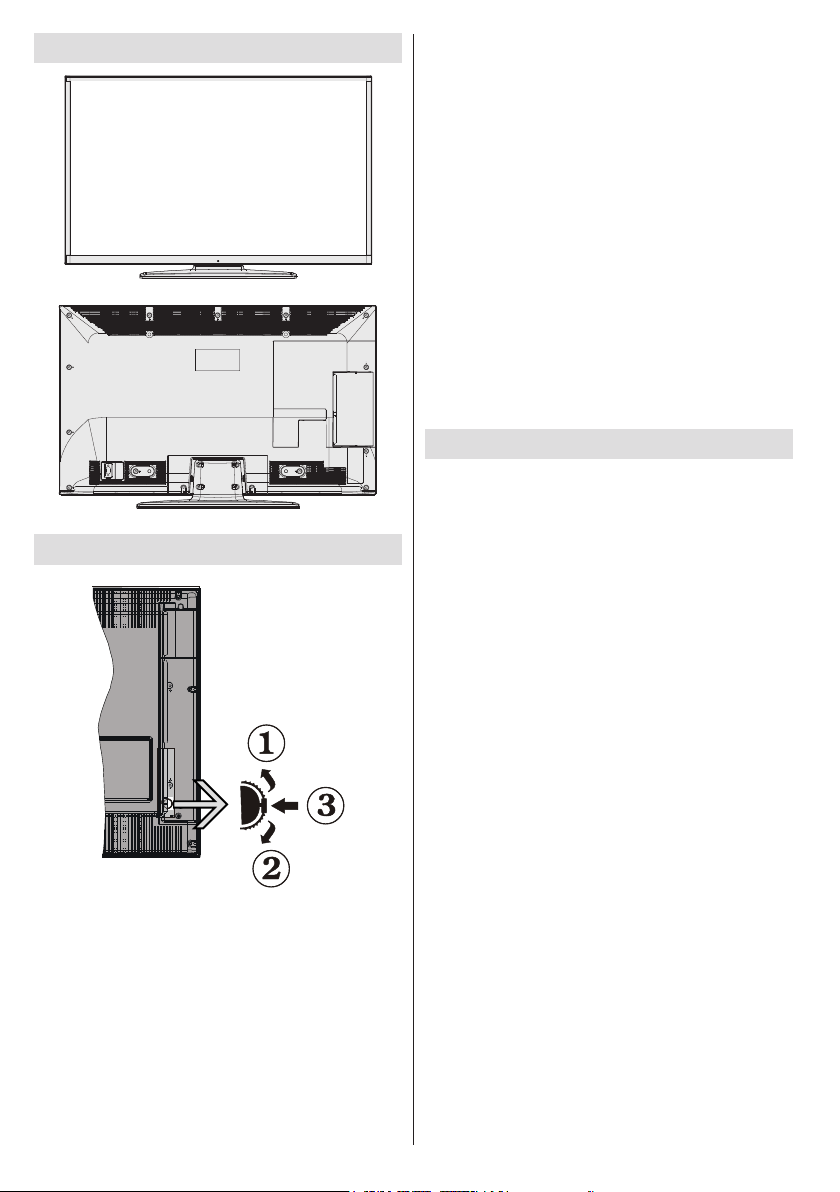
Regarder la télévision
le bouton de contrôle&Operation de TV
Sélection de programme
• Appuyez une fois sur la commande pour changer
de chaîne. Vous pouvez déplacer le commutateur
vers le haut pour sélectionner le programme suivant
ou le déplacer vers le bas pour sélectionner le
programme précédent.
Afchage du menu principal
• L’écran Menu ne peut s’afficher à l’aide du
commutateur de commande.
Mode AV
• Appuyez consécutivement sur la commande de
contrôle jusqu’à ce que l’OSD s’afche à l’écran.
Changement de chaînes et de volume
Vous pouvez changer la chaîne et ajuster le volume en
utilisant les boutons V+/- et P+/- de la télécommande.
Accessoires inclus.
Télécommande
Piles : 2 x AAA
Manuel d’utilisation
Câble de connexion AV latéral
1. Direction précédente
2. Direction suivante
3. Programme/Volume / AV / Veille sur commande
de sélection
Utilisation des boutons du téléviseur
Réglage du volume
• Vous pouvez déplacer le commutateur vers le
haut ou vers le bas pour modifier le volume.
Pour augmenter le volume, veuillez pousser le
commutateur vers le haut. Pour diminuer le volume,
déplacez le commutateur vers le bas. Une échelle
indiquant le niveau du volume (curseur) s’afche
à l’écran.
Français - 64 -
Page 66

Afchage de la télécommande
1. Source
2. Minuteur de mise en veille
3. Aucune fonction
4. Lecture
5. Enregistrement de programmes
6. Retour rapide (en mode du Navigateur média)
7. Mono-Stéréo / Dual I-II / Langue en cours (dans
les chaînes DVB)
8. Touche verte
9. Touche rouge
10. Touches numériques
11. Liste des chaînes/TV source
12. Menu
13. Volume haut/bas
14. Bouton Retour
15. Liste de chaînes préférées
16. Taille de l’image
17. Mon bouton 1
18. Mon bouton 2
19. Télétexte
20. Guide Programme Electronique
21. Muet
22. Info
23. Quitter (retour)
24. Ok (conrmer)
25. Programme haut/bas
26. Boutons de navigation
27. Q.menu
28. Echanger Chaînes
29. Touche bleue
30. Touche jaune
31. Sous-titre Marche-Arrêt
32. Avance rapide
33. Stop
34. Pause (en mode du Navigateur média) /
Enregistrement décalé
35. Navigateur Multimédia
36. Sélection du mode Image
37. Bouton de mise en veille
38. LED-Fonction
REMARQUE : Le rayon d’action de la télécommande
est approximativement de 7 m / 23 pieds.
Français - 65 -
Utilisation de Mon bouton 1
Une fois sur une source, une chaîne, ou un lien
souhaité, appuyez sur MON BOUTON 1 pendant
cinq secondes, jusqu’à ce que le message « MON
BOUTON EST REGLÉ » s’affiche à l’écran. Ce
message confirme que l’option MON BOUTON
sélectionnée est à présent associée à la fonction
sélectionnée.
Utilisation de Mon bouton 2
Ce bouton consiste essentiellement à basculer entre
les diffusions DVB-T, DVB-C et DVB-S. Toutefois,
si vous appuyez pendant cinq secondes sur la
touche MON BOUTON 2, vous pouvez lui attribuer
une fonction telle que décrite dans Mon Bouton 1.
Remarque : si vous procédez à une première installation,
MON BOUTON 2 retournera à sa fonction par défaut,
basculant entre les diffusions DVB-T, DVB-C et DVB-S.
Page 67

Afchage des connecteurs
Câble de connexion
AV (fourni)
Connexion
Péritel
(Arrière)
Connexion
VGA (arrière)
Connexion
PC/YPbPr Audio
(Arrière)
Connexion
HDMI
(Arrière&latéral)
Sortie optique S/PDIF
(Arrière)
S/PDIF
Connexion
AV latérale
(Côté)
Branchement
Du casque
(Latérale)
Connexion
USB
(Latérale)
Connecteur Type Câbles Appareil
Y BPRP
AUDIO L&R
AV SUR CÔTÉ
HEADPHONE
Connexion
vidéo YPbPr
(Arrière)
Connexion
CI (côté)
CAM
module
Connexion
Subwoofer
(Arrière)
REMARQUE : Quand vous branchez un périphérique via l’entrée AV latérale, vous devez utiliser le branchement des
câbles pour activer la connexion. voir l’illustration ci-dessus. Pour activer la fonction audio du PC, vous devrez utiliser les
entrées BLANCHES et ROUGES de la CONNEXION AUDIO PC/YPBPR. Si un périphérique externe est branché à l’aide
des prises PÉRITEL, le téléviseur passe automatiquement en mode AV.| Pendant la réception des chaînes DTV (Mpeg 4
H. 264) ou en mode Navigateur multimédia, la sortie ne sera pas disponible à travers la prise péritel. | Lorsque vous utilisez
le kit de montage mural fourni, Il est recommandé de brancher tous vos câbles à l’arrière du téléviseur avant tout montage
mural. | Insérez ou effacez le module CI uniquement lorsque le téléviseur est ETEINT (SWITCHED OFF). Consultez le
manuel d’instructions du module pour plus d’informations sur les réglages. Insérez le module CAM puis la carte dans la
fente située dans le couvercle du terminal à l’arrière du téléviseur. Le CAM doit être correctement inséré; il est impossible
de l’insérer entièrement s’il est inversé. Vous pouvez endommager le CAM ou le terminal TV si le premier est inséré avec
une certaine pression.
Français - 66 -
Page 68

Insertion des piles dans la
1 3
300mA Max.
Aérien ou Câble
Satellite
Commutateur
DiSEqC
télécommande
1. Soulever le couvercle situé à l’arrière de la
télécommande.
2. Insérer deux piles AAA. S’assurer que les
extrémités + et –des piles correspondent dans le
compartiment de piles (respecter la bonne polarité).
3. Replacer le couvercle.
Branchement à l’alimentation et à
l’antenne/câble/Satellite
IMPORTANT: Le téléviseur a été conçu uniquement
pour fonctionner en 220-240V AC, 50 Hz. Après avoir
retiré la TV de l’emballage, attendez un moment pour
que la TV atteigne la température ambiante avant
de brancher la TV à la prise de courant. Branchez le
câble d’alimentation à la prise secteur.
Mise sous/hors tension
Mise sous tension du téléviseur
• Branchez le cordon d’alimentation à une prise de 220240V AC, 50 Hz. Le TÉMOIN de mise en veille s’allume.
Pour allumer le téléviseur à partir du mode veille, vous
pouvez soit :
Presser le bouton “
sur la télécommande.
Appuyez sur le bouton lde commande à gauche du
téléviseur. Le téléviseur s’allumera ensuite.
Éteindre le téléviseur
Pressez le bouton “ ”sur la télécommande ou appuyez
ou maintenez le commutateur enfoncé jusqu’à ce que
le téléviseur s’éteigne. Ainsi, la TV passera ainsi en
mode veille.
Pour éteindre complètement le téléviseur,
débranchez le cordon d’alimentation de la prise
secteur.
Remarque Lorsque le téléviseur est en mode veille, le voyant
lumineux du mode veille clignote pour signier que des options
comme Recherche en mode veille, téléchargement automatique
” P+ / P- ou un bouton numérique
ou Minuterie sont actives. La LED peut également clignoter
lorsque vous allumez le téléviseur à partir du mode de veille.
Première installation
Lorsque le téléviseur est mis en marche pour la
première fois, le menu pour la sélection de la langue
apparaî. Le message “Bienvenue, sélectionnez votre
langue!” apparaît dans toutes les langues en ordre
alphabétique.sur le menu de l’écran.
Appuyez sur les touches “ ” ou “ ”pour
sélectionner la langue de votre choix. , appuyez
le bouton OK pour sélectionner. “Première
installation” apparaît. Utilisez le bouton “
” pour régler le pays de votre choix et appuyez
“
le boutton “ ” pour sélectionner le type de
recherche (optionnelle): Utiliser l’option “
pour dénir le type de recherche souhaité. Il existe
deux types de recherche disponibles : Numérique
et analogique, puis numérique uniquement et
analogique uniquement. Une fois dénie, appuyez
sur la touche“ ” pour sélectionner l’option Langue
télétexte. Utilisez le bouton“
la “langue du télétexte” et sélectionnez l’option
(Balayage des chaînes cryptées) à partir du bouton
” ou “ ” Vous pouvez régler l’option Balayage
“
des chaînes cryptées sur Oui si vous souhaitez
rechercher des stations codées.
Le code PIN par défaut peut varier en fonction du
pays sélectionné.
Français - 67 -
” ou
” ou “ ”
” ou “ ” pour dénir
Page 69

Si vous êtes invité à saisir un code PIN en vue
d’afcher une option de menu, utilisez l’un des codes
ci-après: 4725, 0000 ou 1234.
Pressez le bouton OK sur la télécommande pour
continuer et le message suivant s’afchera à l’écran :
Vous pouvez activer l’option du mode de
mémorisation (en option)en vous servant du
bouton “
” ou “ ”.Si le mode Magasin (en option)
est sélectionné, cette option sera disponible dans
le menu des autres réglages et les paramètres de
votre téléviseur seront optimisés pour un afchage de
meilleure qualité. Un écran de conrmation s’afche
après avoir sélectionné le Mode de mémorisation
(en option). Sélectionnez OUI pour continuer.
retrouvées vous intéressent, en fonction du LCN,
veuillez sélectionner Oui , puis appuyez sur OK .
Appuyez sur le bouton OK pour quitter la liste des
chaînes et regarder la télé.
(*) LCN Système de numéro de chaîne logique qui organise
les diffusions disponibles conformément à la séquence de
chaîne reconnaissable .
Installation du câble
Si vous sélectionnez l’option CABLE et pressez le
bouton OK sur la télécommande pour continuer, le
message suivant s’afchera à l’écran :
Si le mode Domicile est sélectionné, le mode de
Mémorisation (en option) ne sera plus disponible
après la première installation. Pressez le bouton OK
sur la télécommande pour continuer et le message
suivant s’afchera à l’écran :
Vous devez sélectionner le type de recherche pour
lancer la recherche et garder les émissions de la
source souhaitée.
Installation de l’antenne
Si vous sélectionnez l’option ANTENNE à partir de
l’écran Type de recherche, la télévision numérique
recherchera les diffusions terrestres numériques :
REMARQUE : Vous pouvez appuyez sur la touche
MENU pour annuler.
Une fois toutes les stations disponibles enregistrées,
la liste des chaînes s’afchera à l’écran. Si les chaînes
Français - 68 -
Pour continuer, veuillez sélectionner OUI et appuyez
sur OK. Pour annuler l’opération, sélectionnez NON
et appuyez sur OK.
*
Vous pouvez sélectionner des plages de fréquence
à partir de cet écran. Pour sélectionner les lignes
que vous voyez, utilisez la touche “
pouvez procéder à une sélection manuelle de la plage
de fréquences à l’aide des touches numériques de la
télécommande.
Réglez la fréquence de démarrage et d’arrêt à souhait
à l’aide des touches numériques de la télécommande.
Après cette opération, vous pouvez dénir l’étape de
recherche sur 8000 KHz ou 1000 KHz.
” ou “ ”Vous
Page 70

Si vous sélectionnez 1000 KHz, le téléviseur
effectuera une recherche détaillée. La durée de
recherche augmentera alors en conséquence. Une
fois terminé, appuyez sur le bouton OK pour lancer
la recherche automatique. Le téléviseur cherchera et
garder les émissions disponibles.
(*) Ce réglage ne sera pas disponible pour le RU.
Installation Satellite
Si vous sélectionnez l’option Satellite à partir de
l’écran Type de recherche, vous pouvez dénir un
satellite et regarder les chaînes satellitaires.
Pour sélectionner l’antenne, vous avez trois options
: Le type d’antenne peut être Direct, Unicâble, ou
DiSEqC. Vous pouvez le sélectionner en utilisant les
touches “ ” ou “ ” .
Direct: Si vous avez un seul récepteur et une antenne
parabolique directe, sélectionnez ce type d’antenne.
Après avoir sélectionné Direct, un autre écran de menu
s’afche. Sélectionnez un satellite disponible et appuyez
sur OK pour rechercher les chaînes disponibles.
Unicable: Si vous avez de multiples récepteurs et un
système unicâble, ce type d’antenne est celui que vous
devez sélectionner. Appuyez sur la touche OK pour
continuer. Congurez les paramètres en suivants les
indications données à l’écran. Appuyez sur la touche
OK pour rechercher les chaînes disponibles.
Commutateur DiSEqC Si vous avez de multiples
antennes paraboliques et un commutateur DiSEqC,
sélectionnez ce type d’antenne. Après avoir sélectionné
le commutateur DiSEqC, un autre écran de menu
s’afche. Vous pouvez dénir quatre options DiSEqC
(si disponible). Appuyez sur la touche VERTE pour
rechercher tous les satellites ou appuyez sur le bouton
JAUNE pour rechercher uniquement les chaînes
satellitaires mises en surbrillance. Si vous choisissez
l’option DiSEqC, l’écran Type de recherche s’afchera.
Sélectionnez une option, puis continuez.
Les options ci-après sont disponibles :
Lancer une recherche standard : permet effectue
une recherche dans toute la bande ;
Rechercher dans la liste de services Astra :
effectue une recherche à partir de la Liste des
services Astra;
Français - 69 -
Liste pré-programmée : effectue une recherche
à partir de la liste prédéfinie des canaux. Pour
mémoriser et quitter, appuyez sur la touche OK.
Utilisation de la liste de chaînes
Le téléviseur trie toutes les stations mémorisées
dans la liste des chaînes. Vous pouvez modier
cette liste de chaînes, congurer les favoris ou les
stations actives à inclure dans la liste en utilisant les
options Liste de chaînes. Pressez le bouton MENU
pour afficher le menu Principal. Sélectionnez la
rubrique Liste des chaînes en utilisant le bouton
Gauche ou Droite. Appuyez sur OK pour afcher
le contenu du menu. Sélectionnez l’option Modier
la liste des chaînes pour gérer toutes les chaînes
mémorisées. Utilisez les boutons haut et bas et
OK pour sélectionner l’option Modier la liste des
chaînes. Appuyez sur les touches “Haut” ou “Bas”
pour sélectionner la chaîne à utiliser. Appuyez sur
les touches Gauche ou Droite pour sélectionner une
fonction dans le menu Tableau des programmes.
Utilisez les touches P+/P- pour faire déler les pages.
Appuyez sur la touche MENU pour quitter.
Trier une liste de chaînes
Vous pouvez sélectionner les émissions à inclure
dans la liste des chaînes. Pour afcher les types de
diffusions spéciques, vous devez utiliser l’option
Liste de chaîne active. Sélectionnez Liste de
chaînes actives à partir du menu Liste de chaînes
en utilisant le bouton “ ” ou “ ” Appuyez
sur la touche OK pour continuer. Vous pouvez
sélectionner un type de diffusion à partir de la liste
en utilisant les boutons “
” ou “ ” et OK.
Lecture de média via entrée USB
Vous pouvez connecter un lecteur de disque dur USB
ou une carte mémoire USB à votre téléviseur grâce
aux entrées USB du téléviseur. Cette option vous
donne la possibilité de lire des chiers mémorisés
dans un disque USB. 2.5” Les disques durs externes
de 2,5 et 3,5 pouces (hdd avec alimentation externe)
sont pris en charge.
IMPORTANT! Vous devez sauvegarder vos chiers
avant d’effectuer tout branchement au téléviseur an
d’éviter de probables pertes de données. Veuillez
Page 71

remarquer que la responsabilité du fabricant ne
saurait être engagée en cas de dommage de chier
ou de perte de données. Il est possible que certains
types de périphériques USB (à l’exemple des lecteurs
MP3) ou des lecteurs de disque dur/cartes mémoires
USB soient incompatibles avec ce téléviseur. Le
téléviseur prend en charge le formatage des disques
NTFS et FAT32. Toutefois, l’enregistrement ne sera
pas possible avec les disques formatés NTFS.
Remarque Pendant le formatage d’un disque dur USB
d’une capacité de 1TO (Tera Octet), il peut arriver que
vous soyez confronté à certains problèmes au cours
du processus de formatage.
Il est très dangereux de brancher et de débrancher
les périphériques USB avec une certaine rapidité.
Évitez de brancher et de débrancher le lecteur
avec une certaine rapidité. Ceci peut physiquement
endommager le lecteur USB et surtout le périphérique
USB lui-même. Ne jamais enlever l’USB durant la
lecture d’un chier.
Vous pouvez utiliser des hubs USB avec les entrées
USB de votre téléviseur. Dans ce cas, nous vous
recommandons des hubs USB nécessitant une
alimentation externe.
Il est conseillé d’utiliser l’entrée(les) entrée(s) de
l’USB directement, si vous comptez brancher un
disque dur USB.
Menu Navigateur média
Vous pouvez lire les chiers de photo, de musique,
et de lm stockés sur un disque USB en connectant
ce dernier à votre téléviseur et en utilisant l’écran du
navigateur média. Pour ce faire, procédez comme
suit: Branchez un disque USB à l’une des entrées
USB située sur le côté du téléviseur.
Vous pouvez brancher jusqu’à deux périphériques
USB à votre téléviseur. Si les deux périphériques
contiennent des chiers de musiques, de photos, ou
de vidéos, l’OSD de sélection de l’USB s’afchera
à l’écran. Le premier périphérique USB connecté
au téléviseur sera le lecteur USB 1. Sélectionnez
un périphérique à l’aide de la touche „
appuyez sur OK.
Appuyez sur le bouton “MENU” et sélectionnez
l’onglet Navigateur média en utilisant les boutons
Gauche/Droite et OK. L’écran principal du navigateur
média s’afche. Vous pouvez afcher le contenu
correspondant en sélectionnant l’onglet Vidéo,
musique ou Image. Suivez les indications du bouton
sous chaque menu à l’écran pour les options de
lecture média.
Vous pouvez régler les préférences de votre
navigateur média grâce à la boîte de dialogue
Réglages.
“ ou „ “ et
Utilisation du bouton MENU en Mode
Navigateur Multimédia
Lorsque vous appuyez sur le bouton MENU en mode
Navigateur Multimédia, l’écran de menu suivant
s’afche
Vous pouvez accéder aux options de menu Image
Son et Paramètres à partir de cet écran. Appuyez sur
MENU pour fermer la fenêtre.
Changement de la taille d’une image :
Formats d’image
Les programmes peuvent être regardés dans
différents formats d’image, en fonction de la
transmission reçue. Vous pouvez modier le format
de l’image (la taille de l’image) du téléviseur pour
afcher l’image dans des modes zoom différents.
Appuyez sans interruption sur le bouton„
modier la taille de l’image. Vous pouvez passer à
l’option Ecran Haut ou Bas en utilisant les boutons
„ “ ou „ “tandis que dans 14:9 Zoom, Cinéma
ou Sous-titre.
“pour
Menu principal
Le menu de paramètres rapides permet de accéder
rapidement certaines options. Ce menu inclut les
options mode Économie d’énergie, Mode Image,
Paramètres Égaliseur, Favoris et Minuteur de
mise en veille. Appuyez sur la touche Q.MENU R.
de la télécommande pour afcher le menu rapide.
Voir les chapitres suivants pour plus de détails sur
les fonctionnalités énumérées.
Français - 70 -
Page 72

Options et fonctions du menu
Contenu du menu Image
Luminosité
Couleur
Paramètres avancés
Température de couleur
Couleur de peau
PC)
Mode
Contraste Règle les valeurs de l’éclairage et de l’obscurité de l’écran.
Netteté Dénit la valeur de netteté des objets afchés à l’écran.
Mode Économie
d’énergie
Rétroéclairage (en
option)
Réduction du bruit
Contraste dynamique
Zoom image
Détection du mouvement
(en option)
HDMI True Black (en
option)
Mode Film (en option)
Changer de couleur Règle le ton de la couleur désirée.
Gain RGB
Réinitialiser Réinitialise les paramètres d’image aux valeurs par défaut.
Autoposicionamiento
(en modo PC)
Position H (en mode
Position V (en mode PC) Cet élément déplace l’image verticalement vers le haut ou le bas de l’écran.
Fréquence pilote (en
mode PC)
Pour vos besoins de visualisation, vous pouvez régler l’option de Mode liée. Le mode Image
peut être réglé sur l’une de ces options: Cinéma, Jeu, Sport, Dynamique et Naturel.
Règle la valeur de luminosité de l’écran.
Règle la valeur de la couleur, règle les couleurs.
pour dénir le mode Economie d’énergie sur Eco, Image Désactivée, et Désactivé. Reportez-
vous à la section “Informations à caractère environnemental” dans le présent manuel pour de
plus amples informations relatives au Mode Économie d’énergie. Si l’option Picture Off (Image
désactivée) est sélectionnée, le message “Screen will be off in 15 seconds » (l’écran s’éteignera
dans 15 secondes) s’afchera à l’écran. Sélectionnez l’option POURSUIVRE et appuyez sur
OK pour continuer L’écran sera désactivé dans 15 secondes. If you disable Power Save Mode,
Picture mode will be automatically set to Dynamic.
Cette option contrôle le niveau de rétroéclairage qui peut être déni sur les modes Auto,
Maximum, Minimum et Eco. La fonction de rétroéclairage sera inactive si le mode Économie
d’énergie est réglé sur Activé. Le mode Rétroéclairage ne peut être activé en mode VGA ou
Navigateur multimédia ou lorsque le mode Image est déni sur Jeu.
Si le signal de diffusion est faible et que l’image est bruyante, utilisez le réglage de Réduction
de bruit pour réduire l’intensité du bruit. Le mode Réduction de bruit peut être réglé sur l’une
de ces options: Faible, Moyen, Haut ou Désactivé.
Vous pouvez modier le taux de contraste grâce à la fonction Contraste dynamique. Le
contraste dynamique peut être réglé sur l’une de ces options: Faible, Moyen, Haut ou
Désactivé.
Règle le ton de la couleur désirée.
Cette option déni la taille de l’image sur Auto,16:9, Sous-titre,14:9, 14:9 Zoom, 4:3 ou Cinéma.
Auto (Disponible uniquement en mode Péritel avec commutation a haute/faible tension pour
PERITEL 8 BROCHES.
Détection du mouvement :Utilisez ou pour régler la détection de mouvement sur Basse,
Moyenne, Haute ou Désactivée.Lorsque le mode Détection cinéma est actif, les paramètres
vidéo du téléviseur seront optimisés pour que les images de déplacement acquièrent une
meilleure qualité et une certaine visibilité.Lorsque l’option Détection cinéma est réglée sur
Faible, Moyen, Élevé, l’option démo du mode de détection de lm est disponible.Si l’une de
ces options est sélectionnée et que vous appuyez sur le bouton OK, alors le mode démo
démarre.Lorsque le mode démo est actif, l’écran se divise en deux sections, l’une afchant
l’activité du mode Détection cinéma, l’autre afchant les paramètres normaux de l’écran TV.
Lorsque vous regardez le téléviseur à partir de la source HDMI, cette option est visible dans
le menu Paramètres de l’image. Vous pouvez utiliser cette option pour renforcer la noirceur
de l’image.
Les lms sont enregistrés à un nombre d’images par seconde différent des programmes
de télévision normaux. Activez cette fonction lorsque vous regardez des lms an de mieux
visualiser les images accélérées.
Ajustez la couleur de peau souhaitée.
Appuyez sur la touche OK pour modier RGB gain.. Vous pouvez congurer les valeurs
de la température de couleur à l’aide de la fonctionnalité Gain RGB.
Optimise automatiquement l’afchage. Appuyez sur OK pour optimiser.
Cette rubrique change l’image horizontalement vers le côté droit ou gauche de l’écran.
Les réglages de la fréquence pilote corrigent les interférences qui apparaissent comme des lignes
verticales dans l’image pour des présentations telles que les feuilles de calcul, les paragraphes
ou les textes dans des polices plus petites.
Français - 71 -
Page 73

Options et fonctions du menu
Casque
Installation et Réglage Le Contenu du Menu
chaînes réseau
services
Paramètres avancés
Phase (en mode
PC)
En mode VGA (PC), certains éléments du menu Image seront indisponibles. Au contraire, les paramètres du mode
VGA seront ajoutés aux paramètres Image en mode PC.
Volume Ajuste le niveau du volume:
Égaliseur
Balance Ce paramètre s’utilise pour accentuer la balance des haut-parleurs gauche ou droit.
Mode Son
AVL
Casque/Sortie de
ligne
Basse dynamique Permet d’activer ou de désactiver la basse dynamique
Son Surround: Vous pouvez Activer ou Désactiver le mode Son Surround.
Sortie Digitale Règle le type de sortie audio numérique.
Selon la résolution et la fréquence de balayage que vous saisissez pour le téléviseur, vous
pouvez voir une image voilée ou bruitée à l’écran. Dans un tel cas vous pouvez utiliser cet
élément pour obtenir une image claire par essais et erreurs.
Contenu du menu Son
Dans le menu égaliseur, le préréglage peut être changé pour Musique, Film, Voix, Plat,
Classique et Utilisateur. Appuyez sur la touche MENU pour retourner au menu précédent.
Les réglages du menu Egaliseur ne peuvent être modiés manuellement que lorsque le
mode Egaliseur se trouve à Utilisateur.
Règle le volume du casque.
Vous pouvez sélectionner le mode Mono, Stéréo, Dual I ou Dual II, seulement si la chaîne
sélectionnée prend en charge ce mode.
La fonction de limitation automatique de volume AVL règle le son dans le but d’obtenir un
niveau de sortie xe entre les programmes (par exemple, le niveau de volume des publicités
tend à être plus élevé que celui des programmes).
Lorsque vous branchez un amplicateur externe à votre téléviseur en vous servant de la
prise casque, vous pouvez sélectionner cette option en tant que Sortie de ligne. Si vous
avez branché des casques à votre téléviseur, dénissez cette option en tant que Casque.
Balayage de chaîne
automatique
(Nouveau réglage)
Balayage de chaîne
manuel
Recherche des
Réglage n
(analogique)
Première
installation
Effacer la liste des
Afche les options de réglage automatique.
Antenne numérique : Recherche et enregistre les chaînes DVB.
Câble numérique : Recherche et enregistre les chaînes câblées DVB.
Analogique : Recherche et mémorise les stations analogiques.
Antenne analogique et numérique : Recherche et enregistre les chaînes DVB et
analogiques .
Câble analogique et numérique : Recherche et enregistre le câble DVB et analogiques .
Satellite : Recherche et mémorise les chaînes satellitaires.
Cette fonction peut être utilisée pour une entrée de diffusion directe.
Recherche les chaînes correspondante dans le système de diffusion.
Vous pouvez utiliser ce réglage pour la recherche ne de chaînes analogiques. Cette option
est disponible uniquement si des chaînes analogiques sont mémorisées.
Supprime tous les paramètres et toutes les chaînes mémorisées, réinitialise le téléviseur
suivant les paramètres d’usine, et lance la première installation. Vous pouvez suivre les
instructions gurant dans la section d’Installation initiale, pour plus d’informations sur ce
processus.
(*) Ce réglage est visible uniquement lorsque l’option de pays est réglée sur Danemark,
Suède, Norvège ou Finlande. Utilisez cette option pour effacer les chaînes mémorisées.
Français - 72 -
Page 74

Options et fonctions du menu
Contenu du menu Réglages
Accès
conditionnel
Langue
Minuteries
Conguration
Enregistrements
Sources
Paramètres du
satellite
Autres réglages: Afche les autres options de réglage du téléviseur.
Temporisation
du menu
Fond bleu
Version de
l’application:
Mise hors
téléviseur
Contrôle les modules d’accès conditionnel lorsqu’ils sont disponibles.
Congure les paramètres linguistiques.
Congure les réglages parentaux. Le code PIN par défaut peut varier en fonction du
Parental
Date/Heure
pays sélectionné.
Si vous êtes invité à saisir un code PIN en vue d’afcher une option de menu, utilisez
l’un des codes ci-après: 4725, 0000 ou 1234.
Règle les minuteries des programmes sélectionnés.
Afche le menu Conguration Enregistrements.
Sélectionne la date et l’heure.
Remarque :
* Le téléviseur obtient les informations relatives à l’heure à travers la diffusion. L’heure
appropriée sera disponible dans les parameters Date/Heure, si les informations
relatives à l’heure sont fournies dans la diffusion.
Si le téléviseur est en mode Aucune chaîne, les paramètres Date/Heure peuvent être
modiées. Cependant, si les chaînes ont été préalablement dénies, seul le mode
«Paramètres de l’heure» peut être modié et si celui-ci est déni sur Manuel, le fuseau
horaire sera activé.
*Si vous basculez le téléviseur en mode Veille et le mettez en marche ensuite et
qu’aucune chaîne ne s’avère disponible, les informations relatives à l’heure ne seront
pas mises à jour. Si une diffusion est disponible toutefois, les informations relatives à
l’heure seront obtenues à partir de ladite diffusion. En d’autres termes, les informations
relatives à l’heure seront disponibles selon ces priorités : Le téléviseur recherche
d’abord les informations relatives à l’heure dans la diffusion, puis dans les préférences
Utilisateur, et enn dans le télétexte.
Active ou désactive les options sources sélectionnées.
Afche les paramètres.
Balayage des
chaînes cryptées
Mise à jour du
logiciel
Malentendant
Description
Audio
tension
automatique du
Change la durée de temporisation des écrans de menu.
Lorsque ce paramètre est activé, le processus de recherche localisera également les
chaînes cryptées. Si le réglage est paramétré sur Désactivé, les chaînes cryptées ne
seront pas localisées en recherche automatique ou manuelle.
Active ou désactive le système du fond bleu quand le signal est faible ou absent.
Pour vous assurer que votre téléviseur dispose en permanence des dernières informations
de mise à niveau, vous pouvez utiliser ce réglage. Pour un bon fonctionnement, veuillez
vous assurer que le téléviseur est réglé en mode de veille.
Afche Version de l’application.
Si le diffuseur active un quelconque signal particulier concernant le son, vous pouvez
activer ce paramètre an de recevoir de tels signaux.
La description audio renvoie à une piste de narration supplémentaire réservée aux
décients visuels et malentendants. Vous ne pouvez utiliser cette option que si le diffuseur
la prend en charge.
Vous pouvez dénir la valeur de délai d’attente de la fonction de mise hors tension
automatique. Une fois cette valeur de délai d’attente atteinte et le téléviseur ne reçoit
aucune commande relative à l’heure sélectionnée, le téléviseur s’arrête.
Français - 73 -
Page 75

Options et fonctions du menu
Autres réglages: Afche les autres options de réglage du téléviseur.
Si vous faites passer l’option Veille à l’option Désactivé, cette fonction ne sera pas
disponible. Pour utiliser l’option de recherche en mode de veille, veuillez vous assurer
d’avoir activé l’option Recherche en mode de veille. Si l’option Recherche en mode
Recherche en
mode Veille (en
option)
Mode Magasin
(en option)
Allumer le
mode
Touche Biss
de veille est dénie sur Activé, lorsque le téléviseur est en mode de veille, les chaînes
disponibles seront recherchées. Si le téléviseur trouve des chaînes manquantes ou
nouvelles, un écran de menu s’afchera, vous demandant si vous souhaitez appliquer
ou non ces changements. La liste des chaînes sera apportée et changée ensuite prête
à l’emploi Activez le réglage recherche en mode de veille an d’activer votre téléviseur
pour actualiser la fréquence de diffusion de l’émetteur, automatiquement, la denition de
diffusion et les changements similaires.
Si vous regardez la télévision dans un magasin, vous pouvez activer ce mode. Lorsque le
mode Magasin est activé, certains éléments du menu TV peuvent ne pas être disponibles
pour réglage.
Ce paramètre permet de congurer les préférences du mode de mise sous tension.
Toujours activé: le téléviseur s’allume toujours lorsque vous appuyez sur le bouton
principal marche/arrêt. Veille: le téléviseur s’allume toujours en mode veille. / Dernier état:
le téléviseur s’allume toujours sur la dernière chaîne/source sélectionnée.
Le Biss est un système de codage de signal par satellite utilisé pour certaines émissions.
Si vous voulez activer la clé BISS pour une émission, vous pouvez utiliser le réglage
de la clé Biss situé dans le menu Autres paramètres. Sélectionnez la clé Biss et appuyez
sur OK an d’activer les clés pour l’émission souhaitée.
Français - 74 -
Page 76

Guide électronique de programmes
(EPG)
Certaines chaînes, mais pas toutes, afchent des
informations portant sur l’émission en cours et
l’émission suivante. Appuyez sur le bouton “
pour accéder au menu EPG.
HAUT/BAS/GAUCHE/DROIT: Permet de naviguer
dans le menu EPG
OK : Afche les options de répétition.
(i) INFO: Afche des informations détaillées sur le
programme sélectionné.
VERT : Permet de passer à la Liste des Programmes
du menu EPG.
JAUNE: Permet de passer à la Chronologie des
Programmes du menu EPG.
BLEU : Afche les options de ltre.
(ENREGISTREMENT): le téléviseur commencera
à enregistrer le programme sélectionné. Vous
pouvez appuyer une nouvelle fois pour interrompre
l’enregistrement.
IMPORTANT: Pour enregistrer un programme, vous devez
d’abord connecter votre lecteur USB à votre téléviseur que
vous aurez auparavant pris le soin d’éteindre. Allumez ensuite
le téléviseur afin d’activer la fonction d’enregistrement.
Dans le cas contraire, l’option d’enregistrement ne sera pas
disponible.
Remarque: Pendant l’enregistrement, il est impossible de
basculer d’une diffusion ou d’une source différente.
Options du programme
Dans le menu EPG, appuyez sur la touche OK pour
accéder au menu Options de l’événement.
Sélectionner une chaîne
Dans le menu EPO, grâce à cette option, vous pouvez
passer à la chaîne sélectionnée.
Enregistrer / Supprimer le minuteur
d’enregistrement
Après avoir sélectionné un programme dans le menu
EPG, appuyez sur la touche OK pour afcher l’écran
Options. Sélectionnez l’option “Enregistrement”
Français - 75 -
et appuyez sur la touche OK. À l’issue de cette
opération, un enregistrement est programmé pour
l’élément sélectionné.
Pour annuler un enregistrement existant, sélectionnez
le programme enregistré et appuyez sur la touche OK.
”
Ensuite, sélectionnez l’option “Supprimer l’enreg.
(Delete Rec.) Timer”. L’enregistrement sera annulé.
Régler la minuterie / Supprimer la minuterie
Après avoir sélectionné un programme dans le menu
EPG, appuyez sur la touche OK pour afcher l’écran
Options. Sélectionnez l’option «Régler la minuterie
sur Événement» et appuyez sur la touche OK. Vous
avez la possibilité de dénir une minuterie pour les
programmes à venir Pour annuler une minuterie
existante, sélectionnez le programme en question
et appuyez sur la touche OK. Sélectionnez ensuite
l’option «Supprimer la minuterie». La minuterie
sera annulée.
Remarque: Il est impossible d’enregistrer ou de dénir une
minuterie pour deux émissions distinctes ou plus au cours
du même intervalle de temps.
Enregistrement d’un programme
IMPORTANT: Au cours de l’utilisation d’un nouveau lecteur de
disque dur USB, il est conseillé de procéder dans un premier
temps au formatage du disque à l’aide de l’option “Formater
le disque” de votre téléviseur.
Pour enregistrer un programme, vous devez d’abord
connecter votre lecteur USB à votre téléviseur
que vous aurez auparavant pris le soin d’éteindre.
Allumez ensuite le téléviseur an d’activer la fonction
d’enregistrement.
Pour utiliser la fonction d’enregistrement, vous devez
connecter un disque USB ou un lecteur de disque
dur externe au téléviseur. Veillez ensuite à ce que
le disque USB branché ait une capacité minimale
de 1 Go et une compatibilité de vitesse de 2.0. Si le
périphérique USB connecté ne prend pas en charge
la vitesse 2.0, un message d’erreur s’afchera.
Remarque: Les programmes enregistrés sont mémorisés
dans le disque USB. Si vous le souhaitez, vous pouvez
enregistrer/copier les enregistrements sur un ordinateur;
toutefois, ces chiers ne peuvent y être lus. Seul votre
téléviseur peut vous permettre de lire les enregistrements.
Remarque: Un retard Lip Sync peut survenir pendant
le décalage temporel.
pas supporté. Le téléviseur peut enregistrer des
programmes de plus de dix heures de temps.
Les programmes enregistrés sont divisés en partitions
de 4 Go.
Si la vitesse d’écriture du disque USB connecté est
insufsante, l’enregistrement peut échouer et l’option
de décalage peut ne pas être disponible.
L’enregistrement des programmes HD peut occuper
un espace plus considérable sur le disque USB en
fonction de la résolution de la diffusion. Pour cette
L’enregistrement radio n’est
Page 77

raison, il est recommandé d’utiliser les lecteurs
de disques durs USB pour l’enregistrement des
programmes HD.
Évitez de débrancher l’USB/HDD pendant
l’enregistrement. Si vous le faites, vous courez le
risque d’endommager l’USB/HDD connecté.
Le support multipartition est disponible. Au trop deux
partitions différentes sont prises en charge. Si le
disque a plus de deux partitions, une panne peut
survenir. La première partition du disque USB est
utilisée pour les options PVR disponibles. Elle doit
également être formatée comme partition primaire à
utiliser pour les options PVR disponibles.
Certains paquets de flux peuvent ne pas être
enregistrés à cause des problèmes de signal. Par
conséquent, il peut arriver que des vidéos soient
gelées pendant la lecture.
Les touches Enregistrement, Lecture, Pause,
Affichage (pour PlayListDialog) ne peuvent être
utilisées lorsque l’option Télétexte est sur ON
(MARCHE). Si un enregistrement démarre à partir de
la minuterie lorsque le télétexte est activé sur ON, le
télétexte est automatiquement désactivé. L’utilisation
du télétexte est également désactivée pendant un
enregistrement ou une lecture en cours.
Enregistrement du décalage
temporel
Appuyez sur la touche (PAUSE) pendant que vous
regardez une diffusion pour basculer en mode de
décalage temporel (timeshifting).En mode de
décalage temporel, le programme marque une pause
et est simultanément enregistré dans le disque USB
connecté (*). Appuyez à nouveau sur la touche
(PLAY) (LECTURE) pour regarder le programme en
pause à partir du moment où il a été interrompu. La
barre d’informations afchera l’écart de décalage
entre le programme réel et le programme décalé.
Enregistrement instantané
Appuyez sur la touche (ENREGISTREMENT)/
(RECORD) pour lancer l’enregistrement instantané
d’un programme pendant que vous le regardez. Vous
pouvez appuyer à nouveau sur la touche
(RECORD)/(ENREGISTREMENT) de la
télécommande pour enregistrer l’émission suivante
sur l’EPG. Dans ce cas, l’écran afchera les émissions
programmées pour l’enregistrement. Appuyez sur la
touche (STOP) pour annuler l’enregistrement
instantané. Au cours de l’enregistrement, il est
impossible de basculer d’une diffusion ou d’une
source différente et d’afcher le navigateur média.
Français - 76 -
Regarder les programmes
enregistrés
Dans le menu principal, utilisez les boutons
” ou “ ” pour sélectionner le navigateur
“
multimédia. Sélectionnez l’option Bibliothèque
des enregistrements en appuyant sur la touche “
” et validez à l’aide du bouton OK pour entrer.
”ou “
La bibliothèque des enregistrements s’affiche.
Sélectionnez un élément enregistré dans la liste (s’il
a été précédemment enregistré) en vous servant de
la touche “ ” ou “ ” Appuyez sur la touche OK
pour afcher les options d’afchage. Sélectionnez
une option grâce aux touches “ ” / “ ” ou OK.
Options de lecture disponibles:
• Lire à partir du début: Lit l’enregistrement à partir
du début.
• Reprendre: Recommence les enregistrements.
• Lire à partir d’ici: Spécie un point de lecture.
Remarque: L’afchage du menu principal et les rubriques du
menu seront indisponibles pendant la lecture.
Appuyez sur la touche (STOP) pour mettre n à
une lecture et retourner à la Bibliothèque des
enregistrements.
Ralenti avant
Si vous appuyez sur la touche
que vous regardez les programmes enregistrés,
l’option de ralenti avant sera disponible. Vous pouvez
utiliser la touche
modier
la touché .
la vitesse du ralenti avant, appuyez sur
pour le ralenti avant. Pour
Bibliothèque des enregistrements
Pour afcher la liste des enregistrements, sélectionnez
l’option “Bibliothèque des enregistrements” et
appuyez sur le bouton OK. La bibliothèque des
enregistrements s’afche avec les enregistrements
disponibles. Tous les enregistrements sont conservés
dans une liste prévue dans la bibliothèque des
enregistrements.
(Reprendre): Recommence les enregistrements.
Bouton ROUGE (Supprimer) : efface l’enregistrement
sélectionné.
(PAUSE) pendant
Page 78

Bouton VERT (Modier): Apporte des modications
à l’enregistrement sélectionné.
Bouton BLEU (Trier): Change l’ordre des
enregistrements. Vous pouvez effectuer votre
sélection à partir d’une gamme variée d’options de tri.
Bouton OK: Active le menu des options de lecture :
(i) INFO: afche en détail la description courte des
programmes.
Conguration Enregistrements
Sélectionnez l’option Configuration des
Enregistrements dans le menu Réglages pour
congurer les paramètres d’enregistrement.
Formater le disque: Vous pouvez utiliser l’option de
formatage de disque pour formater le disque USB
branché.
IMPORTANT: Veuillez noter que TOUTES les
données contenues dans le disque USB seront
perdues et le format du disque sera converti à FAT32
si vous activez cette option. Par ailleurs, si votre
disque USB connaît des dysfonctionnements, vous
pouvez essayer de formater le disque USB. Dans
la plupart des cas, le fait de formater le disque USB
résout le problème; toutefois, TOUTES les données
contenues dans le disque USB seront perdues en
pareille situation.
Remarque: Si le message “USB trop lent” s’afche à l’écran
au début d’un enregistrement, essayez de recommencer
l’enregistrement. Si le même message d’erreur s’afche, il est
possible que votre disque USB n’ait pas la vitesse requise.
Essayez de connecter un autre disque USB.
Télétexte
“ ” Télétexte / Mix: Active le mode Texte vidéo
après un appui (si disponible). Appuyer à nouveau
pour afcher la page télétexte analogique. Appuyez
une nouvelle fois pour mettre l’écran du télétexte audessus du programme (mélange). Si vous appuyez à
nouveau, vous quitterez le mode télétexte.
“BACK” Index Sélectionne la page d’index du
télétexte.
(i) INFO Révéler: Révèle les informations cachées
(par ex. solutions de jeux).
“OK” Retenir: Retient une page de texte au moment
opportun. Appuyez à nouveau pour reprendre.
„
”/“ ” Pages de sous-code: Sélectionne les pages
de signaux d’afchage quand le télétexte est activé.
P+ / P- et numéros de 0 à 9 : Appuyez pour
sélectionner une page.
Remarque: La plupart des stations TV utilisent le code
100 pour leurs pages d’index.
Votre TV prend en charge les systèmes FASTEXT
et TOP text. Lorsque ces systèmes sont disponibles,
les pages sont divisées en groupes ou en sujets.
Lorsque le système FASTEXT est disponible,
certaines sections d’une page de télétexte prennent
un code de couleur et peuvent être sélectionnées en
pressant les boutons colorés. Appuyez sur un bouton
de couleur correspondant à vos besoins. Les textes
colorés apparaîtront, indiquant quels boutons colorés
utiliser lorsque la transmission TOP text est présente.
Les touches “ ” o “ ” solliciteront la page suivante
et précédente respectivement
en utilisant Feature SatcoDX
SatcoDX (en option): Vous pouvez effectuer des
opérations SatcoDX en utilisant les paramètres par
satellite. Le menu SatcoDX contient deux options
relatives à la fonction SatcoDX présentées ci-après:
Vous pouvez télécharger ou envoyer des données
SatcoDX. Pour exécuter cees fonctionnalité prises
en charge par la fonction SatcoDX, il faut d’abord
connecter un périphérique USB au téléviseur.
Vous serez en mesure de télécharger les services
actuels et les satellites et transpondeurs associés au
téléviseur sur un périphérique USB avec un chier
nommé.
En plus de la fonctionnalité d’envoi, vous serez en
mesure de télécharger l’un des chiers de SatcoDX
stockées dans le périphérique USB au téléviseur.
Lorsque vous sélectionnez un de ces fichiers
SatcoDX, tous les services et les satellites et
transpondeurs associés dans le chier sélectionné
seront stockés dans le téléviseur. S’il y a des services
terrestres, par câble et / ou analogiques installés,
ils seront conservés et seuls les services satellites
seront supprimés.
Ensuite, vériez les paramètres de votre antenne et
apporter des modications si nécessaire. Un message
d’erreur indiquant “No Signal” peut s’afcher si les
paramètres de l’antenne ne sont pas configurés
correctement.
Français - 77 -
Page 79

Mise à jour du logiciel
Votre téléviseur a la possibilité de rechercher et
d’effectuer la mise à jour de nouveaux logiciels
sur les chaînes de télévision. Pour rechercher les
chaînes de diffusion, le téléviseur cherche les chaînes
disponibles mémorisées dans vos paramètres. Avant
toute recherche de mise à jour de logiciel donc, il
est conseillé d’effectuer une recherche automatique
et d’effectuer la mise à jour de toutes les chaînes
disponibles.
1) Recherche de mise à jour de logiciels à
travers l’interface utilisateur
• Il est possible d’effectuer une recherche manuelle
pour vérier si une nouvelle mise à jour de logiciel est
disponible pour votre téléviseur.
• Parcourrez simplement le menu principal.
Choisissez Paramètres et sélectionnez le menu
Autres paramètres. Dans le menu Autres paramètres,
sélectionnez l’élément Mise à jour de logiciel et
appuyez sur le bouton OK pour ouvrir le menu Options
de mise à jour.
• Dans le menu Options de mise à jour, sélectionnez
l’élément Rechercher les mises à jour et appuyez sur
le bouton OK.
• Si une mise à jour est disponible, il commence à
la télécharger. Une barre de progression indique
le temps de téléchargement restant. Lorsque le
téléchargement est effectué avec succès, un message
s’afche et vous invite à redémarrer pour activer le
nouveau logiciel. Appuyez sur OK pour poursuivre
l’opération de redémarrage.
2) Recherche à 3 :00 H et mode de mise à
jour
• Si l’option Recherche automatique du menu
Options de mise à jour est active, le téléviseur se met
automatiquement en marche à 3 heures du matin et
lance la recherche de chaînes de diffusion pour la
mise à jour du nouveau logiciel. Si un nouveau logiciel
est trouvé et téléchargé avec succès, le téléviseur
commence à fonctionner avec la nouvelle version du
logiciel au prochain démarrage.
Remarque relative au redémarrage : Le redémarrage est
la dernière étape du processus de mise à jour d’un logiciel
lorsque le téléchargement de celui a été effectué avec
succès. Pendant le redémarrage, le téléviseur réalise des
initialisations nales. Pendant l’opération de redémarrage, le
panneau d’alimentation se ferme et le LED avant le signale
par un clignotement. Environ 5 minutes plus tard, le téléviseur
redémarre avec un nouveau logiciel activé.
• Si celui-ci ne démarre pas après 10 minutes,
débranchez-le, patientez 10 autres minutes, puis
branches à nouveau. Il devrait s’ouvrir en toute
sécurité, doté d’un nouveau logiciel. Si le téléviseur
ne se remet toujours pas en marche, veuillez encore
débrancher et brancher un certain nombre de fois
Français - 78 -
encore. Si votre appareil ne parvient toujours pas à
fonctionner, veuillez contacter le service d’assistance
à la clientèle pour obtenir de l’aide.
Attention : Évitez de débrancher le téléviseur lorsque
le voyant LED clignote pendant le redémarrage. Si
vous le faites, votre téléviseur peut ne plus fonctionner
correctement et vous aurez à le coner à un technicien
agréé uniquement.
Mise à jour manuelle du logiciel
Veillez à ce que le câble Ethernet soit branché à
votre téléviseur. Si le câble éthernet est connecté au
téléviseur, vériez
que le téléviseur reçoit les images. Vérifiez que
l’option Good est bel et bien présente dans le chemin
de menu suivant :
Menu -> Paramètres -> Paramètres réseau -> Statut
de la Conguration -> Connecté
Allez dans l’onglet Paramètres à partir du menu
principal et sélectionnez Autres réglages Sélectionnez
l’option mise à jour du logiciel et appuyez sur OK.
Sélectionnez Scan (Rechercher) pour effectuer la
mise à jour et appuyez sur la touche OK.
Un écran OSD afchant la barre de progression sera
visible sous le titre Mise à jour du logiciel.
Un message d’avertissement s’afchera à l’écran pour
vous prévenir du redémarrage du téléviseur. Appuyez
sur le bouton OK pour naliser le processus de mise
à jour et redémarrer le téléviseur.
Page 80

Dépannage
Persistance d’image - fantômes
Veuillez noter qu’une incrustation peut se produire
en afchant une image persistante. La persistance
d’image d’un téléviseur LED peut disparaître après
quelque temps. Essayez d’éteindre le téléviseur
pendant un moment. Pour éviter qu’une telle situation
ne se produise, ne laissez pas l’écran en image xe
pendant longtemps.
Pas d’alimentation
Si votre téléviseur n’est oas alimenté, vériez le
cordon d’alimentation est branché a la prise de
secteur.
Mauvaise qualité d’image
1. Avez-vous sélectionné le système de TV approprié ?
2. Est-ce que votre téléviseur ou votre antenne sont
très proches d’un appareil audio qui n’est pas branché
à la terre ou d’une lumière au néon, etc. ?
3. Des montagnes ou de hauts bâtiments peuvent
être à l’origine des images doubles et des images
fantômes. Parfois, vous pouvez améliorer la qualité de
l’image en changeant la direction de l’antenne. Est-ce
que l’image ou le télétexte sont méconnaissables ?
4. Vérifiez si vous avez introduit la fréquence
appropriée.
5. Veuillez régler à nouveau les chaînes.
6. La qualité d’image peut se dégrader lorsque
deux périphériques sont connectés au téléviseur en
même temps. Dans un tel cas, déconnectez l’un des
appareils.
Pas d’image
1. Aucune image signie que votre téléviseur ne
reçoit aucune transmission. Avez-vous appuyé sur
les boutons appropriés de la télécommande? Essayez
une nouvelle fois. Assurez-vous également que la
bonne source d’entrée a été sélectionnée.
2. Est-ce que l’antenne est correctement branchée ?
3. Est-ce que les prises sont correctement branchées
à la prise d’antenne ?
4. Est-ce que le câble d’antenne est endommagé ?
5. Les ches appropriées sont-elles utilisées pour
brancher l’antenne?
6. En cas d’incertitudes, veuillez contacter votre
fournisseur.
Pas de son
1. Est-ce que le téléviseur est réglé pour couper le
son “
” Pour annuler la coupure de son, appuyez
sur le bouton, ou augmenter le volume.
2. Le son sort d’un seul haut-parleur. Est-ce que la
balance est à l’extrémité d’une direction ? Consultez
le menu Son
Télécommande - ne fonctionne pas
Votre téléviseur ne répond pas à la télécommande.
Il est possible que les piles soient déchargées,
vous pouvez sinon utiliser les boutons situés sur le
téléviseur. (* Cette option n’est possible que lorsque
le contrôle parental n’est pas activé.)
Les sources d’entrée - ne peuvent pas être
sélectionnés.
1. Si vous ne pouvez sélectionner aucune source
d’entrée, il est possible qu’aucun périphérique ne
soit connecté.
2. Vériez les câbles AV et les branchements si vous
avez essayé de brancher un appareil.
Enregistrement non disponible
Pour enregistrer un programme, vous devez d’abord
connecter votre lecteur USB à votre téléviseur
que vous aurez auparavant pris le soin d’éteindre.
Allumez ensuite le téléviseur an d’activer la fonction
d’enregistrement. Dans le cas contraire, l’option
d’enregistrement ne sera pas disponible. Si vous ne
parvenez pas à effectuer un enregistrement, essayez
d’éteindre le téléviseur et d’insérer à nouveau le
périphérique USB pendant que la télé reste éteinte.
Le périphérique USB est trop lent
Si le message “USB trop lent” s’afche à l’écran au
début d’un enregistrement, essayez de recommencer
l’enregistrement. Si le même message d’erreur
s’afche, il est possible que votre disque USB n’ait
pas la vitesse requise. Essayez de connecter un autre
disque USB.
Français - 79 -
Page 81

Annexe A : Modes d’afchage
1
2
3
4
5
6
7
8
9
10
11
12
13
14
15
16
17
18
19
20
21
22
23
24
25
26
27
28
29
30
31
32
33
34
35
36
37
38
39
40
41
42
43
44
45
typiques d’une PC
Le tableau ci-après est une illustration de quelques
modes d’afchage vidéo typiques. Votre téléviseur ne
peut pas prendre en charge toutes les résolutions.
Votre téléviseur prend en charge jusqu’à 1920x1080.
Index Résolution Fréquence
640x400 70Hz
640x350 85Hz
640x400 85Hz
640x480 60Hz
640x480 66Hz
640x480 72Hz
640x480 75Hz
640x480 85Hz
800x600 56Hz
800x600 60Hz
800x600 70Hz
800x600 72Hz
800x600 75Hz
800x600 85Hz
832x624 75Hz
1024x768 60Hz
1024x768 66Hz
1024x768 70Hz
1024x768 72Hz
1024x768 75Hz
1024x768 85Hz
1152x864 60Hz
1152x864 70Hz
1152x864 75Hz
1152x864 85Hz
1152x870 75Hz
1280x768 60Hz
1360x768 60Hz
1280x768 75Hz
1280x768 85Hz
1280x960 60Hz
1280x960 75Hz
1280x960 85Hz
1280x1024 60Hz
1280x1024 75Hz
1280x1024 85Hz
1400x1050 60Hz
1400x1050 75Hz
1400x1050 85Hz
1440x900 60Hz
1440x900 75Hz
1600x1200 60Hz
1680x1050 60Hz
1920x1080 60Hz
1920x1200 60Hz
Annexe B : Compatibilité des signaux
AV et HDMI
(X: Non disponible, O: Disponible)
Dans certains cas, un signal sur l’écran du téléviseur LED peut
ne pas s’afcher correctement. Le problème peut être une
incompatibilité avec les normes de l’équipement source (DVD,
décodeur, etc.). Si vous rencontrez un tel problème, veuillez
contacter votre fournisseur et le fabricant de l’appareil source.
Français - 80 -
Source
EXT-1
(SCART1)
EXT-1
(SCART2)
Side AV
YPbPr
HDMI1
HDMI2
HDMI3
HDMI4
Signaux
pris en
charge
PAL O
NTSC 60 O
RGB 50/60 O
SECAM O
PAL O
NTSC 60 O
SECAM O
PAL 50/60 O
NTSC 60 O
SECAM O
480I 60Hz O
480P 60Hz O
576I 50Hz O
576P 50Hz O
720P 50Hz O
720P 60Hz O
1080I 50Hz O
1080I 60Hz O
480I 60Hz O
480P 60Hz O
576I 50Hz O
576P 50Hz O
720P 50Hz O
720P 60Hz O
1080I 50Hz O
1080I 60Hz O
24Hz
25Hz
1080P
30Hz
50Hz
60Hz
Disponible
O
Page 82

Annexe C: Formats de chier pris en charge pour USB
Média Extension Format Remarques
Vidéo Audio
Film dat, mpg,
Musique .mp3
Photo .jpg .jpeg JPEG de base MAX WxH =
Sous-titre
mpeg
dat, mpg,
mpeg
.vob MPEG2 MPEG1/2 Layer 1/2/3, AC3, LPCM 1080P@ 30fps 50Mbit/sec
.mkv MPEG1,2,4, XviD,
.mp4 .mov MPEG1/2 Layer 3, AAC/HEAAC,
.avi MPEG1,2,4
v H.264,
3gp,3g2 MPEG4, H.264 1920x1080 @ 30P
asf, wmv MPEG2,4, XviD, H.264,
.wav LPCM
WMA/ASF WMA, WMA Pro
.m4a/ .aac AAC, HEAAC
.png JPEG Progressif
.bmp non-entrelacé
.png
sub - -
srt - -
Mpeg1,2 MPEG1/2 Layer 1/2/3, AAC/HEAAC,
MPEG2 ,H.264, VC1, AVS,
MVC
H.264,
VC1,WMV3,
Motion JPEG
Xvid
H.264,
VC1,WMV3,
Sorenson H.263
Motion JPEG
Sorenson H.263
VC1,WMV3
-
AC3/EAC3, LPCM/ADPCM
MPEG1/2 Layer 1/2/3, AAC/HEAAC,
AC3/EAC3, LPCM/ADPCM
MPEG1/2 Layer 1/2/3, AAC/HEAAC,
AC3/EAC3, LPCM
AC3/EAC3, LPCM/ADPCM
MPEG1/2 Layer 1/2/3, AAC/HEAAC,
AC3/EAC3, LPCM/ADPCM, WMA
MPEG1/2 Layer 3, AAC/HEAAC,
LPCM/ADPCM
MPEG1/2 Layer 1/2/3, AAC/HEAAC,
AC3/EAC3, LPCM, WMA
MPEG1 Layer 1/2/3 (MP3)
entrelacé
1080P@ 30fps 50Mbit/sec
H.264:1080Px2@25fps
1080P@ 50fps MVC:
1080P@ 24fps Other:
1080P@ 30fps” 50Mbit/
sec
H.264:1080Px2@25fps
1080P@ 50fps
Other:1080P@ 30fps
50Mbit/sec
H.264: 1080Px2@25fps
1080P@ 50fps Other:
1080P@ 30fps 50Mbit/
sec
H.264:
1080Px2@25fps
1080P@ 50fps Other:
1080P@ 30fps”
50Mbit/sec
H.264: 1080Px2@25fps
1080P@ 50fps Other:
1080P@ 30fps” 50Mbit/
sec
20Mbit/sec
1080P@ 30fps 50Mbit/
sec
14592x12288
Up to 8 MegaByte
Français - 81 -
Page 83

Annexe D : Résolutions DVI prises en charge
Reportez-vous aux résolutions suivantes au moment de raccorder les connecteurs à votre téléviseur à l’aide
des câbles DVI (non fournis).
56Hz 60Hz 66Hz 70Hz 72Hz 75Hz
640x400
640x480
800x600
832x624
1024x768
1152x864
1152x870
1280x768
1360x768
1280x960
1280x1024
1400x1050
1440x900
1600x1200
1680x1050
1920x1080
1920x1200
þ þ þ þ
þ þ þ þ þ
þ þ þ þ þ
þ þ þ
þ
þ þ
þ þ
þ þ
þ þ
þ þ
þ
þ
þ
þ
þ
þ
þ
Français - 82 -
Page 84

Informations applicables aux utilisateurs concernant
la mise au rebut de l’ancien appareil et des piles
Ce symbole indique que l’équipement ne doit pas être
éliminé comme un déchet domestique. Si vous devez
éliminer le poste ou les piles, veuillez considérer
les systèmes ou infrastructures de collecte pour un
recyclage approprié.
Remarque :
Le symbole Pb en dessous du symbole pour les piles
indique que ces piles contiennent du plomb.
les produits La pile
Spécications
TÉLÉDIFFUSION
PAL/SECAM B/G D/K K’ I/I’ L/L’
RECEPTION NUMERIQUE
DVB-T MPEG2
DVB-T MPEG4 HD
DVB-T MHEG-5 (Royaume-Uni uniquement)
DVB-C MPEG2
DVB-C MPEG4 HD
DVB-S / S2, MPEG2
DVB-S / S2, MPEG2
RÉCEPTION DE CANAUX
VHF (BANDE I/III)
UHF (BANDE U)
HYPERBANDE
NOMBRE DE CANAUX PRÉRÉGLÉS
10000
INDICATEUR DE CHAÎNE
Afchage à l’écran
ENTRÉE D’ANTENNE RF
75 Ohms (Non équilibré)
TENSION DE FONCTIONNEMENT
220-240V AC, 50 Hz.
AUDIO
German + Nicam Stéréo
PUISSANCE DE SORTIE AUDIO (WRMS.) (10%
THD)
2 x 8
CONSOMMATION ÉLECTRIQUE (W)
75 W (max)
Ef cacité énergétique par défaut:
A (63 W)
PANNEAU
16:9
Notication de licence
Fabriqué sous licence de Dolby Laboratories.
RECONNAISSANCE DE MARQUE COMMERCIALE
Dolby et le symbole du double D sont des marques
commerciales de Dolby Laboratories.
HDMI, le logo de HDMI et l’Interface des médias
multiples de haute dénition sont des appellations ou
des appellations registrées de HDMI Licensing LLC.
Français - 83 -
Page 85

Indice
Misure di sicurezza ............................................... 84
Procedimento.................................................... 84
Uso previsto ...................................................... 84
Fonte di alimentazione...................................... 84
Posizionamento della TV .................................. 84
Cavo di alimentazione e presa ......................... 85
Umidità e acqua ................................................ 85
Ventilazione ...................................................... 85
Fonti di calore e amme ................................... 85
Volume cufe .................................................... 85
Installazione a parete (opzionale) ..................... 85
Schermo LCD ................................................... 85
Pulizia ............................................................... 85
Informazioni per la tutela dell’ambiente ............... 86
Accessori inclusi ................................................... 86
TV - Caratteristiche .............................................. 87
Guardare la TV .................................................... 87
Pulsanti Controllo TV & Funzionamento ............... 87
Visualizzazione col telecomando ........................ 88
Installazione delle batterie nel telecomando......... 90
Collegare il cavo di alimentazione & Antenna / Cavo
/ Satellite ............................................................... 90
Accensione/Spegnimento ..................................... 90
Prima installazione ............................................... 90
Riproduzione multimediale trame ingresso USB .. 92
Menu Browser multimediale ............................. 92
Utilizzo del pulsante MENU in modalità Media
Browser............................................................. 93
Utilizzo dell’elenco canali...................................... 93
Caratteristiche e funzioni del menu .......94-95-96-97
Guida programmazione elettronica (Electronic
Programme Guide - EPG) .................................... 98
Registrazione di un programma ........................... 98
Registrazione timeshift ........................................ 99
Registrazione Istantanea ...................................... 99
Visione dei programmi Registrati ......................... 99
Congurazione registrazioni ................................. 99
Televideo ............................................................ 100
Televideo digitale (solo per trasmissioni nel
Regno Unito)................................................... 100
Uso della funzione SatcoDX .............................. 100
Aggiornamento software..................................... 100
Guida alla risoluzione dei problemi e
suggerimenti ....................................................... 101
Dettagli ..................................................................... 102
Notica di licenza................................................ 102
Formati di le supportati per Browser Multimediale
USB .................................................................... 103
Modalità tipica monitor - PC ............................... 104
Compatibilità segnale AV e HDMI ....................... 104
Risoluzioni DVI supportate ................................. 105
Misure di sicurezza
Leggere interamente queste istruzioni
prima di installare o mettere in funzione.
Procedimento
Posizionare il dispositivo su una supercie solida
e regolare. Per la ventilazione, lasciare uno spazio
di almeno 10 cm tutto attorno all’apparecchio.
Per evitare danni e situazioni di pericolo, non
collocare alcun oggetto sull'apparecchio. Usare
questo dispositivo in climi moderati.Temperatura di
funzionamento e umidità di funzionamento: 5º no
a 45, 85% massimo umidit relativa (senza bloccare
le aperture di ventilazione).
Uso previsto
Questo dispositivo viene usato per ricevere e
visualizzare programmi TV. Le diverse opzioni di
collegamento consentono un'espansione aggiuntiva
delle possibile fonti di ricezione e visualizzazione
(vari dispositivi esterni)). Questo dispositivo è
adatto unicamente per funzionare in ambienti
secchi. Il dispositivo è stato pensato unicamente
per uso domestico, e non può essere utilizzato
a fini industriali e commerciali. Escludiamo la
responsabilità in linea di principio, nel caso in cui
il dispositivo non venga utilizzato per lo scopo per
cui è stato studiato o nel caso in cui siano state
eseguite modiche non autorizzate L’utilizzo del
proprio dispositivo TV-LED in condizioni climatiche
estreme potrebbe danneggiarlo.
AVVERTENZA: Non consentire mai a
persone (bambini compresi) con problemi
sici, sensoriali o mentali o sprovvisti della
dovuta esperienza e/o conoscenza di usare il
dispositivo elettrico senza essere sorvegliati!
I bambini potrebbero non identificare
correttamente i pericoli! Ingoiare batterie può
rivelarsi letale Conservare le batterie fuori
dalla portata dei bambini piccoli. Nel caso
in cui una batteria venga ingoiata, rivolgersi
immediatamente a un medico. Tenere le pellicole
da imballaggio fuori dalla portata dei bambini.
Rischio di soffocamento.
Fonte di alimentazione
• La TV funziona con una tensione di rete di 220-240
V AC, uscita 50 Hz.
• Avvertenza: Non lasciare la TV in standby o
in funzione quando si esce da casa.
Posizionamento della TV
• Per la ventilazione, lasciare uno spazio libero di
almeno 10 cm tutto intorno alla TV.
• Non bloccare le aperture di ventilazione.
Italiano - 84 -
Page 86

• Non posizionare la TV su superci inclinate e poco
stabili: potrebbe scivolare.
• Per evitare danni alla TV, non posizionare oggetti
sopra alla stessa.
• Usare la TV solo con climi moderati.
Cavo di alimentazione e presa
• Il cavo di alimentazione dovrebbe essere facilmente
accessibile. In caso di tempeste e temporali, o
quando si va in vacanza, o ancora quando la TV
non viene usata a lungo, scollegare il cavo di
alimentazione dalla presa di corrente.
• La spina di rete si usa per scollegare la TV dalla
rete elettrica e deve quindi rimanere facilmente
raggiungibile.
• Non mettere l’apparecchio, un mobile, ecc., sul cavo
di alimentazione, né schiacciare il cavo.
• Prendere il cavo per la presa, non scollegare la TV
tirando il cavo di alimentazione.
• Non toccare mai il cavo/la presa con le mani
bagnate: ciò potrebbe provocare un corto circuito o
una scossa elettrica.
• Non fare mai un nodo nel cavo né legarlo con
altri cavi.
• I cavi di alimentazione devono essere instradati in
modo tale da non essere calpestati o schiacciati.
• Un cavo di alimentazione danneggiato può
causare incendi o provocare scosse elettriche. Se
danneggiato, deve essere sostituito, ma unicamente
da personale qualicato.
Umidità e acqua
• Non servirsi del TV in luoghi umidi e bagnati (evitare
il bagno, il lavello in cucina, e i pressi della lavatrice).
• Non esporre questa TV a pioggia o acqua; ciò
potrebbe essere pericoloso.
• Non ponete oggetti pieni di acqua come vasi di ori,
in cima al TV. Tenere lontano da gocciolii e spruzzi.
• Se un qualunque oggetto solido o liquido cade
nel mobile, scollegare la TV e farla controllare
da personale qualicato prima di farla funzionare
ulteriormente.
Ventilazione
• Le fessure e le aperture sulla TV sono destinate
alla ventilazione e ad assicurare un funzionamento
afdabile.
• Per evitare il surriscaldamento, queste aperture non
devono essere bloccate o ostruite in alcun modo.
Fonti di calore e amme
• Non esporre la TV alla luce solare diretta o ad altre
sorgenti di calore.
• L’apparecchio non deve essere
messo accanto a amme libere o
fonti di calore intenso, come una
stufa elettrica.
• Assicurarsi che nessuna fonte di
amma viva, come candele accese,
sia posta sulla TV.
Volume cufe
• II volume audio in eccesso da auricolari
e cufe può causare la perdita dell’udito
- fare attenzione.
Installazione a parete (opzionale)
• Per prevenire danni sici, durante il montaggio a
parete del TV (se l’opzione è disponibile) procedere
a ssare l’apparecchio saldamente, in accordo alle
istruzioni di installazione.
Schermo LCD
• Di tanto in tanto, alcuni pixel non attivi possono
comparire sullo schermo in forma di punti ssi blu,
verdi o rossi. Notare che ciò non ha effetti sulle
prestazioni del prodotto.
• Prestare attenzione a non grafare lo schermo con
le unghie o con altri oggetti rigidi.
Pulizia
• Prima di pulire, staccare il ricevitore dalla presa a
parete.
• Non usare detergenti liquidi o spray. Usare un panno
morbido e asciutto.
Italiano - 85 -
Page 87

Informazioni per la tutela
dell’ambiente
Questa televisione è progettata per consumare
minore energia e salvaguardare l'mbiente. Grazie alla
funzione di risparmio energetico della TV, non solo si
protegge l’ambiente ma si risparmiano anche soldi
pagando bollette meno salate. Per ridurre il consumo
energetico, attenersi alla seguente procedura:
Sarà possibile servirsi della Modalità di Risparmio
Energetico, ubicata nel menu Impostazioni Immagine.
Impostando la Modalità di Risparmio Energetico
su ECO, la TV passerà alla modalità di risparmio
energetico e il suo livello di luminosità diminuirà no
a raggiungere un livello ottimale. Si prega di notare
che alcune impostazioni immagine non potranno
essere modicate quando la TV si trova in Modalità
Risparmio Energetico.
Quando la TV non viene usata, si prega di spegnerla o
scollegarla dalla presa di corrente. In tal modo, anche
il consumo di energia verrà ridotto.
Quando non si usa la TV per un lungo periodo di
tempo, scollegare la presa elettrica.
Consigliamo di attivare l’impostazione di Risparmio
Energetico per ridurre il consumo energetico annuale.
Consigliamo inoltre di scollegare la TV dalla presa per
risparmiare energia quando non la si usa.
Aiutateci a salvaguardare l’ambiente seguendo questi
passaggi.
Informazioni per la riparazione
Per l'assistenza, si prega di rivolgersi al personale
specializzato. La TV deve essere riparata unicamente
da personale qualificato. Per ricevere maggiori
informazioni in merito, rivolgersi al proprio rivenditore
di zona, presso il quale è stata acquistata la TV.
Accessori inclusi
Telecomando
Batterie: 2 x AAA
Manuale di istruzioni
Cavo di collegamento AV laterale
Italiano - 86 -
Page 88

TV - Caratteristiche
• TV LED a colori telecomandata.
• TV digitale/pienamente/satellite integrata (DVBT/C/S-S2).
• Connettori HDMI per video e audio digitali. Questo
collegamento è stato inoltre pensato per accettare
segnali ad alta denizione.
• Ingresso USB.
• Registrazione dei programmi
• Timeshift programmi.
• 10000 programmi.
• Sistema menu OSD.
• Presa scart per dispositivi esterni (video, videogiochi,
set audio, ecc.).
• Sistema audio stereo.
• Televideo, fastext, TOP text.
• Collegamento cufa.
• Sistema programmazione automatica.
• Sintonizzazione manuale avanti e indietro.
• Spegnimento automatico dopo un massimo di sei
ore.
• Timer spegnimento.
• Blocco bambini.
• Suono automatico in modalità mute quando non
c’è trasmissione.
• Riproduzione NTSC.
• AVL ( Limitazione Automatica Volume )
• PLL (Ricerca frequenza).
• Ingresso PC.
• Plug&Play per Windows 98, ME, 2000, XP, Vista,
Windows 7.
• Modalità Giochi (opzionale).
• Funzione Picture Off.
Guardare la TV
Pulsanti Controllo TV &
Funzionamento
1. Direzione Su
2. Direzione Gi
3. Programma/Volume / AV / Standby-Interruttore
selezione On
Funzionamento con i tasti della TV
Impostazione volume
• possibile spostare l’interruttore di comando su o giù
per modicare il volume. Per aumentare il volume
spostare l’interruttore verso l’alto. Per diminuire il
volume, spostare l’interruttore verso il basso. Una
scala di livello del volume (slider) sarà visualizzata
sullo schermo.
Selezione programma
• Per prima cosa premere una volta l’interruttore per
cambiare canale. è possibile spostare l’interruttore
in alto per selezionare il programma successivo o
in basso per selezionare il programma precedente.
Visualizzazione del Menu principale
• L’utilizzo dell’interruttore di comando non consente
di visualizzare la schermata del menu.
modalità AV
• Premere l’interruttore di comando consecutivamente
no a quando l’OSD sorgente viene visualizzato
sullo schermo.
Cambio dei canali e di volume
È possibile cambiare il canale e regolare il volume
utilizzando i tasti V+/- e P+/- sul telecomando.
Italiano - 87 -
Page 89

Visualizzazione col telecomando
1. Fonte
2. Timer spegnimento
3. Nessuna funzione
4. Play
5. Registrazione dei programmi
6. Riavvolgimento rapido (in Browser Multimediale
modalità)
7. Mono-Stereo Dual I-II/ Lingua Corrente (in DVB
canali)
8. Tasto verde
9. Tasto rosso
10. Tasti numerici
11. Elenco Canali/TV fonte
12. Menu
13. Volume alto/basso
14. Tasto indietro
15. Lista dei Canali preferiti
16. Dimensioni immagine
17. Pulsante personale1
18. Pulsante personale2
19. Televideo
20. Guida elettronica ai programmi
21. Muto
22. Info
23. Esci (torna)
24. Ok (conferma)
25. Programma precedente/successivo
26. Tasti di navigazione
27. Q.menu
28. Scambio canali
29. Tasto blu
30. Tasto giallo
31. Sottotitoli on/off
32. Avanzamento rapido
33. Stop
34. Pausa (in modalità video Browser Multimediale)
/ Registrazione timeshift
35. Browser Multimediale
36. Selezione modalità immagine
37. Tasto Standby
38. LED funzione
NOTA: La distanza di funzionamento è di circa 7 m.
Utilizzo del mio pulsante 1
Premere MY BUTTON 1 per cinque secondi quando ci
si trova sulla sorgente, sul canale o sul link desiderato,
no a che a video non compare il messaggio “MY
BUTTON IS SET”. Ciò conferma che il MY BUTTON
selezionato ora è associato alla funzione selezionata.
notare che nel caso in cui si esegua la prima
installazione, MY BUTTON 1 tornerà alla sua
funzione predenita.
Utilizzo del Mio pulsante 2
La funzione principale di questo pulsante è il cambio
tra le trasmissioni DVB-T, DVB-C e DVB-S. Tuttavia,
nel caso in cui venga premuto Il mio tasto 2 per
cinque secondi, sarà possibile impostare una funzione,
secondo quanto descritto per My Button 1.
Si prega di notare che quando viene eseguita la
prima installazione, Il mio tasto 2 torna alla funzione
predenita.
Italiano - 88 -
Page 90

Visualizzazione delle connessioni
Cavo di connessione AV
(In dotazione)
Connessione
Scart
(parte posteriore)
Connessione
VGA
(parte posteriore)
Connessione audio
PC/YPbPr
(parte posteriore)
Connessione HDMI
(parte posteriore
E anteriore)
Uscita ottica S/PDIF
(parte posteriore)
S/PDIF
Connessione AV
(Laterale)
Connessione
cuffie (laterale)
Connessione
USB (laterale)
Connettore Tipo Cavi Dispositivo
Y BPRP
AUDIO L&R
AV Laterale
HEADPHONE
Cavo di connessione
Video YPbPr
(parte posteriore)
Connessione
CI (laterale)
CAM
module
Connessione
Subwoofer
(parte posteriore)
in dotazione per consentire il collegamento. Cfr illustrazioni qui sopra. | Per attivare l'audio da PC, sarà necessario usare gli
NOTA: In fase di collegamento della TV tramite ingresso AV laterale, sarà necessario servirsi dei cavi di connessione
ingressi PC/YPBPR CONNESSIONE AUDIO BIANCO & ROSSO. | Se un dispositivo esterno viene collegato tramite la presa
SCART, la TV passerà automaticamente alla modalità AV.|Durante la ricezione dei canali DTV (Mpeg4 H.264) o durante la
modalità in Media Browser, l’output non sarà disponibile mediante la presa a scart. | Quando viene usato il kit di montaggio a
parete (opzionale), consigliamo di collegare tutti i cavi sulla parte posteriore della TV prima di procedere con l'installazione a
parete. |inserire o rimuovere il modulo CI solo quando la TV è SPENTA. Per dettagli sulle impostazioni, consultare il manuale
d’uso del modulo. | Inserire la CAM e la scheda dell’apertura situata nella copertura terminale sul lato posteriore della TV.
La deve essere inserita correttamente, non è possibile inserirla al contrario. La CAM o il terminale della TV possono subire
danni se la CAM è inserita a forza.
Italiano - 89 -
Page 91

Installazione delle batterie nel
1 3
Satellite
300mA Max.
Antenna o
Cavo
Interruttore
DiSEqC
telecomando
1. Sollevare il coperchio del lato posteriore del
telecomando verso l'alto gentilmente.
2. Installare due batterie AAA. Verificare la
corrispondenza delle estremità + e – delle batterie
nel vano batteria (rispettare la polarità.
3. Sostituire la copertura.
Collegare il cavo di alimentazione &
Antenna / Cavo / Satellite
IMPORTANTE: L’apparecchio TV è progettato per
funzionare a 220 V – 240 V CA, 50 Hz. Dopo aver
tolto l’mballaggio, fare in modo che l’apparecchio
TV raggiunga la temperatura ambiente prima di
collegarlo allelimentazione principale. Inserire il cavo
di alimentazione alla presa della rete elettrica.
Accensione/Spegnimento
Per accendere la TV
Collegare il cavo di alimentazione alla presa da 220240V CA 50 Hz. Il LED di standby si illumina.
Per accendere la TV dalla modalità standby è possibile:
Premere il tasto “
telecomando.
Premere l’interruttore di comando sulla sinistra della
TV. In questo modo la TV si accender
Per spegnere la TV
Premere il tasto “ ” sul telecomando o premere il
tasto oppure premere l’interruttore di comando sulla
TV no a spegnere, di modo che la TV stessa passi in
modalità stand-by.
Per spegnere completamente la TV, scollegare il
cavo di alimentazione dalla presa di rete.
Nota: Quando la TV viene messa in modalità standby, il
LED di standby potrebbe lampeggiare per indicare che
alcune funzioni, come ad esempio la Ricerca Standby, lo
Scaricamento Over Air o il Timer sono attive. Il LED lampeggia
anche quando si accende la TV dalla modalità standby.
”, P+ / P- o un tasto numerico del
Italiano - 90 -
Prima installazione
Quando viene accesa per la prima volta, compare il
menu "selezione lingua". Il messaggio “Benvenuti,
selezionare la lingua” compare in tutte le lingue che
si possono scegliere, in ordine alfabetico.
Premere il pulsante “ ” o “ ” per evidenziare
la lingua richiesta, premere il pulsante OK per
selezionare. “Prima installazione” compare. Usare “
” per impostare il paese richiesto, quindi premere
o “
il pulsante “
(Opzionale). Utilizzare “
di ricerca desiderato. I tipi di ricerca disponibili sono
digitale e analogico, solo digitale e solo analogico.
Dopo l’impostazione, premere “ ” per selezionare
Lingua televideo. Usare il pulsante “
impostare la “Lingua Televideo” e selezionare “Scan
Encrypted” servendosi del pulsante“ ” o “ ”. È
possibile impostare “Ricerca Criptata” su Si desidera
eseguire la ricerca delle stazioni codicate.
Il codice PIN predenito può variare a seconda del
paese selezionato.
Nel caso in cui venga richiesto di inserire un codice
PIN per la visualizzazione di un’opzione del menu,
usare uno dei seguenti codici: 4627, 0000 oppure
1234.
Premere il tasto OK sul telecomando per continuare
e il seguente messaggio verrà visualizzato sulla
schermata.
” per selezionare Tipo di ricerca
” o “ ” per impostare il tipo
” o “ ” per
”
Page 92

Sarà possibile attivare la Modalità magazzino
(Opzionale) usando il pulsante “
” o “ ” Nel caso
in cui venga selezionata la Modalità magazzino
(Opzionale), la Modalità magazzino (Opzionale)
sarà disponibile nel menu altre impostazioni e
le caratteristiche della TV le impostazioni sarà
ottimizzato per la migliore qualità di visualizzazione.
Verrà visualizzata una schermata di conferma dopo
aver selezionato la Modalità magazzino (Opzionale).
Premere il tasto SI per procedere.
Nel caso in cui venga selezionata la modalità Home, la
Modalità magazzino (Opzionale) non sarà disponibile
dopo la Prima Installazione. Premere il tasto OK sul
telecomando per continuare e il seguente messaggio
verrà visualizzato sulla schermata.
Sarà necessario selezionare un tipo di ricerca per
cercare e salvare le trasmissioni dalla sorgente
desiderata
Installazione antenna
Se dalla schermataTipo di ricercaviene selezionata
ANTENNA, la TV digitale ricercherà trasmissioni TV
in formato digitale terrestre.
PremereOKper uscire dall'elenco dei canali e
guardare la TV.
(*) LCN È il sistema Logical Channel Number che organizza
le transmissioni disponibili con una sequenza di canali
riconoscibile.
Installazione Cavo
Selezionando l’opzione CABLE e premere il tasto
OK sul telecomando per continuare; sullo schermo
compare il seguente messaggio:
Per continuare selezionare SI e premere OK. Per
annullare l’operazione selezionare NO e premere OK.
NOTA: È possibile premere il tasto MENU per annullare.
Dopo che tutte le stazioni disponibili sono state
salvate sullo schermo verrà visualizzato un Elenco
dei Canali. Per ordinare i canali, conformemente a
LCN(*), selezionare “S”, quindi premere OK.
Italiano - 91 -
Da questa schermata è possibile scegliere le
gamme di frequenza. Per evidenziare una riga,
utilizzare “
” oppure“ ” il tasto.
È possibile inserire la gamma di frequenza
manualmente servendosi del tastierino numerico sul
telecomando.
Impostare Avvia e Arresta frequenza utilizzando i
tasti numerici del telecomando.
Dopo aver eseguito questa operazione è possibile
impostare l’Intervallo di ricerca su 8000 KHz oppure
1000 KHz.
Page 93

Se viene selezionato 1000 KHz, la TV eseguirà il
processo di ricerca in modo dettagliato La durata della
ricerca aumenterà di conseguenza. Alla ne, premere
il tasto OK per avviare la ricerca automatica. La TV
cercherà e salverà tutte le informazioni disponibili
(*) Questa impostazione non sarà disponibile per il
Regno Unito.
Installazione satellite
Selezionando l’opzione Satellite dalla schermata
Tipo di Ricerca, sarà possibile impostare un satellite
e guardare canali satellitari.
Esistono tre tipi di selezione antenna. Sarà possibile
selezionare il Tipo di antenna come Diretto,
Unicable o DiSEqC servendosi dei pulsanti “ ” o “ ” .
Diretto: Nel caso in cui si disponga di un ricevitore diretto
e di una parabola, selezionare questo tipo di antenna.
Dopo aver selezionato Diretto, comparirà un’altra
schermata menu. Selezionare un satellite disponibile
e premere OK per eseguire la scansione dei servizi.
Unicable: Nel caso in cui si disponga di ricevitori multipli
e di un sistema unicable, selezionare questo tipo di
antenna. Premere OK per continuare. Congurare le
impostazioni attenendosi alle istruzioni a video. Premere
OK per eseguire la ricerca dei servizi.
Interruttore DiSEqC: Nel caso in cui si disponga di
più parabole satellitari e di un DiSEqC, selezionare
questo tipo di antenna. Dopo aver selezionato
interruttore DiSEqC, comparirà un’altra schermata
menu. Sara possibile impostare quattro opzioni
DiSEqC (ove presente). Premere il tasto VERDE per
eseguire una ricerca di tutti i satelliti o il tasto GIALLO
per eseguire una scansione unicamente sul satellite
evidenziato. Se si seleziona un’opzione DiSEqC, verrà
visualizzata la schermata Tipo ricerca. Selezionare
un’opzione e continuare.
Saranno disponibili le seguenti opzioni:
Avvia ricerca regolare: Esegue una ricerca su tutta
la banda.
Cerca elenco servizi Astra: Esegue la ricerca in
accordo con l’elenco dei servizi Astra.
Elenco predenito: Esegue la ricerca in accordo con
l’elenco dei canali preimpostati.
Per salvare e uscire premere il tasto OK.
Italiano - 92 -
Utilizzo dell’elenco canali
La TV ordina tutte le stazioni salvate nell’Elenco
dei Canali. È possibile modicare questo elenco
dei canali, impostare i canali preferiti o le stazioni
attive da elencare servendosi delle opzioni Elenco
Canali. Premere il tasto MENU per visualizzare il
menu principale. Selezionare l’opzione Elenco Canali
usando il tasto Sinistra o Destra. Premere OK
per visualizzare i contenuti del menu. Selezionare
“Modica Elenco Canali” per gestire tutti i canali
salvati. Utilizzare i tasti Su o Gi e OK per selezionare
Modica Elenco Canali. Premere il tasto Su o Gi per
selezionare il canale che verrà elaborato. Premere il
tasto Sinistra o Destra per selezionare una funzione
del menu Elenco Canali. Utilizzare i tasti P+/P- per
spostarsi in su o in giù di una pagina. Premere il tasto
MENU per uscire.
Ordinazione dell’Elenco dei Canali
È possibile selezionare le trasmissioni da elencare
nell’elenco dei canali. Per visualizzare tipi specici di
trasmissione, sarà necessario usare l’impostazione
Elenco Canali Attivi. Selezionare l’Elenco Canali
Attivi dal menu Elenco Canali utilizzando il tasto “
” o “ ” . Premere il tasto OK per continuare.
Sarà possibile selezionare un’opzione di tipo rete
dall’elenco utilizzando i tasti “
” o “ ”a e OK.
Riproduzione multimediale trame
ingresso USB
È possibile collegare una unità di disco rigida esterna
oppure uno stick di memoria USB alla TV usando gli
ingressi USB della TV. Questa funzione consente di
riprodurre i le memorizzati in una unità USB. 2.5” e
3.5” (hdd con alimentatore esterno), sono supportate
le unità disco rigido esterne.
IMPORTANTE! Occorre eseguire una copia di backup
dei le prima di effettuare qualsiasi collegamento alla
TV per evitare l’eventuale perdita di dati. Si noti che
il produttore non è in alcun modo responsabile di
eventuali danni o perdite di dati. È possibile che alcuni
tipi di dispositivi USB (come ad esempio i Lettori MP3)
o unità di memoria USB/stick di memoria non siano
compatibili con questa TV. La TV supporta le tipologie
Page 94

di formattazione FAT32 e NTFS ma la registrazione
non sarà disponibile coi dischi formattati in NTFS.
Nota: mentre si formatta una unità disco rigida USB
da un 1TB (Tera Byte) o superiore, si potrebbero
vericare problemi con il processo di formattazione.
Il collegamento e lo scollegamento rapidi di dispositivi
USB è un'operazione molto rischiosa. Si consiglia di
non collegare e scollegare rapidamente il dispositivo.
Questa operazione potrebbe causare danni sici
al lettore USB e al dispositivo USB. Non estrarre il
modulo USB in fase di riproduzione di un le.
Sarà possibile usare hub USB con gli ingressi USB
della TV. In questo caso consigliamo di usare hub
USB dotati di alimentazione esterna. Nel caso in cui
si stia per collegare un disco rigido USB consigliamo
di usare direttamente l’ingresso USB.
Menu Browser multimediale
È possibile riprodurre le fotograci, musicali e lmati
archiviati in un disco USB collegando il disco alla TV
e utilizzando la schermata del browser multimediale.
A tal ne, procedere come segue: Collegare un disco
USB agli appositi ingressi posti al lato della TV.
Sarà possibile collegare due dispositivi USB alla TV.
Nel caso in cui entrambi i dispositivi USB contengano
musica, immagini o le video, l'OSD di selezione USB
verrà visualizzato a video. Il primo dispositivo USB
collegato si chiamerà USB Drive 1. Selezionare un
dispositivo utilizzando i tasti “
il tasto OK.
Premere il tasto "MENU" e selezionare la scheda del
browser multimediale utilizzando i tasti sinistro/destro
e OK. Verrà visualizzata la schermata del Browser
Multimediale principale. È possibile visualizzare il
contenuto correlato selezionando la scheda Video,
Musica o Immagine. Seguire le indicazioni dei tasti
sotto ciascun menu della schermata per le funzioni
di riproduzione multimediale.
Mediante la finestra di dialogo Impostazioni, è
possibile impostare le preferenze di Browser media.
” o “ ” e premere
Utilizzo del pulsante MENU in modalità
Media Browser
Premere il pulsante MENU in modalità Media Browser
fa comparire la seguente schermata nel menu:
Sarà possibile accedere alle opzioni menu Immagine,
Suono e Impostazioni tramite questa schermata.
Premere nuovamente MENU per uscire dalla
schermata.
Modica delle dimensioni
dell’immagine: Formati immagine
È possibile guardare i programmi in diversi formati
immagine, a seconda della trasmissione che viene
ricevuta. È possibile modicate il formato (dimensioni
immagine) della TV per visualizzare l’immagine in
diverse modalità zoom. Premere ripetutamente il tasto
“
”per modicare le dimensioni dell’immagine.
Sarà possibile spostare questa schermata in alto
o in basso usando i pulsanti “ ” o “ ” mentre
ci si trova in 14:9 Zoom, Cinema o Subtitle.
Menu Rapido
Il Menu di Impostazione Rapida consente di
accedere rapidamente ad alcune opzioni. Questo
menu comprende le opzioni Modalità di risparmio
energetico, Modalità Immagine, Impostazioni
equalizzatore, Preferiti e Sleep Timer. Premere il
tasto Q.MENU sul telecomando per entrare nel menu
rapida. Rimandiamo ai seguenti capitoli per i dettagli
delle caratteristiche elencate.
Italiano - 93 -
Page 95

Caratteristiche e funzioni del menu
Indice del menu Immagine
Contrasto
Luminosit
Colore
Impostazioni avanzate
Temp. colore
Skin Tone
Cambio Colore
Reset
(in modalità PC)
(in modalità PC)
modalità PC)
Modalità
Nitidezza imposta il valore di nitidezza per gli oggetti visualizzati sullo schermo.
Modalità di
risparmio
energetico
Retroilluminazione
(opzionale)
Riduzione rumore
Dynamic Contrast
Zoom immagine
Percezione lmato
HDMI True Black
(opzionale)
Modalità Film
(opzionale)
RGB Gain
Posizionamento
automatico (in
modalità PC)
Posizionamento H
Posizionamento V
Dot Clock (in
Per le proprie esigenze di visualizzazione, si può impostare la relativa opzione di modalit
(Mode). Immagine può essere impostata su una di queste opzioni: Cinema, Gioco, Sport,
Dinamico e Naturale.
imposta i valori di luminosità e buio dello schermo.
imposta il valore di luminosità per lo schermo.
Imposta il valore del colore, regolazione dei colori.
Per impostare la Modalità di Risparmio Energetico su Eco, Picture Off e Disattivato. Per ulteriori
informazioni sulla modalità Eco, consultare la sezione “Informazioni per la tutela dell’ambiente”
del presente manuale. Se viene selezionato Picture Off , il messaggio ?Lo schermo si spegnerà
in 15 secondi.compare a video. Selezionare PROCEED, quindi premere OK per continuare. La
schermata si spegnerà in 15 secondi. Nel caso in cui venga disattivata la modalità Power Save
Mode, la modalità immagine verrà impostata in modo automatico su Dynamic.
Questa impostazione controlla il livello di retroilluminazione e puo essere impostata su Auto,
Massima, Minima ed Eco. se la modalità eco è attiva, la funzione della luce di sfondo non sarà
inattiva. La retroilluminazione non puo essere attivata in modalità VGA o Media Browser o se
la modalita immagine e impostata come Gioco.
In caso di segnale di trasmissione debole e immagine disturbata, usare l’impostazione
“Riduzione del rumore” per ridurre l’inconveniente. La modalita Riduzione del Rumore pu
essere impostata su una di queste opzioni: “Bassa, Media, Alta o Off”.
Sarà possibile variare il contrasto modicando la funzione di contrasto dinamico. Il contrasto dinamico
può essere impostato su una di queste opzioni: “Bassa, Media, Alta o Off”.
imposta la tonalità del colore desiderata.
Zoom Immagine imposta le dimensioni dell’immagine su Auto,16:9, Sottotitoli,14:9, 14:9 Zoom,
4:3 o Cinema. Auto (disponibile unicamente in modalità Scart con commutazione alta tensione/
bassa tensione SCART PIN8)
Percezione lmato Usare “sinistra” o “destra” per impostare Percezione lmato su Bassa, Media,
Alta o Off. Quando è attivo “Percezione lmato” (Movie Sense) si ottimizzano le impostazioni
del video TV per immagini in movimento per acquisire una qualità e una leggibilità migliori.
Quando l’opzione Percezione lmato (Movie Sense) è impostata su Bassa, Media o Alta, è
disponibile l’opzione Percezione lmato demo (Movie Sense demo). Se si seleziona una di
queste opzioni e si preme OK, si avvia la modalità demo. Quando è attiva la modalità demo, lo
schermo si divide in due sezioni, una che mostra l’attività percezione lmato e l’altra le normali
impostazioni dello schermo TV.
Quando si guarda da una sorgente HDMI, la funzione sarà visibile nel menu Impostazioni
Immagine. Sarà possibile usare questa funzione per migliorare l’oscurità dell’immagine.
I lm sono registrati in un numero diverso di fotogrammi per secondo rispetto ai normali
programmi televisivi. Attivare questa funzione quando si guardano i lm per vedere chiaramente
le scene di movimento veloci.
Regolare la tonalità pelle desiderata.
regola la tonalità del colore desiderata.
Per modicare le Guadagno RGB premere OK: È possible congurare I valori di temperature
colore utilizzando la funzione di Guadagno RGB.
ripristina le impostazioni immagine ai livelli predeniti di fabbrica.
ottimizza il display in modo automatico. Premere OK per ottimizzare.
Questo comando sposta l’immagine orizzontalmente sul lato destro o sinistro dello schermo.
Questa voce sposta l’immagine verticalmente verso la parte superiore o inferiore dello schermo.
Le regolazioni Dot Clock correggono l’interfaccia che compare come una banda verticale in
presentazioni a punti continui, come fogli di lavoro o paragra o testi in caratteri più piccoli.
Italiano - 94 -
Page 96

Caratteristiche e funzioni del menu
Impostazioni avanzate
Invece, le impostazioni della modalità VGA saranno aggiunte alle Impostazioni Immagine mentre ci
Cufe
dei canali
Sintonizzazione
Fase (in modalità
PC)
Mentre ci si trova in modalità VGA (PC), alcune opzioni del menu Immagine non saranno disponibili.
si trova in modalità PC.
Volume Regola il livello del volume.
Equalizzatore
Bilanciamento
Modalità audio
AVL
Cufe/Lineout
(Opzionale)
Basso dinamico Attiva o disattiva la funzione Bass dinamico.
Surround Sound La surround audio può essere impostata su On od Off.
Uscita digitale imposta il tipo di audio in uscita.
Ricerca automatica
dei canali (Retune Risintonizzazione)
Ricerca manuale
A seconda della risoluzione e della frequenza di ricerca che si inserisce nell e
apparecchio TV, e possibile vedere sullo schermo unà immagine offuscata o
disturbata. In tal caso, è possibile utilizzare questa voce per avere una immagine
chiara, provando e retticando.
Indice menu Audio
Nel menu equalizzatore, le modalità possono essere “Musica”, “Film”, “Voce”,
“Normale”, “Classica” e “Utente” . Premere il tasto MENU per ritornare al menu
precedente. Le impostazioni del menu equalizzatore possono essere cambiate
manualmente solo quando la “Modalità Equalizzatore” è impostata su “Utente” .
Questa impostazione si usa per enfatizzare il bilanciamento dell’altoparlante
sinistro o destro.
imposta il volume della cufa.
E possibile selezionare la modalità Mono, Stereo, Dual I o Dual II, solo se il
canale selezionato e predisposto per quella modalità
la funzione Limitazione automatica volume (Automatic Volume Limiting (AVL))
regola il suono per ottenere il livello di produzione ssa tra i programmi (per
esempio gli spot pubblicitari tendono ad avere un audio più alto dei programmi).
Quando si college un amplicatore esterno alla TV utilizzando il jack delle cufe,
è possible selezionare quest’opzione come Lineout. Se le cufe sono collegate
alla TV, impostare quest’opzione come Cufa.
Install and Retune Menu Contents
Visualizza le opzioni di sintonizzazione automatica
Antenna digitale: Ricerca e salva le stazioni antenna DVB.
Cavo digitale: Ricerca e salva le stazioni cavo DVB.
Analogico: ricerca e salva le stazioni analogiche.
Antenna digitale & analogica: Ricerca e salva le stazioni antenna DVB.
Cavo digitale & analogico: Ricerca e salva le stazioni antenna DVB.
Satellite: Cerca e salva tutti i canali satellitari.
Questa funzione può essere usata per l’inserimento manuale di trasmissioni.
Ricerca canali di
rete
Fine analogica
“Prima
installazione”
Cancella Elenco
servizi
Visualizza la versione dell’applicazione.
È possibile utilizzare questa impostazione per la sintonizzazione dei canali
automatici. This feature is not available if no analogue channels are stored.
Rileva tutti i canali memorizzati e le impostazioni, reimposta la TV sulle
impostazioni di fabbrica e avvia la prima installazione. Questa funzione non è
disponibile se non sono memorizzati canali analogici.
(*) Questa impostazione e visibile solo quando l’opzione paese (Country) e
impostata su Danimarca, Svezia, Norvegia o Finlandia?(Denmark, Sweden,
Norway o Finland). L’uso di questa impostazione elimina i canali memorizzati.
Italiano - 95 -
Page 97

Accesso
condizionato
Scegliere lingua
Timer
Fonte
Timeout menu
Sfondo blu
Genitori
Congurazione
registrazioni
Data/Ora
Impostazioni
satellite
Ricerca criptata
Aggiornamento
software
Versione
applicazione
Audiolesi
Descrizione
Audio
Caratteristiche e funzioni del menu
Indice menu Impostazioni
controlla i moduli di accesso condizionato se disponibili.
congura le impostazioni della lingua.
congura le impostazioni parentali.
Il codice PIN predenito può variare a seconda del paese selezionato.
Nel caso in cui venga richiesto di inserire un codice PIN per la visualizzazione di
un’opzione del menu, usare uno dei seguenti codici: 4627, 0000 oppure 1234.
imposta i timer per i programmi selezionati.
Visualizza il menu di congurazione della registrazione.
imposta la data e l’ora.
Note:
* La TV recupera le informazioni sull’ora dalla trasmissione. L’ora corretta sarà
disponibile sulle impostazioni Data/Ora, se le informazioni sull’ora vengono fornite
dalla trasmissione.
Se la TV si trova in modalità nessun canale, sarà possibile modicare le informazioni
di data/ora. Tuttavia, nel caso in cui sia presente un canale, sarà possibile modicare
unicamente “Time Settings Mode” e se è impostato su Manuale, sarà attivata la Zona
Oraria.
* Se la TV viene portata in modalità standby e accesa in seguito senza trasmissioni
disponibili, le informazioni orarie non verranno aggiornate. Se c’è una trasmissione
presente, tuttavia le informazioni verranno assunte dalla trasmissione. In altre parole,
le informazioni orarie saranno disponibili nel seguente ordine di priorità: la TV cerca
per la prima volta le informazioni orarie nella trasmissione, poi secondo le preferenze
utente e da ultimo nel televideo.
attiva o disattiva le opzioni sorgente selezionate.
Visualizza le impostazioni del satellite.
Altre impostazioni: visualizza altre opzioni di impostazione della TV.
modica la durata di timeout per le schermate del menu.
Quando questa impostazione è attiva, il processo di ricerca localizzerà anche i canali
criptati. Se viene impostata su Off, i canali criptati non verranno trovati mentre ci si
trova in modalità di ricerca automatica o manuale.
Attiva o disattiva il sistema di sfondo blu quando il segnale è debole o assente.
Usare questa impostazione per assicurare che la TV disponga sempre di informazioni
aggiornate. Per garantire un funzionamento corretto, accertarsi che la TV sia impostata
in modalità standby.
Visualizza la versione dell’applicazione.
Se la trasmittente consente segnali speciali riguardo l’audio, si può regolare questa
impostazione su On per ricevere questi segnali.
La descrizione audio fa riferimento a una traccia audio aggiuntiva per le persone non
vedenti e ipovedenti che si servono di supporti multimediali visivi, compresi spettacoli
televisivi e lm. E possibile servirsi di questa funzione solo se l’emittente supporta la
presenza di una traccia narrativa aggiuntiva.
Italiano - 96 -
Page 98

Caratteristiche e funzioni del menu
Altre impostazioni: visualizza altre opzioni di impostazione della TV.
Spegnimento TV
automatico
Ricerca Standby
(opzionale)
Modalità
magazzino
(opzionale)
Tasto Biss
È possibile impostare il valore di spegnimento della funzione di spegnimento. Dopo
che questo valore viene raggiunto, o dopo che la TV non è stata usata per un po’ di
tempo, si spegnerà.
Se si imposta la Ricerca Standby su Off, questa funzione non sarà disponibile. Per
utilizzare la Ricerca Standby si consiglia di vericare che l’opzione Standby Search
sia impostata su On. Nel caso in cui la Standby ricerca sia impostata su ON, quando
la TV si trova in modalità standby verranno cercate le trasmissioni disponibili. Nel caso
in cui la TV localizzi trasmissioni nuove o mancanti, verra visualizzato un menu a video
che chiede se eseguire o meno queste modiche. L’elenco canali verrà aggiornato
e modicato dopo questa procedura. Attivare l’impostazione Standby Search (Pausa
ricerca) per attivare nella TV l’aggiornamento automatico della frequenza di trasmissione
del broadcaster, la denizione di trasmissione e modiche simili.
Se si sta visualizzando la TV in un negozio è possibile attivare questa modalità. Se
da un lato la Modalità Negozio è attivata, alcune voci in questo menu TV potrebbero
non essere disponibili.
Biss è un sistema di codica del segnale satellitare usato per alcuni broadcast. Per
inserire la chiave BISS in un broadcast, è possibile usare l’impostazione Chiave Biss
del menu Altre impostazioni. Evidenziare Chiave Biss e premere Ok per inserire le
chiavi nel broadcast desiderato.
Italiano - 97 -
Page 99

Guida programmazione elettronica
(Electronic Programme Guide - EPG)
Alcuni canali, ma non tutti, inviano informazioni sugli
eventi correnti e successivi. Premere il tasto “
per visualizzare il menu EPG.
Pulsanti Su/Giù/Destro/Sinistro: Naviga EPG.
OK: Visualizza le opzioni di programma.
(i) INFO: Visualizza, nel dettaglio, le informazioni sul
programma selezionato.
VERDE: Passa all'Elenco Programmi EPG.
GIALLO: Passa alla Timeline Programmi EPG.
BLU: visualizza le opzioni di ltraggio.
(REGISTRAZIONE):a TV registrerà il programma
selezionato. Sarà possibile premere nuovamente per
interrompere la registrazione.
IMPORTANTE: Per registrare un programma, è necessario
per prima cosa collegare un disco USB alla TV mentre questa
è spenta. Successivamente accendere la TV per attivare la
funzione di registrazione. In caso contrario, la funzione di
registrazione non sarà disponibile.
Note: Passare a differenti trasmissioni o fonti non è possibile
durante la registrazione.
Opzioni programma
Nel Menu EPG, premere il tasto OK per accedere al
menu Opzioni Evento.
Seleziona canale
Nel menu EPG, utilizzando questa opzione, è
possibile cambiare il canale selezionato.
Registra / Elimina tempo di registrazione
Dopo aver selezionato un programma nel menu EPG,
premere il pulsante OK e verrà visualizzata sullo
schermo Opzioni. Selezionare l’opzione “Registra”
e premere il pulsante OK. Dopo questa operazione,
l’icona viene impostata sul programma selezionato.
Per annullare una registrazione già impostata,
evidenziare il programma e premere il pulsante OK
e selezionare l’opzioneElimina Rec. Timer”. La
registrazione verrà annullata.
Italiano - 98 -
Funzione Timer / Elimina Timer
Dopo aver selezionato un programma nel menu
EPG, premere il pulsante OK e verrà visualizzata
sullo schermo Opzioni. Selezionare la funzione
”
“Imposta Timer su Evento” e premere il pulsante
OK. È possibile la funzione timer per programmi futuri.
Per annullare la funzione promemoria già impostata,
evidenziare il programma e premere il pulsante OK.
In seguito selezionare l’opzione “Elimina Timer”. Il
timer verrà annullato.
Nota: non è possibile registrare o impostare lo stesso timer
per due o più eventi simili con lo stesso intervallo di tempo.
Registrazione di un programma
IMPORTANTE: Quando si utilizza una nuova unità di disco
rigida esterna USB, si raccomanda di formattare il disco
utilizzando l’opzione “Formatta disco” della TV.
Per registrare un programma, è necessario per prima
cosa collegare un disco USB alla TV mentre questa
è spenta. Successivamente accendere la TV per
attivare la funzione di registrazione.
Per utilizzare la funzione registrazione, bisogna
connettere un disco USB o una unità disco rigido
esterna alla TV e il disco USB connesso deve disporre
di una capacità di almeno 1GB o cuna compatibilità di
2.0 di velocit Se la connessione del dispositivo USB
non supporta una velocità di 2.0, un messaggio di
errore sarà visualizzato sul display.
Note: I programmi registrati sono salvati nel disco USB
collegato. Se lo si desiderata, è possibile memorizzare/
copiare registrazioni su un computer, tuttavia questi le non
saranno disponibili per la riproduzione in un computer. Sarà
possibile riprodurre le registrazioni solo tramite la TV.
Note: Il ritardo Lip Sync potrebbe verificarsi durante la
differita.
La registrazione radio non è supportata. La
TV consente di registrare i programmi no a dieci ore.
I programmi registrati vengono suddivisi in partizioni
4GB.
Nel caso in cui la velocità di scrittura del disco
USB collegato non sia sufciente, la funzione di
registrazione potrebbe non essere disponibile.
La registrazione dei programmi HD può occupare
dimensioni superiori sul disco USB a seconda della
risoluzione di trasmissione. Ecco perché consigliamo
di usare i dischi rigidi USB per la registrazione di
programmi HD.
Non scollegare l’USB/HDD mentre la registrazione
è in corso. Ciò potrebbe danneggiare il dispositivo
USB/HDD collegato.
È disponibile il supporto multi partizione. È supportato
un massimo di due differenti partizioni. Se il disco
presenta più di due partizioni, potrebbero vericarsi
dei guasti. La prima partizione del disco USB viene
utilizzata per le funzioni ready PVR? Inoltre deve
essere formattata come partizione principale utilizzata
per le funzioni “ready PVR”.
Page 100

Alcuni pacchetti stream potrebbero non essere
registrati a causa di problemi i segnale. Talvolta il
video, in fase di riproduzione, si blocca.
I tasti Registra, Riproduci, Metti in Pausa, Visualizza
(per PlayListDialog) non possono essere usati
mentre è attivo il televideo. Nel caso in cui inizi una
registrazione da timer mentre il televideo è su ON, il
televideo sarà spento in modo automatico. Inoltre,
l’uso del televideo è usato quando vi sono registrazioni
o riproduzioni in corso.
Registrazione timeshift
Premere il pulsante (PAUSA) durante la
visualizzazione di una trasmissione per passare in
modalità differita. In modalità differita, il programma
viene messo in pausa e simultaneamente registrato
nel disco USB collegato. Premere il pulsante “ ”
(PLAY) di nuovo per guardare il programma dal
momento in cui è stato messo in pausa. Verranno
visualizzati gli spazi di tempo tra il programma
posticipato e quello effettivo nelle barra delle
informazioni.
Registrazione Istantanea
Premere il pulsante (REGISTRAZIONE) per
avviare la registrazione immediata di un evento
durante la visione di un programma. È possibile
premere il pulsante (REGISTRAZIONE) del
telecomando nuovamente per registrare l’evento
successivo in EPG. In questo caso, l’OSD visualizzerà
il programma eventi da registrare. Premere il pulsante
(STOP) per avviare la cancellazione istantanea
della registrazione. Passare a una differente
trasmissione o fonte; e visualizzare il Browser
multimediale non è possibile durante la registrazione.
Visione dei programmi Registrati
Dal menu principale, usare i tasti “ ” o “ ” per
selezionare il Browser Media. Nel menu principale,
evidenziare la voce Menu Registrazioni utilizzando i
pulsanti “
visualizzato il Menu Registrazioni. Selezionare la voce
registrati dalla lista (se precedentemente registrati)
utilizzando i pulsanti “
Opzioni di Riproduzione premere OK. Selezionare
un’opzione utilizzando i pulsanti “ ” / “ ” o OK.
Opzioni di riproduzione disponibili:
” o “ ” e premere OK per accedere. Verrà
” / “ ” Per visualizzare le
• Riproduci da inizio: Riproduce la registrazione
dall’inizio.
• Riprendi: inizia di nuovo le registrazioni.
• Riproduci da offset: Punti di riproduzione specici.
Nota: La visualizzazione del menu principale e del menu voci
non è disponibile durante la riproduzione.
Premere il pulsante (STOP) per arrestare la
riproduzione e ritornare al Menu Registrazioni.
Avanzamento lento.
Se si preme il pulsante
dei programmi registrati, la funzione avanzamento
lento sarà disponibile. È possibile utilizzare il pulsante
per l’avanzamento lento. Premendo il pulsante
consecutivamente sarà possibile modicare la
velocità dell’avanzamento lento.
(PAUSE) durante la visione
Libreria registrazioni
Per visualizzare l’elenco delle riproduzioni, selezionare
“Libreria registrazioni” (Recordings Library), quindi
premere il tasto OK. Verrà visualizzata la Libreria
registrazioni con le registrazioni disponibili. Tutte le
registrazioni sono tenute in un elenco nella libreria
delle registrazioni.
(Riprendi): inizia di nuovo le registrazioni.
Tasto ROSSO (Elimina): Elimina la registrazione
selezionata.
Tasto VERDE (Modica): apporta le modiche alla
registrazione selezionata.
Tasto BLU (Ordina): cambia l’ordine delle
registrazioni. È possibile scegliere fra un’ampia serie
di opzioni di ordinamento.
Tasto OK: attiva il menu opzioni di riproduzione:
(i) INFO: visualizza in dettagli i programmi in forma
breve estesa.
Congurazione registrazioni
Selezionare la voce Congurazione Registrazioni nel
menu Impostazioni per congurare le impostazioni di
registrazione.
Formatta disco: È possibile utilizzare la funzione
Formatta disco per formattare il disco USB collegato.
IMPORTANTE: Tutti i dati memorizzati nel disco USB
andranno perduti e il formato del disco verrà convertito
in FAT32 se si attiva questa funzione. Se il disco USB
non funziona bene, è possibile provare a formattarlo.
Nella maggior parte dei casi la formattazione del disco
USB ripristinerà il funzionamento normale; tuttavia,
TUTTI i dati memorizzati nel disco USB verranno
persi in ogni caso.
Nota: Se viene visualizzato il messaggio “USB troppo lento”
sullo schermo durante l’avvio di una registrazione, riprovare.
Se viene visualizzato ancora lo stesso errore, è possibile
che il disco USB non soddis i requisiti di velocit Provare a
connettere un altro disco USB
.
Italiano - 99 -
